Page 1

Installation
www.trust.com/18017/faq
Quick Installation Guide
Vintori Wireless Speaker 18017
1
F
A
B
C
D
E
G H
I
J
K
L
2
I
J
I
Page 2
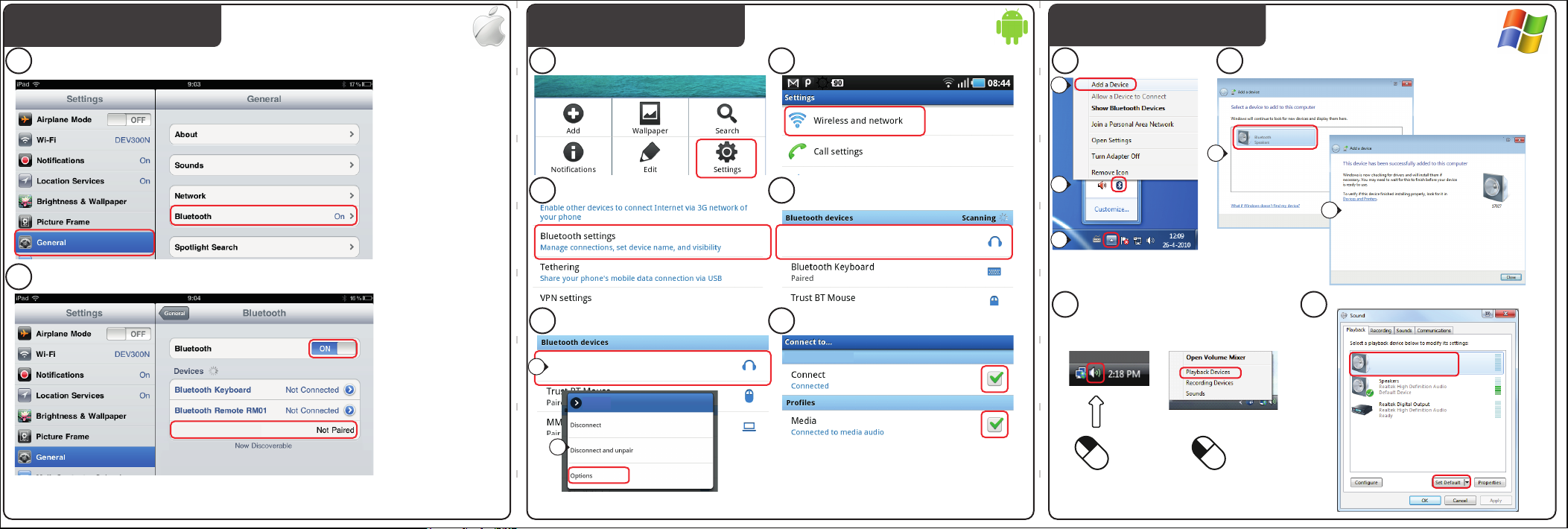
iPad/ iPhone Android
Windows
3
5
7
6
8
Trust BT Audio
Pair with this device
11
C
B
A
12
Trust BT Audio
A
B
4
13 14
Trust BT Audio
9
Trust BT Audio
A
Connected
B
Trust BT Audio
10
Trust Wireless Audio options
Trust BT Audio
Speakers
Default Device
Page 3
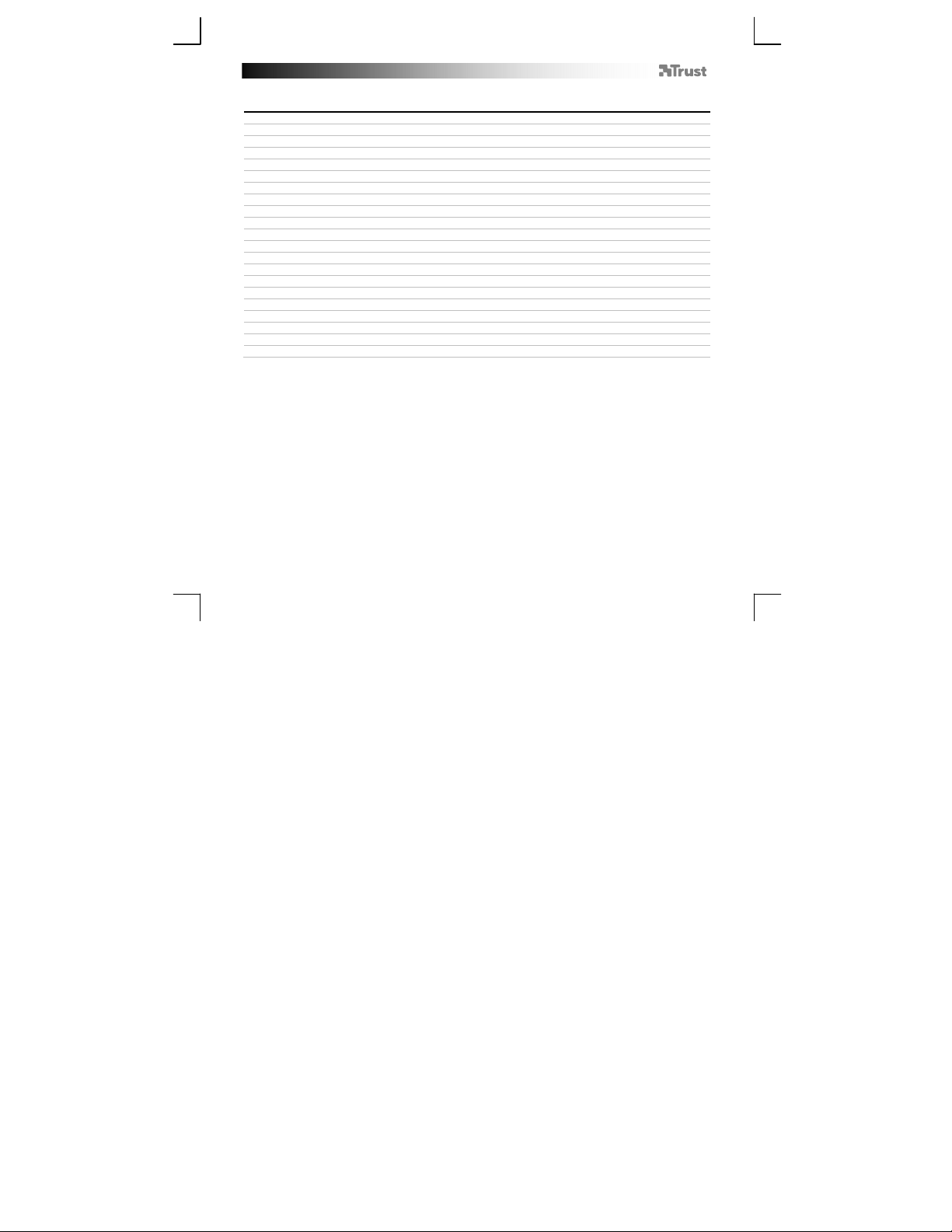
Bluetooth Wireless Audio - USER’S MANUAL
T
Index
Language page
Englisch 2
Deutsch 6
Français 10
Italiano 14
Español 18
Português 22
Nederlands 26
Dansk 30
Suomi 34
Norsk 38
Svenska 42
Polski 46
Česky 50
Slovenčina 54
Magyar 58
Română 62
Български 66
Русский 70
Ελληνικά 74
Hrvatski 82
ürkçe 78
1
Page 4
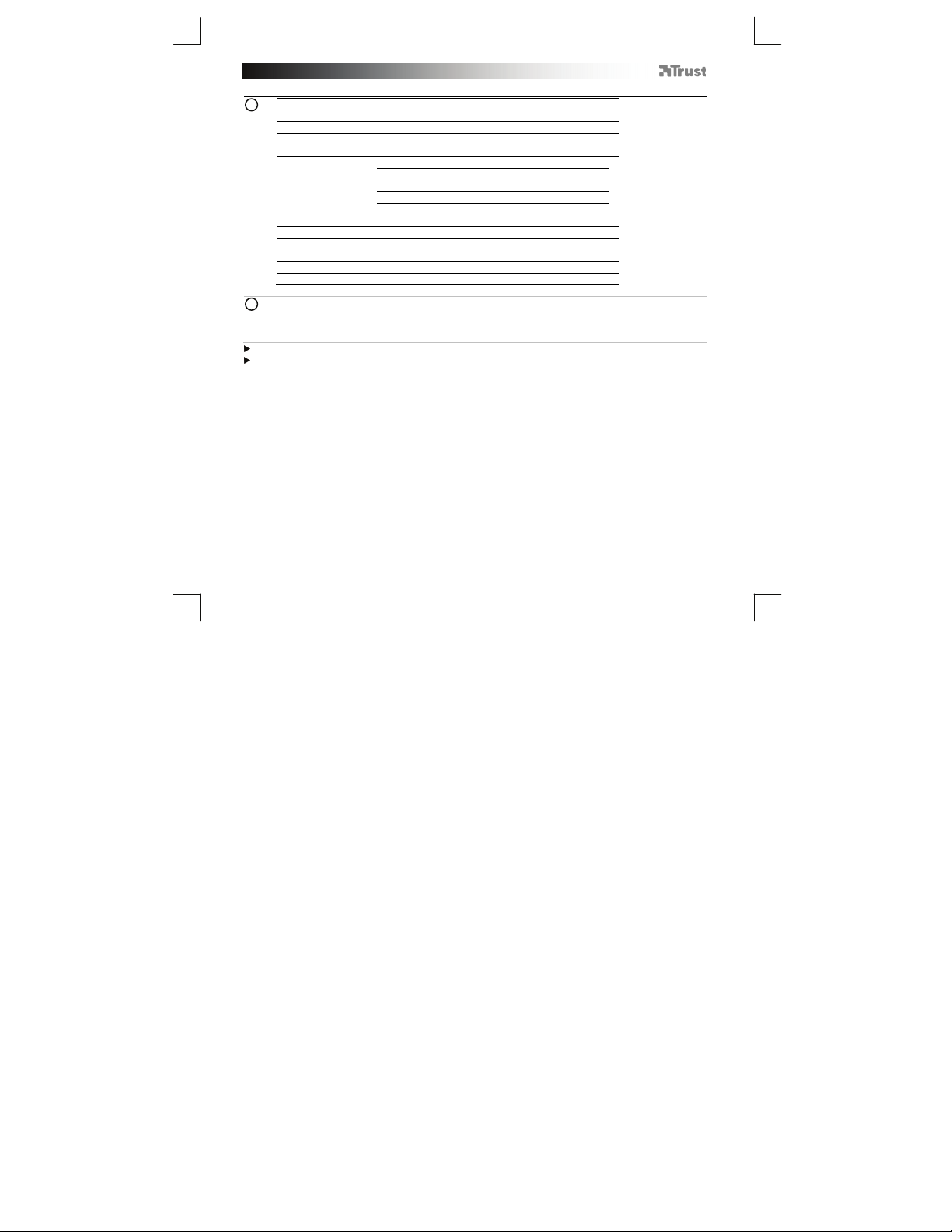
Bluetooth Audio Speaker - USER’S MANUAL
Installation
A Input selection
1
B Volume control/ Mode
C Previous track*
D Play/ Pauze*
E Next track*
F LED indicator:
G 3.5mm Audio input
H 3.5mm Headphone output
I Power Adapter input
J Power button
K Power Adapter
L Audio cable
* Function only work when Bluetooth input is used.
- Connect the power adapter to the wall socket.
2
- Connect the power adapter to the power adapter input ‘I’.
- Power on the speaker by pressing the power button on the rear of the speaker.
- The LED indicator ‘F’ will start flashing Blue once every second (paring mode).
If the LED indicator is not flashing blue 1x every sec. press and hold the play/pause button for 5sec.
If a passcode is requested during the configuration of the device Use ‘0000’.
Blue 1x every sec. Pairing mode
Blue 1x every 2sec. Paired not connected
Blue 2x every 4sec. Paired & connected
Red constant 3.5mm input
Red 1x every sec. Standby mode
2
Page 5
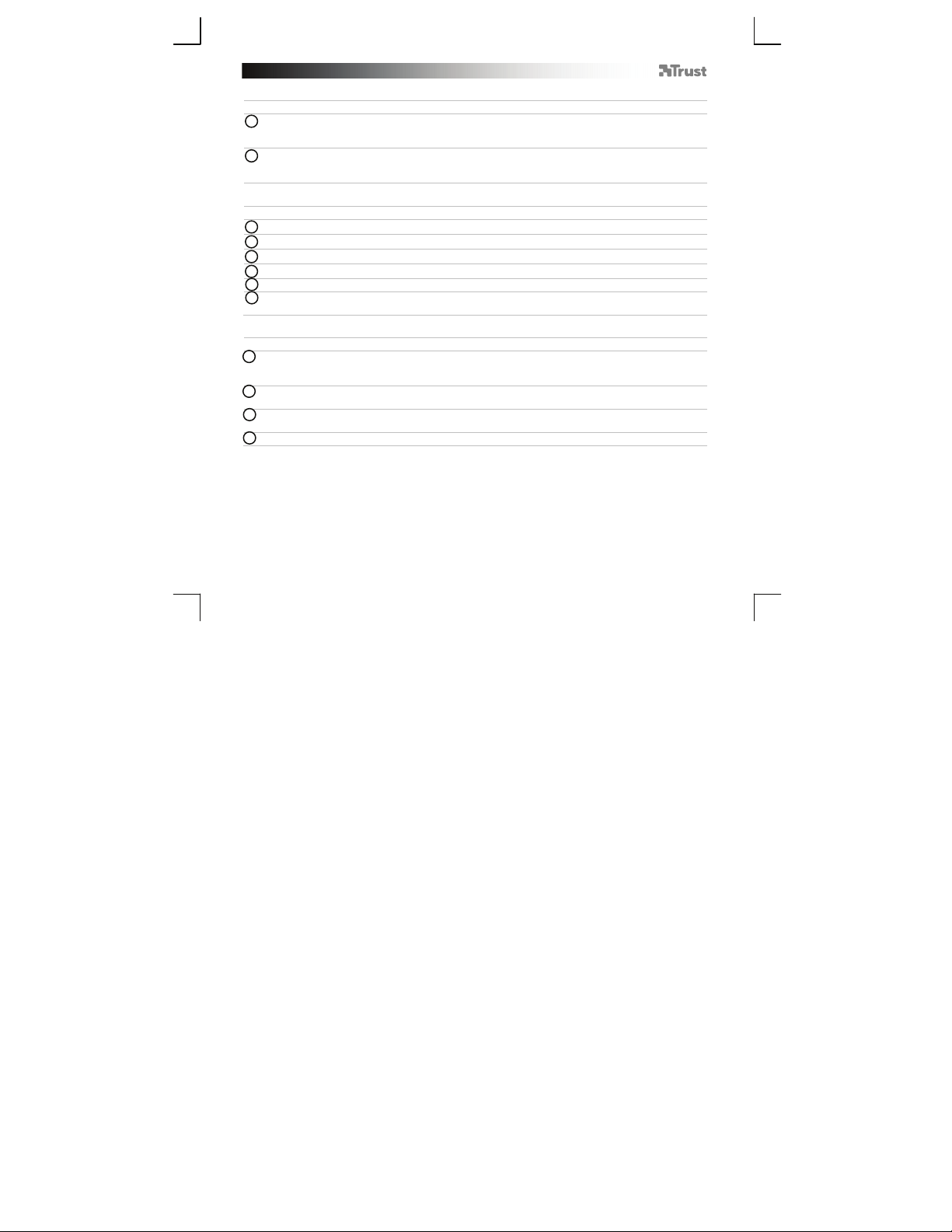
Bluetooth Audio Speaker - USER’S MANUAL
Standard Configuration
iPad/ iPhone
- Go to ‘Settings’.
3
- Go to the ‘General’ settings.
- Go to ‘Bluetooth’.
- Make sure that Bluetooth is on.
4
- Select ‘Trust BT Audio’ in the list of Bluetooth devices. (make sure the speaker is in pairing mode)
When the device status is ‘paired’, your device is ready to use.
Android
Go to ‘Settings’.
5
Go to ‘Wireless and network’.
6
Go to ‘Bluetooth settings’ and press ‘find nearby devices’ if needed.
7
Select ‘Trust BT Audio’ in the list of Bluetooth devices (make sure the speaker is in pairing mode).
8
9
Press and hold ‘Trust BT Audio’ to go to the options menu of the wireless audio device.
10 Make sure that the device is ‘Connected’ and the ‘Media’ profile is selected.
Your device is ready to use.
Windows
11 A. Open the taskbar icons.
B. Click on the Bluetooth icon.
C. Click on ‘Add a device’.
12 - Select ‘Trust BT Audio’ in the list of Bluetooth devices (make sure the speaker is in pairing mode).
When the device is successfully added, your device is ready to use.
13 - Right click the speaker icon in the taskbar.
- Open the ‘Playback devices’.
14
- Set the ‘Trust BT Audio’ device as your default device.
3
Page 6
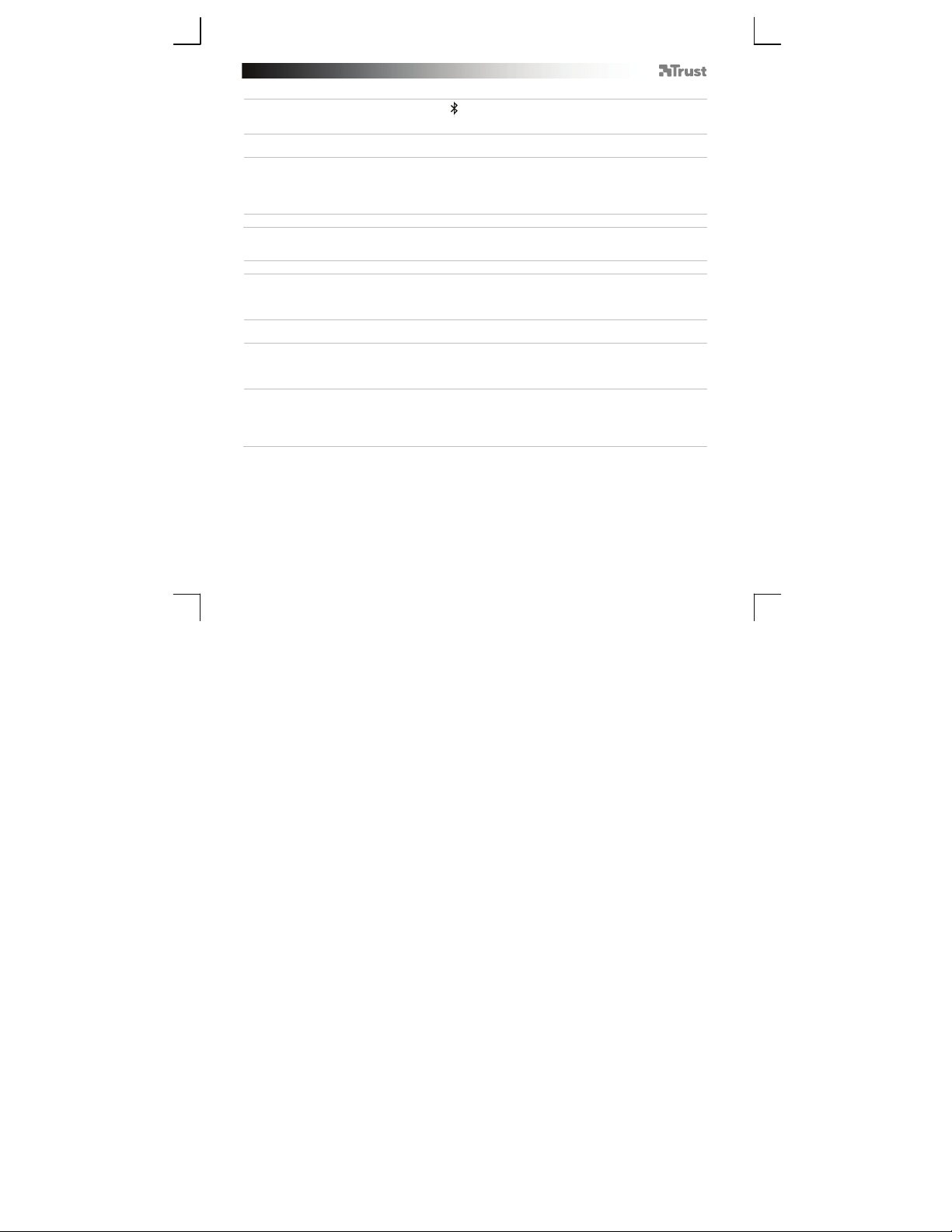
Bluetooth Audio Speaker - USER’S MANUAL
T
T
T
T
T
Configuration on a Mac system
- Click on the Bluetooth icon in the taskbar.
- Make sure Bluetooth is on.
- Go to ‘set up Bluetooth device…’.
- Select ‘Trust BT Audio’ in the list of Bluetooth devices (make sure the device is in pairing mode).
- Click on ‘Continue’.
- If the pairing attempt was unsuccessful. Go to ‘Passcode options’.
- Select ‘Use a specific passcode’.
- The passcode to use is ‘0000’.
- Click on ‘ok’.
- Click on ‘Continue’.
-
Your device is now ready to use.
Advanced Controls
Standby
By pressing and holding the volume control for 4 seconds the speaker goes into standby mode (LED
flashing red 1x every second).
o power the speaker back on, press the volume control for 1 second.
Volume/ Treble/ Bass control
Press the volume control when playing music to switch between volume, treble, and bass.
Speaker memory
he speaker has an build in memory. So that every time you power on the speaker and your music
device they will automatically connect.
o clear the memory of the speaker press and hold the play/pause button for 5 seconds.
Change audio input
he speaker has 2 different audio inputs. Bluetooth and 3.5mm audio.
By pressing the input selection button ‘A’ you can switch between these inputs.
he LED light indicates the selected input source: - Blue Led: Bluetooth
- Red LED: 3.5mm audio input
4
Page 7
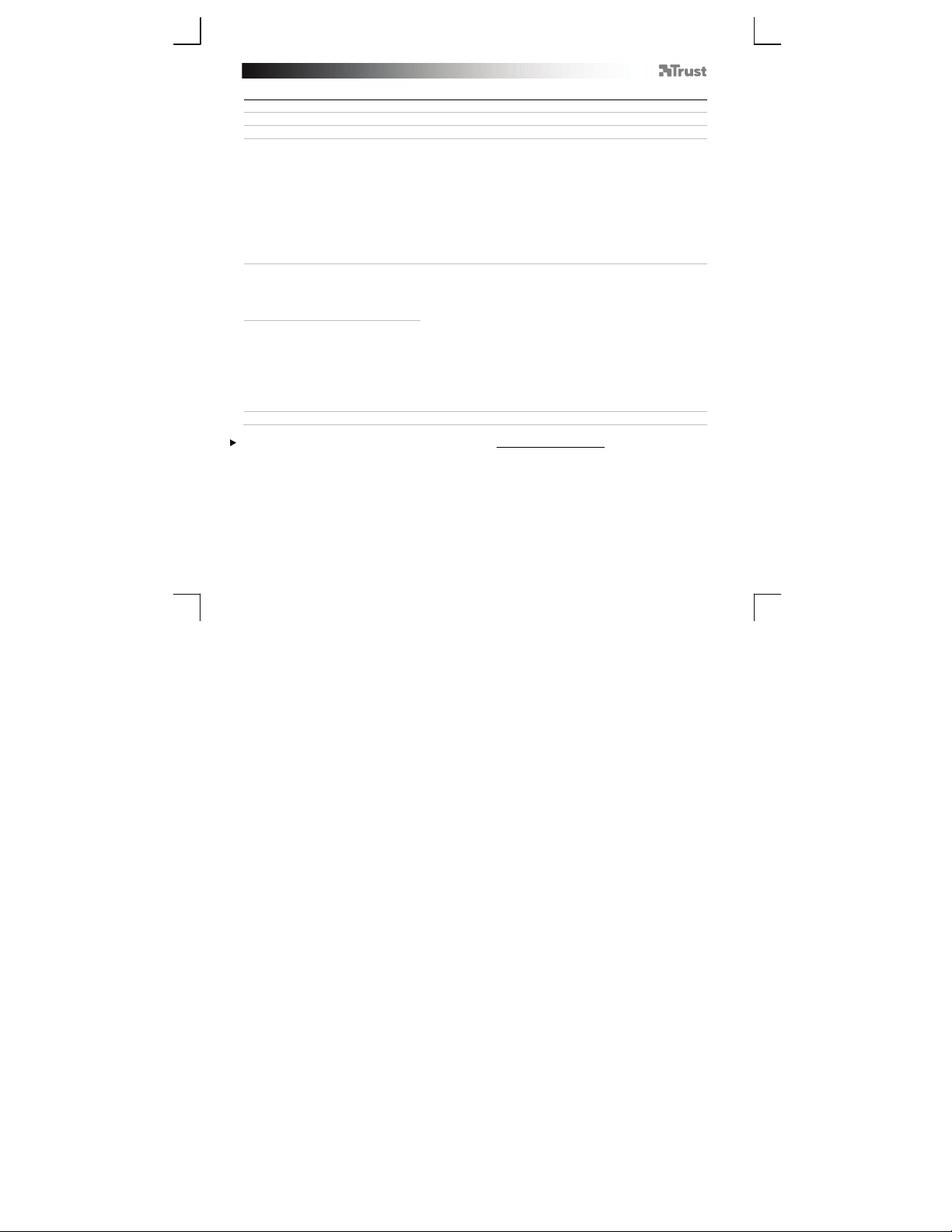
Bluetooth Audio Speaker - USER’S MANUAL
Trouble shooting
Problem Solution
Can’t connect the BT speaker to my
device
No Sound
Distorted Sound
Sound volume is low - Check the volume setting of your device. (Tablet, Smartphone, PC)
If your problem is not solved, please contact the helpdesk at www.trust.com/18017/faq
- Make sure that the BT speaker is in paring mode. Press and hold
the play/pause button for 5sec. to activate the pairing mode (blue led
flashing every sec.).
- Make sure that you have selected the correct input.
- If a passcode is requested. Use ‘0000’.
- Move the BT speaker closer to your audio source (maximum
distance 10m under ideal circumstances)
- Erase the internal memory of the speaker (press and hold the
play/pause button for 5sec.). Repeat the standard configuration steps
for your device (iPad/iPhone, Android, Windows, Mac).
- The speaker can only be paired with one device simultaneously.
- Check the LED light. LED light needs to be flashing blue 2x every
4sec.
- Make sure that you have selected the correct input.
- Repeat the standard configuration steps for your device.
(iPad/iPhone, Android, Windows, Mac)
- Your BT speaker is too far from your device (maximum distance
10m under ideal circumstances).
- If you are using the product around large metal surfaces, remove
the metal surface or move you product away from the metal surface.
- Walls and Floors drastically reduce the range of the product. Move
the BT speaker closer to your audio source.
- Move the BT speaker away from other wireless devices (like
Wireless network routers, mouse and keyboard).
5
Page 8
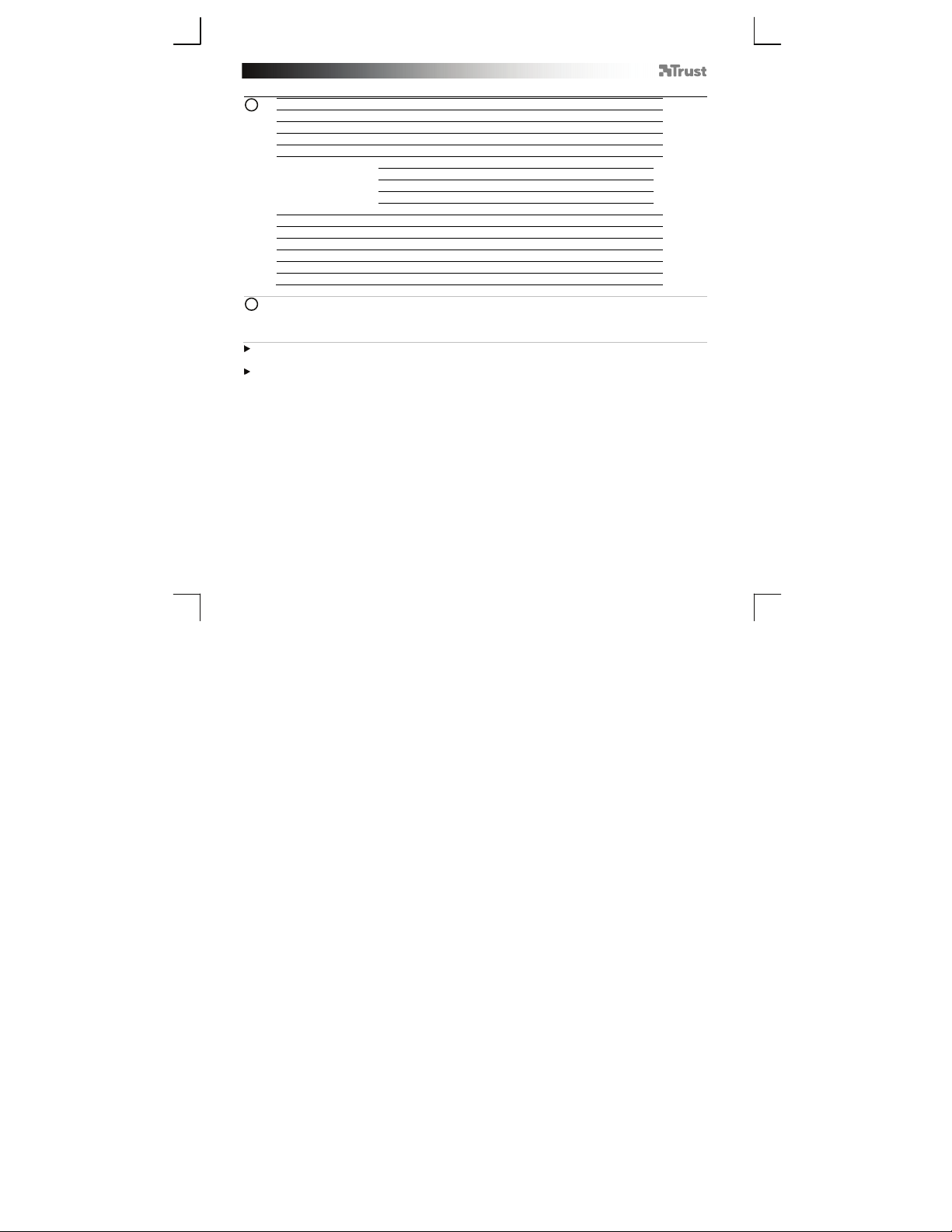
Bluetooth Audio Speaker - USER’S MANUAL
Installation
A Auswahl des Eingangs
1
B Lautstärkeregelung/Modus
C Vorheriger Titel*
D Wiedergabe/Pause*
E Nächster Titel*
F LED-Anzeige:
G Audio-Eingang 3,5mm
H 3,5-mm-Kopfhörerausgang
I Netzteilbuchse
J Ein-/Ausschalter
K Netzteil
L Audiokabel
* Funktion nur bei Bluetooth-Betrieb.
– Stecken Sie das Netzteil in die Wandsteckdose.
2
– Schließen Sie das Netzteil an die Netzteilbuchse„I“ an.
– Schalten Sie den Lautsprecher über den Ein-/Ausschalter an der Rückseite ein.
– Die LED-Anzeige „F“ blinkt daraufhin einmal in der Sekunde blau (Verbindungsmodus).
Wenn die LED-Anzeige nicht 1-mal pro Sekunde blau blinkt, halten Sie die Wiedergabe-/Pause-Taste 5
Sekunden lang gedrückt.
Wenn während der Konfiguration des Geräts ein Kennwort abgefragt wird, geben Sie „0000“ ein.
Blau 1x pro Sekunde Kopplungsmodus
Blau 1x alle 2 Sekunden Gekoppelt, nicht verbunden
Blau 2-mal alle 4 Sekunden. Gekoppelt & verbunden
Rot dauerhaft 3,5-mm-Eingang
Rot 1x pro Sekunde Standby-Modus
6
Page 9
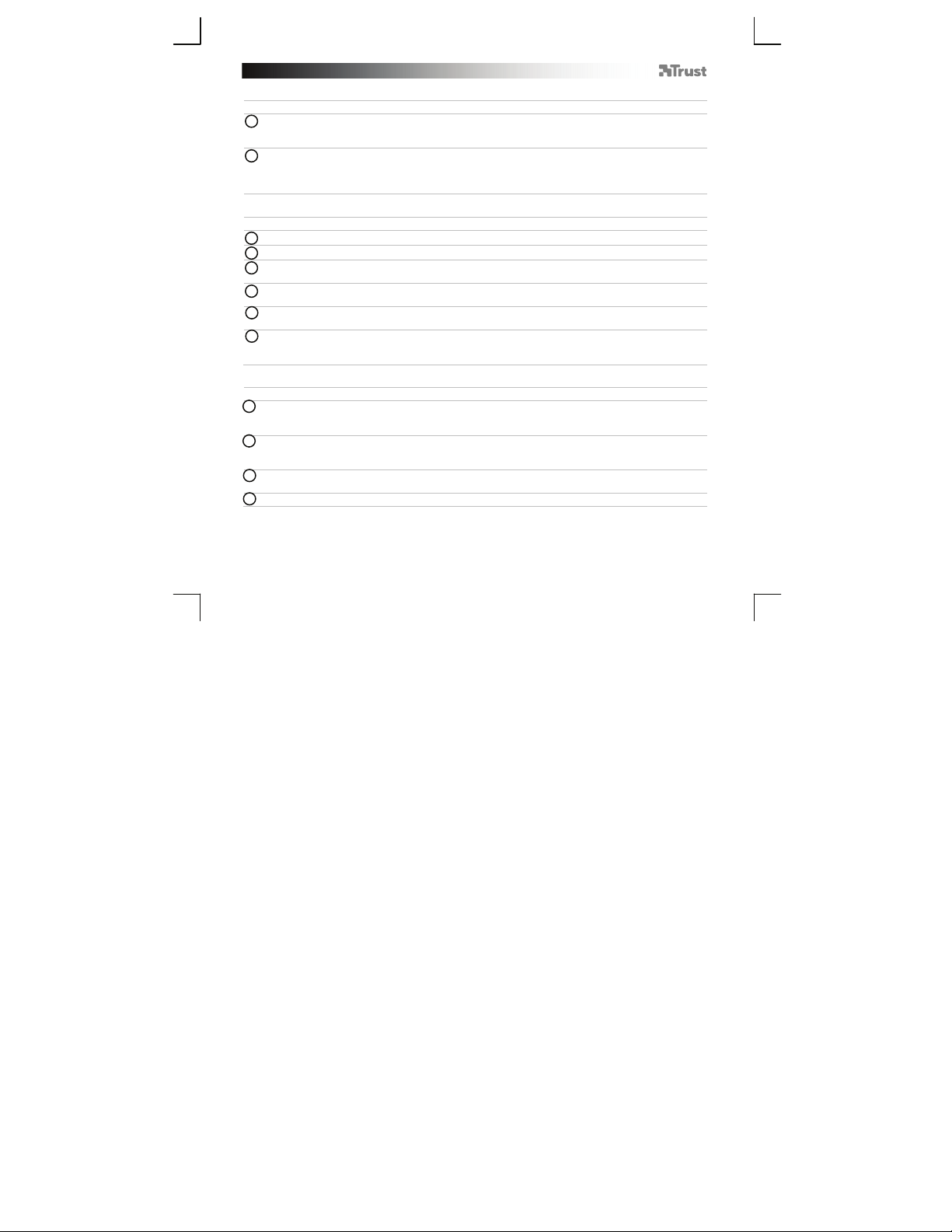
Bluetooth Audio Speaker - USER’S MANUAL
Standardkonfiguration
iPad/iPhone
– Gehen Sie zu „Settings“ [Einstellungen].
3
– Gehen Sie in den Einstellungen zu „General“ [Allgemein].
– Gehen Sie zu „Bluetooth“.
– Vergewissern Sie sich, dass Bluetooth eingeschaltet ist.
4
– Wählen Sie in der Liste der Bluetooth-Geräte den Eintrag „Trust BT Audio“ aus. (Stellen Sie sicher,
dass sich das Gerät im Kopplungsmodus befindet.)
Wenn der Gerätestatus „Connected“ [Verbunden] lautet, ist das Gerät einsatzbereit.
Android
Gehen Sie zu „Settings“ [Einstellungen].
5
Gehen Sie zu „Wireless and network“ [Drahtlos und Netzwerke].
6
Gehen Sie zu „Bluetooth settings“ [Bluetooth Einstellungen] und drücken Sie „Find nearby devices“
7
[Scannen nach Geräten], falls erforderlich.
Wählen Sie in der Liste der Bluetooth-Geräte den Eintrag „Trust BT Audio“ aus. (Stellen Sie sicher, dass
8
sich das Gerät im Pairingmodus befindet.)
9 Halten Sie „Trust BT Audio“ gedrückt, um zum Menü mit den Optionen des drahtlosen Audiogeräts zu
gelangen.
10 Vergewissern Sie sich, dass das Gerät „Connected“ [Verbunden] und das Profil „Media“ [Medien]
ausgewählt ist.
Das Gerät ist einsatzbereit.
Windows
11 A. Zeigen Sie die Taskleistensymbole an.
B. Klicken Sie auf das Bluetooth-Symbol.
C. Klicken Sie auf „Add a device“ [Gerät hinzufügen].
12 – Wählen Sie in der Liste der Bluetooth-Geräte den Eintrag „Trust BT Audio“ aus. (Stellen Sie sicher,
dass sich das Gerät im Kopplungsmodus befindet.)
Wenn das Gerät erfolgreich hinzugefügt wurde, ist es einsatzbereit.
13 – Klicken Sie in der Taskleiste mit der rechten Maustaste auf das Lautsprechersymbol.
– Öffnen Sie die „Playback devices“ [Wiedergabegeräte].
14
– Legen Sie das Gerät „Trust BT Audio“ als Standardgerät fest.
7
Page 10
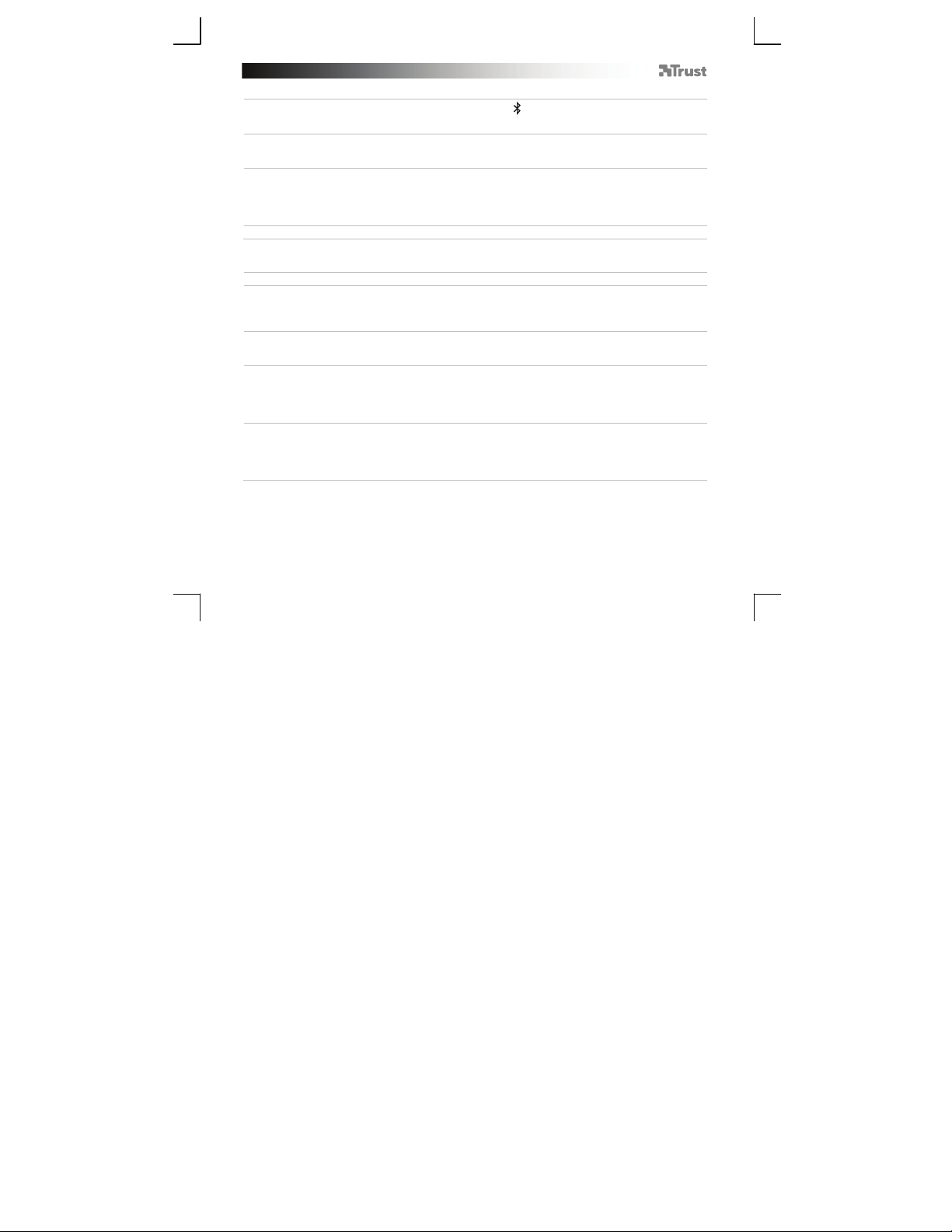
Bluetooth Audio Speaker - USER’S MANUAL
T
Konfiguration auf einem Mac-System
- Klicken Sie in der Menüleiste auf das Bluetooth-Symbol.
– Vergewissern Sie sich, dass Bluetooth eingeschaltet ist.
– Gehen Sie zu „Set up Bluetooth device...“ [Bluetooth Gerät konfigurieren].
– Wählen Sie in der Liste der Bluetooth-Geräte den Eintrag „Trust BT Audio“ aus. (Stellen Sie sicher, dass
sich das Gerät im Kopplungsmodus befindet.)
– Klicken Sie auf „Continue” [Fortfahren].
– Wenn der Verbindungsaufbau erfolglos war: Gehen Sie zu „Passcode options“ [Kennwortoptionen].
– Wählen Sie „Use a specific passcode“ [Ein bestimmtes Kennwort verwenden] aus.
– Das entsprechende Kennwort lautet „0000“.
– Klicken Sie auf „OK“.
– Klicken Sie auf „Continue” [Fortfahren].
–
Das Gerät ist nun einsatzbereit.
Zusätzliche Bedienfunktionen
Standby
Wenn der Lautstärkeregler 4 Sekunden gedrückt gehalten wird, wechselt der Lautsprecher in den
Standby-Modus. (LED blinkt 1x pro Sekunde rot.)
Um den Lautsprecher wieder einzuschalten, drücken Sie den Lautstärkeregler 1 Sekunde lang.
Lautstärken-/Höhen-/Tiefen-Regler
Drücken Sie den Lautstärkeregler, um während der Musikwiedergabe zwischen Lautstärke, Höhen und
iefen zu wechseln.
Lautsprecher-Speicher
Der Lautsprecher besitzt einen integrierten Speicher. Jedes Mal, wenn Sie den Lautsprecher und Ihr
Musikgerät einschalten, wird automatisch eine Verbindung hergestellt.
Um den Speicher des Lautsprechers zu löschen, halten Sie die Wiedergabe/Pause-Taste 5 Sekunden
lang gedrückt.
Audio-Eingang ändern
Der Lautsprecher verfügt über 2 verschiedene Audio-Eingänge: Bluetooth und 3,5-mm-Audio.
Mit der Wahltaste „A“ können Sie zwischen diesen Eingängen auswählen.
Die LED-Leuchte zeigt die gewählte Eingangsquelle an: – Blaue LED: Bluetooth
– Rote LED: Audio-Eingang 3,5mm
8
Page 11
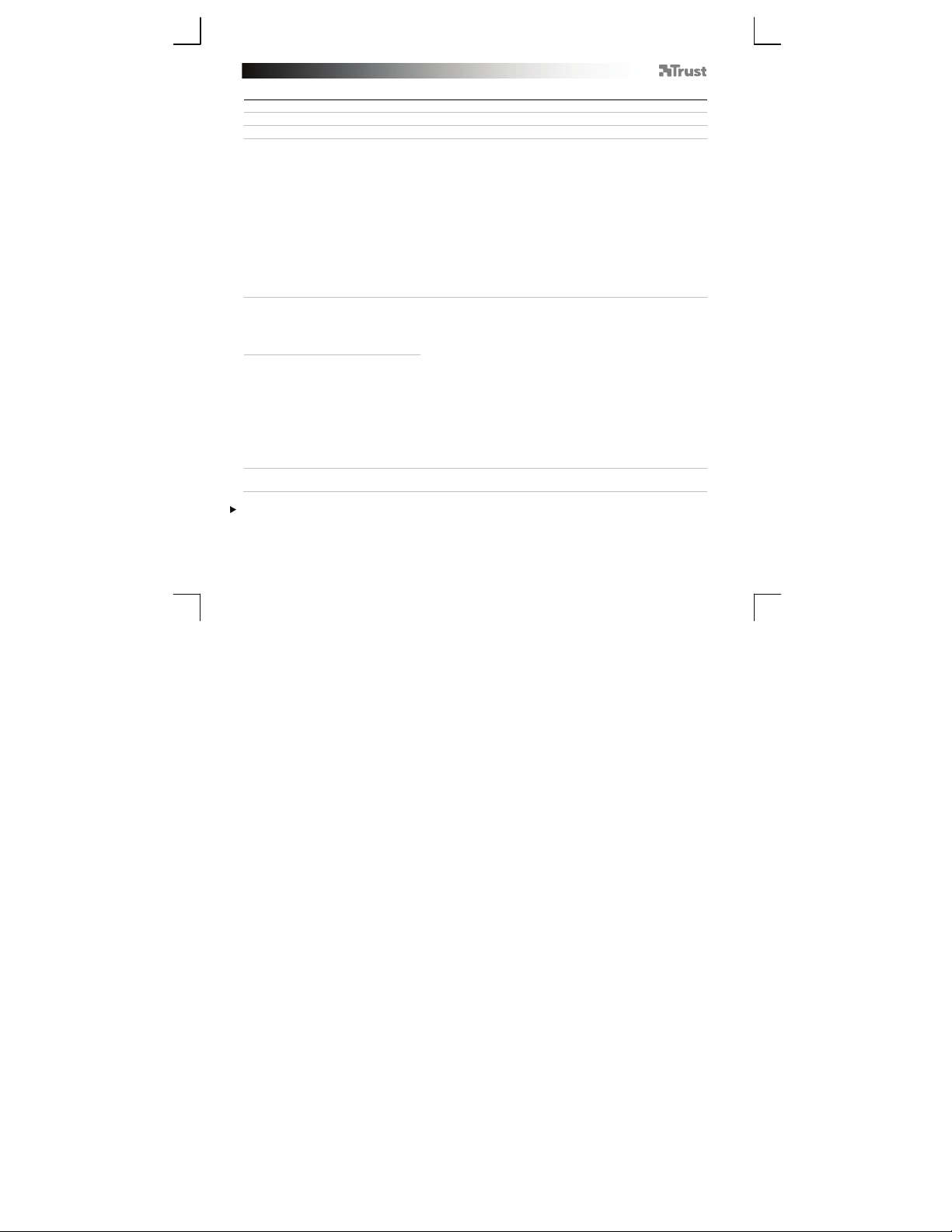
Bluetooth Audio Speaker - USER’S MANUAL
Fehlerbehebung
Problem Lösung
Der BT-Lautsprecher kann nicht mit
meinem Gerät verbunden werden.
Kein Ton
Ton verzerrt
Lautstärke zu gering
Falls das Problem fortbesteht, wenden Sie sich an den Helpdesk unter www.trust.com/18017/faq.
– Stellen Sie sicher, dass sich der BT-Lautsprecher im
Verbindungsmodus befindet. Halten Sie die Wiedergabe/Pause-Taste
5 Sekunden lang gedrückt, um den Verbindungsmodus zu aktivieren.
(Blaue LED blinkt jede Sekunde.)
– Stellen Sie sicher, dass Sie den richtigen Eingang gewählt haben.
– Wenn ein Kennwort erforderlich ist, verwenden Sie „0000“.
– Stellen Sie den BT-Lautsprecher näher zur Audio-Quelle auf. (Der
maximale Abstand beträgt 10 m, bei Idealbedingungen.)
– Löschen Sie den internen Speicher des Lautsprechers. (Halten Sie
die Wiedergabe/Pause-Taste 5 Sekunden lang gedrückt.) Führen Sie
die standardmäßigen Konfigurationsschritte für Ihr Gerät durch.
(iPad/iPhone, Android, Windows, Mac)
– Der Lautsprecher kann jeweils nur mit einem Gerät gleichzeitig
verbunden sein.
– Überprüfen Sie die LED-Anzeige. LED-Anzeige muss alle 4
Sekunden 2-mal blau blinken.
– Stellen Sie sicher, dass Sie den richtigen Eingang gewählt haben.
– Führen Sie die standardmäßigen Konfigurationsschritte für Ihr
Gerät durch. (iPad/iPhone, Android, Windows, Mac)
– Der Abstand zwischen BT-Lautsprecher und Gerät ist zu groß. (Der
maximale Abstand beträgt 10 m, bei Idealbedingungen.)
– Wenn Sie das Produkt in der Nähe großer Metalloberflächen
verwenden, entfernen Sie die Metalloberfläche, oder stellen Sie das
Produkt weiter weg von der Metalloberfläche auf.
– Wände und Böden verringern die Funkreichweite erheblich. Stellen
Sie den BT-Lautsprecher näher zur Audio-Quelle auf.
– Halten Sie mit dem BT-Lautsprecher Abstand zu anderen
drahtlosen Geräten. (z. B. zu drahtlosen Netzwerkroutern, Mäusen
oder Tastaturen).
– Überprüfen Sie die Lautstärkeeinstellung des Geräts (Tablet,
Smartphone, PC).
9
Page 12
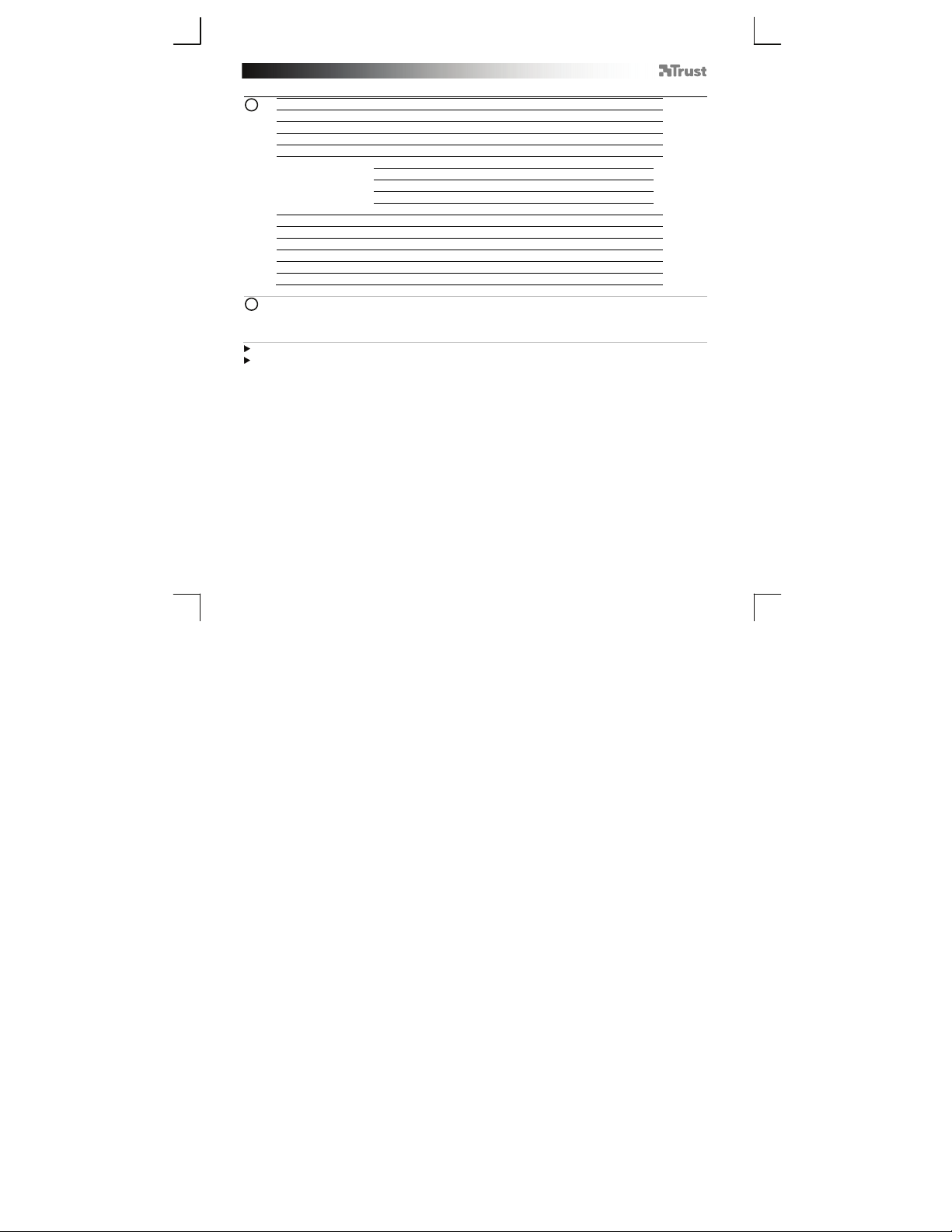
Bluetooth Audio Speaker - USER’S MANUAL
Installation
A Sélection de l'entrée
1
B Mode et réglage du volume
C Piste précédente*
D Lecture/pause*
E Piste suivante*
F Voyant LED :
G Entrée audio 3,5 mm
H Sortie casque 3,5 mm
I Entrée de l'adaptateur d'alimentation
J Bouton marche/arrêt (power button)
K Adaptateur d’alimentation
L Câble audio
* Fonctionne seulement si l'entrée Bluetooth est utilisée.
- Raccordez l'adapteur d'alimentation à la prise murale.
2
- Raccordez l'adaptateur d'alimentation à l'entrée 'I'
- Allumez le haut-parleur en appuyant sur le bouton d'alimentation situé à l'arrière de l'appareil.
- Le voyant LED 'F' se mettra à clignoter en bleu chaque seconde (mode d'appariement).
Si le voyant LED ne clignote pas en bleu chaque seconde, apppuyez sur le bouton lecture/pause pendant 5 s.
Si l'on vous demande un mot de passe lors de la configuration de l'appareil, utilisez le ‘0000’.
1 x bleu chaque seconde Mode d'appariement
1 x bleu toutes les 2 secondes Apparié non connecté
2 x bleu toutes les 4 secondes Apparié et connecté
Constamment rouge Entrée 3,5 mm
1 x rouge chaque seconde Mode veille
10
Page 13

Bluetooth Audio Speaker - USER’S MANUAL
Configuration standard
iPad/iPhone
- Allez dans ‘Paramètres’.
3
- Allez dans ‘Général’.
- Puis dans ‘Bluetooth’.
- Vérifiez que le Bluetooth est activé.
4
- Sélectionnez ‘Trust BT Audio’ dans la liste des périphériques Bluetooth. (vérifiez que le haut-parleur est
en mode d'appariement)
Lorsque l'appareil est en mode d'appariement, celui-ci est prêt à l'utilisation.
Android
Allez dans ‘Paramètres’.
5
Allez dans ‘Réseau et sans fil’.
6
Puis allez dans ‘Paramètres Bluetooth’ et appuyez sur ‘Détecter des périphériques à proximité’ si
7
nécessaire.
Sélectionnez ‘Trust BT Audio’ dans la liste des périphériques Bluetooth. (vérifiez que le haut-parleur est
8
en mode d'appariement)
9
Appuyez longuement sur ‘Trust BT Audio’ pour accéder au menu des options du dispositif audio sans fil.
10 Vérifiez que l'appareil est ‘connecté’ et que le profil ‘média’ est sélectionné.
Votre appareil est prêt à l'utilisation.
Windows
11 A. Ouvrez les icônes de la barre des tâches.
B. Cliquez sur l'icône Bluetooth.
C. Cliquez sur ‘Ajouter un périphérique’.
12 - Sélectionnez ‘Trust BT Audio’ dans la liste des périphériques Bluetooth. (vérifiez que le haut-parleur est
en mode d'appariement)
Lorsque le périphérique est correctement ajouté, celui-ci est prêt à l'utilisation.
13 - Cliquez droit sur l'icône du haut-parleur dans la barre des tâches.
- Ouvrez les ‘appareils de reproduction’.
14
- Réglez l'appareil ‘Trust BT Audio’ en tant que périphérique par défaut.
11
Page 14
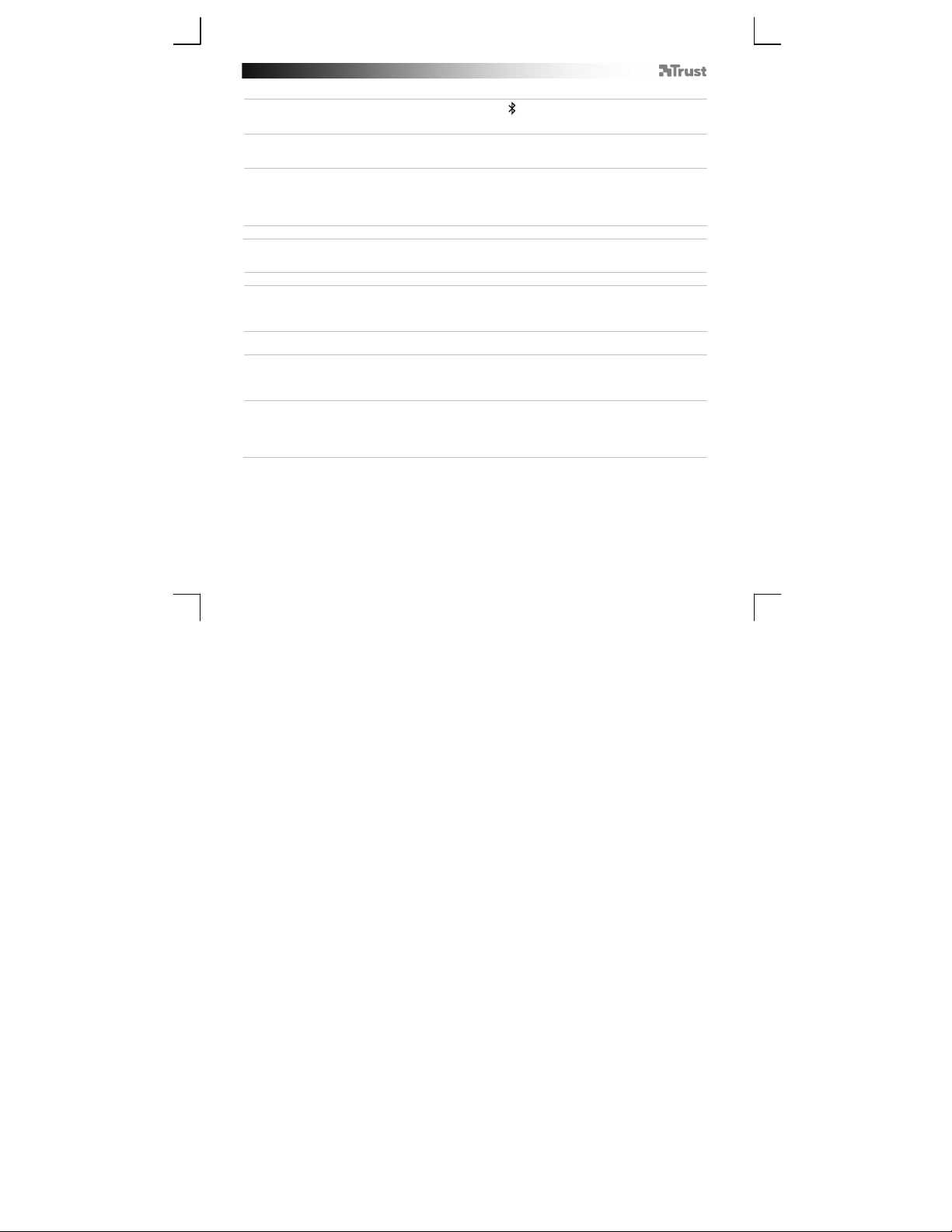
Bluetooth Audio Speaker - USER’S MANUAL
Configuration sur un système Mac
- Cliquez sur l'icône Bluetooth dans la barre des tâches.
- Vérifiez que le Bluetooth est activé.
- Allez à ‘Installer le périphérique Bluetooth’
- Sélectionnez ‘Trust BT Audio’ dans la liste des périphériques Bluetooth. (vérifiez que le périphérique est
en mode d'appariement)
- Cliquez sur ‘Continuer’.
- Si la tentative d'appariement est en échec, allez à ‘Options de mot de passe’.
- Sélectionnez ‘Utiliser un mot de passe spécifique’.
- Le mot de passe devant être utilisé est ‘0000’.
- Cliquez sur ‘ok’.
- Cliquez sur ‘Continuer’.
-
Votre appareil est désormais prêt à l'utilisation.
Commandes avancées
Veille
En apppuyant sur la touche Volume pendant 4 secondes, le haut-parleur se met en mode veille. (LED
clignotant en rouge chaque seconde)
Pour allumer de nouveau le haut-parleur, appuyez sur la touche Volume pendant 1 seconde.
Réglage du volume/des aigus/basses
Appuyez sur la touche Volume lors de la lecture afin de régler le volume, les aigus et les basses.
Mémoire du haut-parleur
Le haut-parleur dispose d'une mémoire intégrée. Donc, à chaque fois que vous allumez le haut-parleur
et le dispositif audio, ceux-ci se connecteront automatiquement.
Pour effacer la mémoire du haut-parleur, appuyez sur le bouton lecture/pause pendant 5 secondes.
Changement de l'entrée audio
Le haut-parleur est équipé de 2 entrées audio différentes. Bluetooth et audio 3,5 mm.
En appuyant sur le bouton de sélection de l'entrée ‘A’, vous pouvez changer d'entrée.
Le voyant LED indique la source d'entrée sélectionnée : - LED bleue : Bluetooth
- LED rouge : entrée audio 3,5 mm
12
Page 15
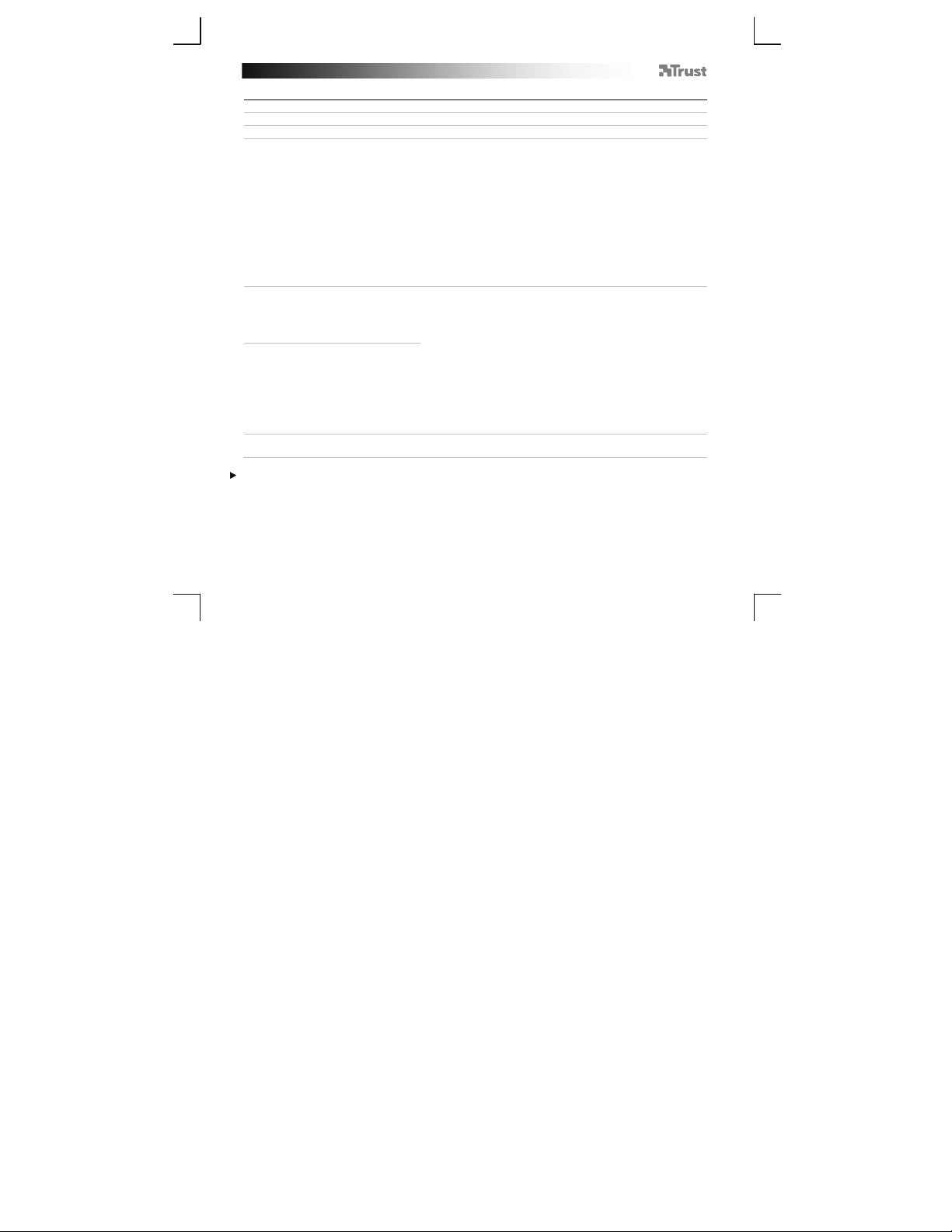
Bluetooth Audio Speaker - USER’S MANUAL
Dépannage
Problème Solution
Je n'arrive pas à connecter le hautparleur BT à mon appareil
Aucun son
Son irrégulier
Le volume sonore est faible
Si votre problème persiste, veuillez contacter l'assistance technique sur www.trust.com/18017/faq.
- Vérifiez que le haut-parleur BT est en mode d'appariement.
Appuyez sur le bouton lecture/pause pendant 5 s pour activer le
mode d'appariement. (LED bleue clignotant chaque seconde.)
- Vérifiez que vous avez sélectionné la bonne entrée.
- Si l'on vous demande un mot de passe, utilisez le ‘0000’
- Rapprochez le haut-parleur BT de votre source audio. (la distance
maximale est de 10 m dans des conditions idéales).
- Effacez la mémoire interne du haut-parleur. (appuyez sur le bouton
lecture/pause pendant 5 s) Répétez les étapes de la configuration
standard correspondant à votre appareil. (iPad/iPhone, Android,
Windows, Mac)
- Le haut-parleur peut seulement être apparié en même temps qu'un
autre appareil.
- Vérifiez le voyant LED. Il doit clignoter en bleu 2 x toutes les 4
secondes.
- Vérifiez que vous avez sélectionné la bonne entrée.
- Répétez les étapes de la configuration standard correspondant à
votre appareil. (iPad/iPhone, Android, Windows, Mac)
- Le haut-parleur BT est situé trop loin de votre appareil. (la distance
maximale est de 10 m dans des conditions idéales).
- Si vous utilisez le produit sur de grandes surfaces métalliques,
retirez-les ou éloignez le produit de la surface métallique.
- Les murs et les sols réduisent de manière significative la portée de
l'appareil. Rapprochez le haut-parleur BT de votre source audio.
- Eloignez le haut-parleur BT des autres dispositifs sans fil. (tels que
les routeurs réseau sans fil et les claviers et souris sans fil).
- Vérifiez le réglage du volume de votre appareil. (Tablette,
Smartphone, PC)
13
Page 16
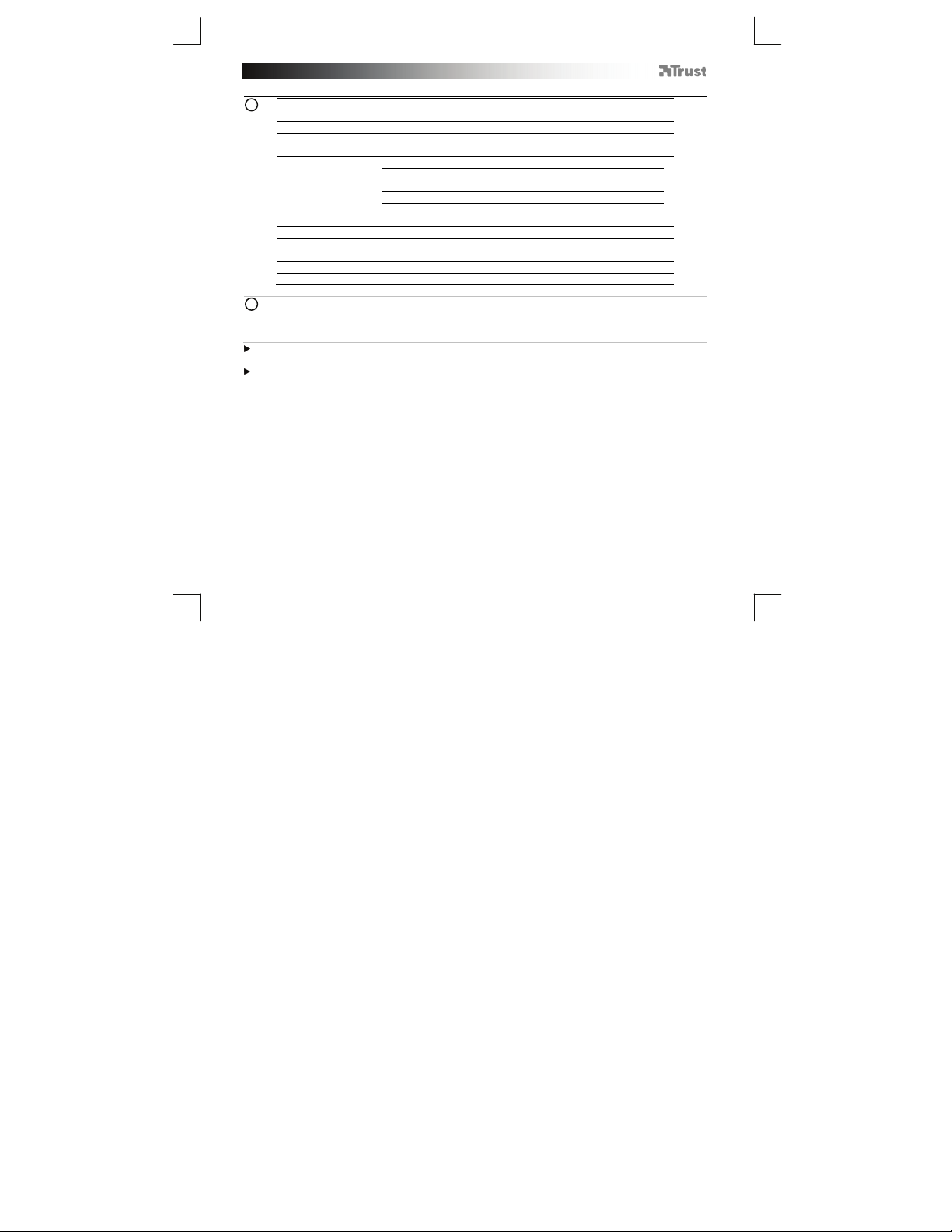
Bluetooth Audio Speaker - USER’S MANUAL
Installazione
A Selezione ingresso
1
B Controllo volume / Modalità
C Traccia precedente*
D Play/ Pausa*
E Traccia successiva*
F Indicatore LED:
G Ingresso audio 3,5 mm
H Uscita cuffie 3,5 mm
I Ingresso adattatore alimentazione
J Pulsante di accensione
K Adattatore di alimentazione
L Cavo audio
* Funziona solo con l'utilizzo dell'ingresso Bluetooth.
- Collegare l'adattatore di alimentazione alla presa a muro.
2
- Collegare l'adattatore di alimentazione all'ingresso per adattatore ‘I’
- Accendere l'altoparlante premendo il pulsante di alimentazione sul retro dell'altoparlante
- L'indicatore LED ‘F’ inizia a lampeggiare in blu una volta al secondo (modalità accoppiamento).
Se l'indicatore LED non lampeggia in blu 1 volta al secondo, premere e tenere premuto il pulsante play/pausa
per 5 sec.
Se durante la configurazione del dispositivo viene richiesto un codice di accesso, inserire ‘0000’.
Blu 1 lampeggio ogni sec. Modalità accoppiamento
Blu 1 lampeggio ogni 2 sec. Accoppiato ma non collegato.
Blu 2 lampeggi ogni 4 sec. Accoppiato e collegato
Rosso continuo Ingresso 3,5 mm
Rosso 1 lampeggio ogni sec. Modalità Standby
14
Page 17
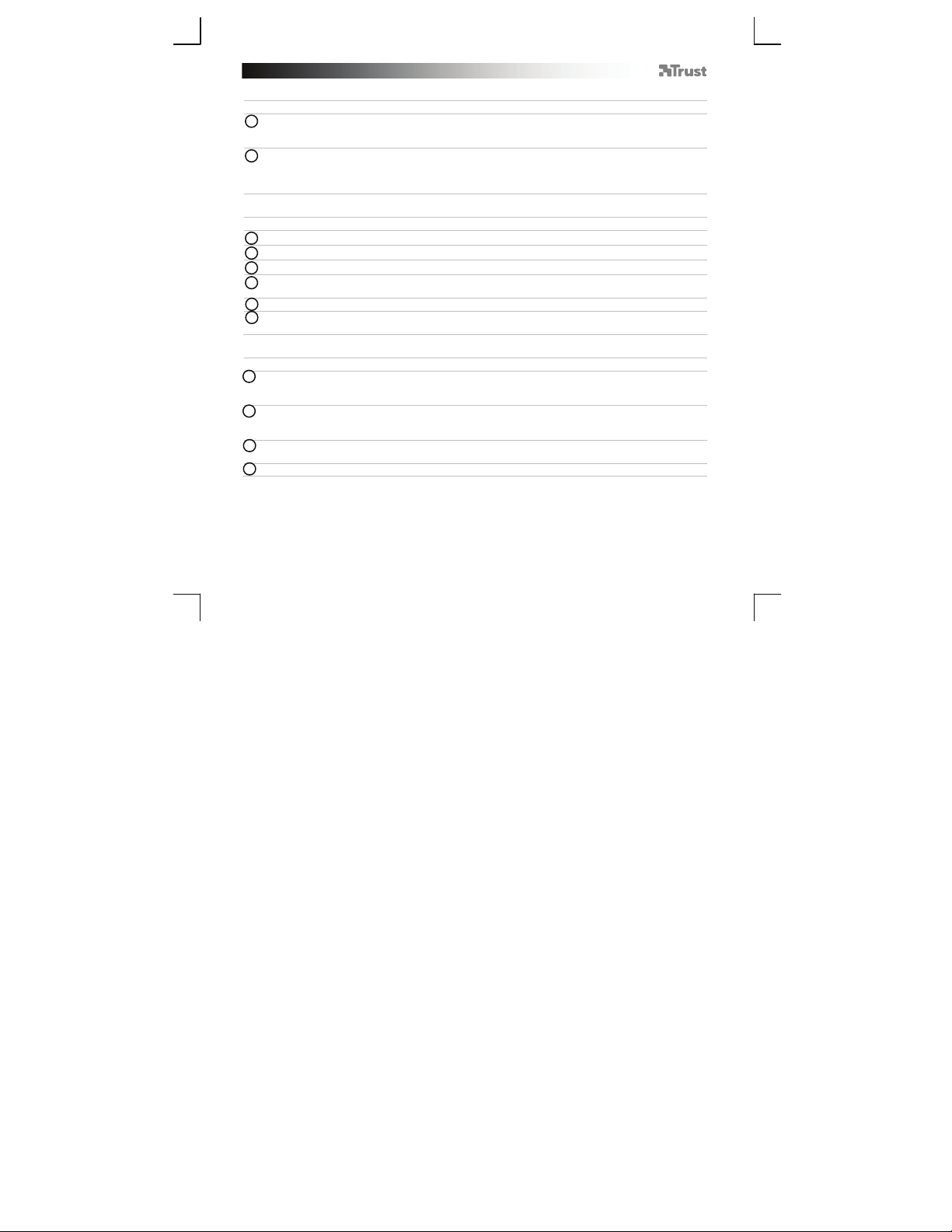
Bluetooth Audio Speaker - USER’S MANUAL
Configurazione standard
iPad/ iPhone
- Andare a ‘Impostazioni’.
3
- Andare alle impostazioni ‘Generali’.
- Andare a ‘Bluetooth’
- Assicurarsi che il Bluetooth sia attivo.
4
- Selezionare ‘Trust BT Audio’ dall'elenco dei dispositivi Bluetooth (verificare che l'altoparlante sia in
modalità accoppiamento).
Quando lo stato del dispositivo è ‘collegato’, il dispositivo è pronto all'uso.
Android
Andare a ‘Impostazioni’
5
Andare a ‘Wireless e rete’
6
Andare a ‘Impostazioni Bluetooth’ e, se necessario, selezionare 'Cerca dispositivi'.
7
Selezionare ‘Trust BT Audio’ dall'elenco dei dispositivi Bluetooth (verificare che l'altoparlante sia in
8
modalità accoppiamento).
9
Premere e tenere premuto ‘Trust BT Audio’ per andare al menu opzioni del dispositivo audio wireless.
10 Assicurarsi che il dispositivo sia ‘Collegato’ e che sia selezionato il profilo ‘Media’.
Il dispositivo è pronto per l'uso.
Windows
11 A. Aprire le icone nella barra delle applicazioni.
b. Fare clic sull'icona del Bluetooth.
C. Fare clic su ‘Aggiungi un dispositivo’.
12 - Selezionare ‘Trust BT Audio’ dall'elenco dei dispositivi Bluetooth (verificare che l'altparlante sia in
modalità accoppiamento).
Una volta aggiunto con successo, il dispositivo è pronto per l'uso.
13 - Fare clic con il tasto destro del mouse sull'icona dell'altoparlante nella barra delle applicazioni.
- Aprire ‘Dispositivi di riproduzione’.
14
- Impostare il dispositivo ‘Trust BT Audio’ come dispositivo predefinito.
15
Page 18

Bluetooth Audio Speaker - USER’S MANUAL
Configurazione su un sistema Mac
- Fare clic sull'icona del Bluetooth nella barra delle applicazioni.
- Assicurarsi che il Bluetooth sia attivo.
- Andare a ‘imposta dispositivo Bluetooth...’
- Selezionare ‘Trust BT Audio’ dall'elenco dei dispositivi Bluetooth (verificare che il dispositivo sia in
modalità accoppiamento).
- Fare clic su ‘Continua’.
- Se il tentativo di collegamento non va a buon fine, andare a ‘Opzioni codice d'accesso’.
- Selezionare ‘Usa un codice d'accesso specifico’.
- Il codice d'accesso da usare è ‘0000’.
- Fare clic su ‘ok’.
- Fare clic su ‘Continua’.
-
Ora il dispositivo è pronto per l'uso.
Controlli avanzati
Standby
Premendo e tenendo premuto il controllo del volume per 4 secondi, l'altoparlante entra in modalità
standby (LED rosso lampeggia 1 volta al secondo).
Per riaccendere l'altoparlante, premere il controllo del volume per 1 secondo.
Controllo Volume/ Treble/ Bass
Premere il controllo del volume durante la riproduzione della musica per scegliere tra volume, treble e
bass.
Memoria altoparlante
L'altoparlante ha una memoria incorporata. Ogni volta che si accende l'altoparlante e il dispositivo
musicale, questi si collegano automaticamente.
Per cancellare la memoria dell'altoparlante, premere e tenere premuto il pulsante play/pausa per 5
secondi.
Modifica ingresso audio
L'altoparlante ha 2 diversi ingressi audio. Bluetooth e audio 3,5 mm.
Premendo il pulsante di selezione ingresso ‘A’ è possibile passare da un ingresso all'altro.
Il LED indica la sorgente di ingresso selezionata: - Led blu: Bluetooth
- LED rosso: Ingresso audio 3,5 mm
16
Page 19
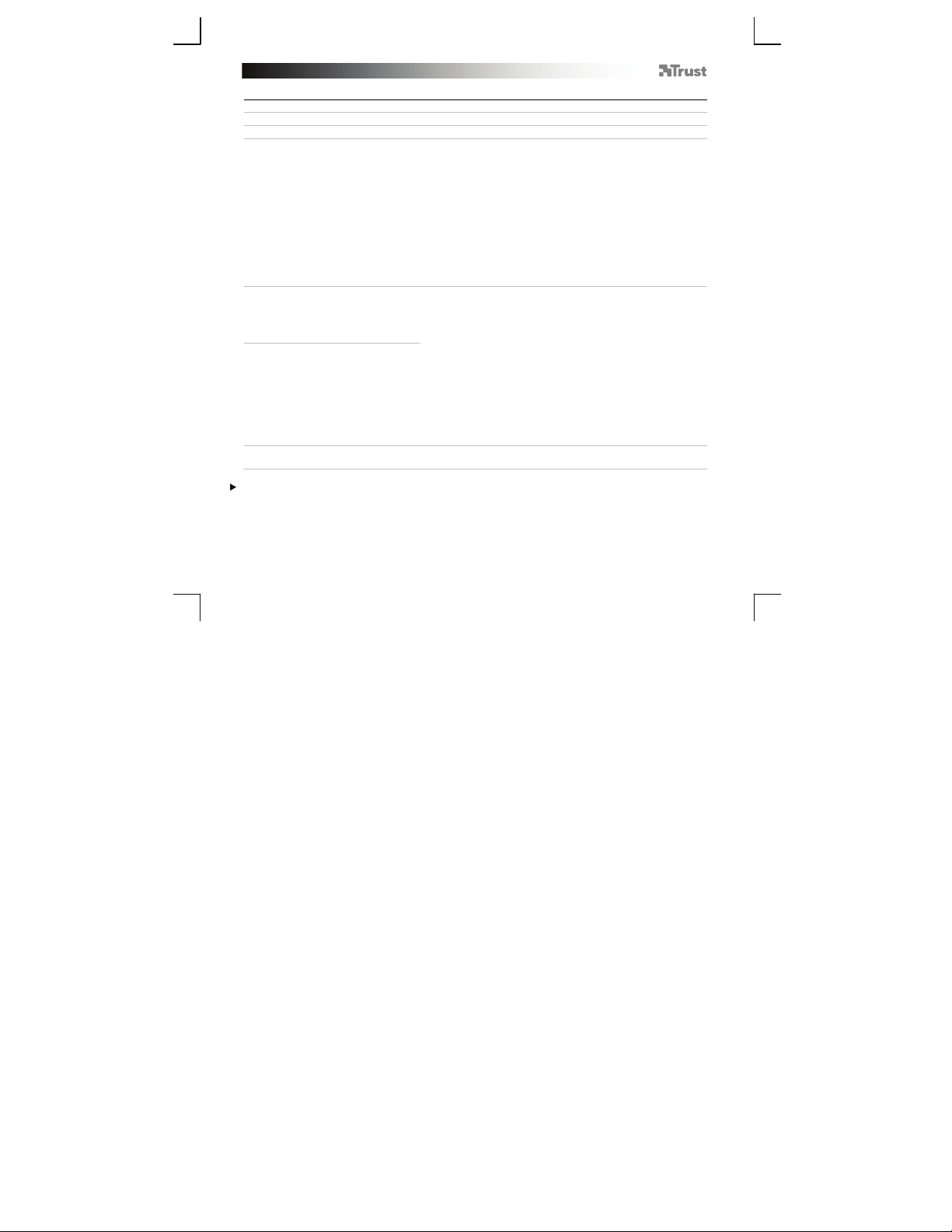
Bluetooth Audio Speaker - USER’S MANUAL
Risoluzione dei problemi
Problema Soluzione
Impossibile collegare l'altoparlante
BT al dispositivo
Assenza di suono
Suono distorto
Il volume dell'audio è basso
Qualora il problema persista, contattare il servizio di assistenza tecnica visitando la pagina presente all’indirizzo
www.trust.com/18017/faq.
- Verificare che l'altoparlante BT sia in modalità accoppiamento.
Premere e tenere premuto il pulsante play/pausa per 5 sec. per
attivare la modalità di accoppiamento. (led blu lampeggia ogni sec.)
- Accertarsi di aver selezionato l'ingresso corretto.
- Se viene richiesto un codice d'accesso, usare ‘0000’
- Avvicinare l'altoparlante BT alla propria sorgente audio (distanza
massima 10 m in condizioni ideali).
- Cancellare la memoria interna dell'altoparlante (premere e tenere
premuto il pulsante play/pausa per 5 sec.). Ripetere i passi di
configurazione standard per il dispositivo (iPad/iPhone, Android,
Windows, Mac).
- L'altoparlante può essere accoppiato contemporaneamente ad un
solo dispositivo.
- Verificare la spia a LED. La spia a LED deve lampeggiare in blu 2
volte ogni 4 sec.
- Accertarsi di aver selezionato l'ingresso corretto.
- Ripetere i passi di configurazione standard per il dispositivo
(iPad/iPhone, Android, Windows, Mac).
- L'altoparlante BT è troppo lontano dal dispositivo (distanza massima
10 m in condizioni ideali).
- Qualora si stia utilizzando il prodotto in prossimità di grandi superfici
in metallo, allontanare la superficie in metallo o spostare il prodotto
lontano da essa.
- Le pareti e i pavimenti riducono drasticamente la potenza del
prodotto. Avvicinare l'altoparlante BT alla propria sorgente audio.
- Allontanare l'altoparlante BT da altri dispositivi wireless (come ad
esempio router, mouse e tastiere wireless).
- Controllare l'impostazione del volume del proprio dispositivo
(Tablet, Smartphone, PC).
17
Page 20
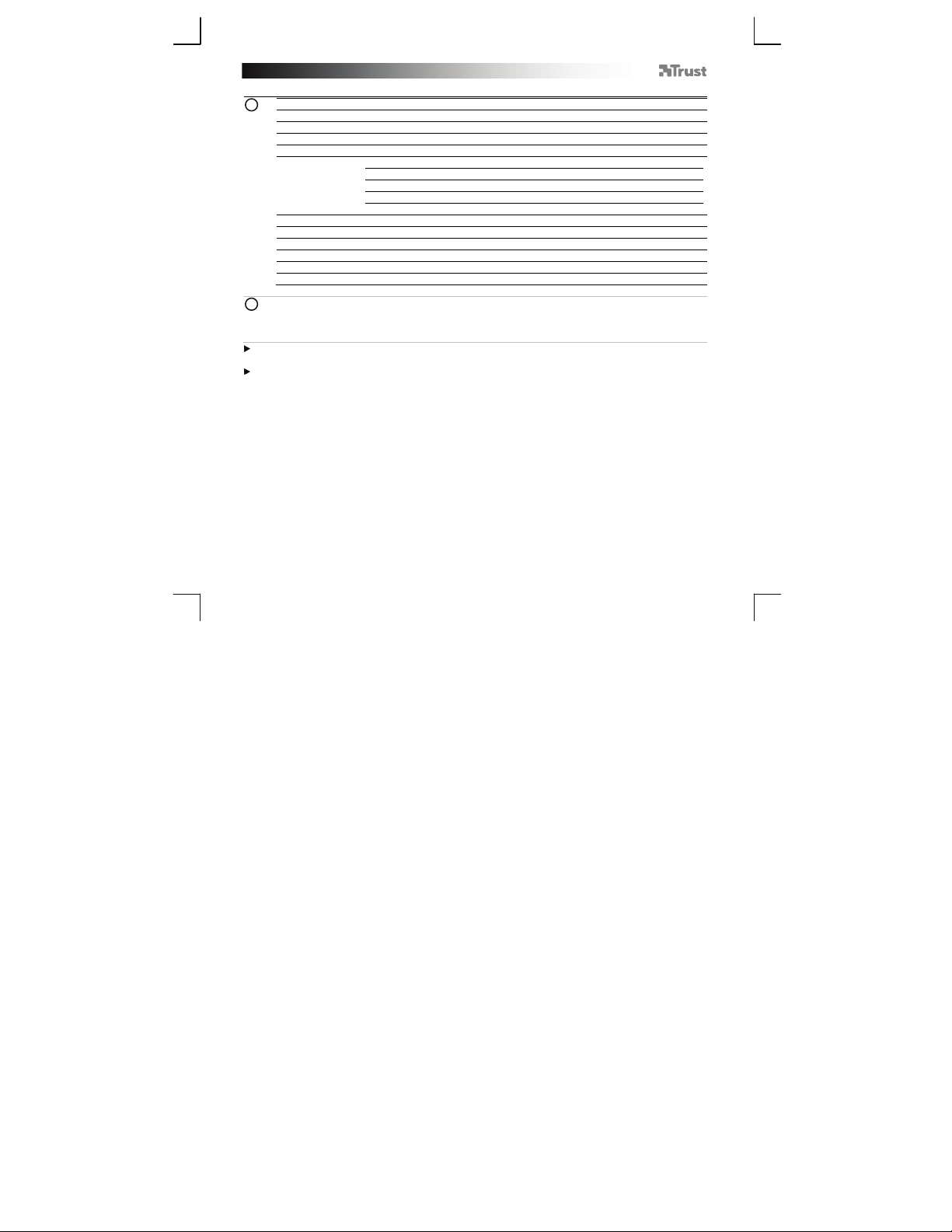
Bluetooth Audio Speaker - USER’S MANUAL
Instalación
A Selección de entrada
1
B Control de volumen/Modo
C Pista anterior*
D Reproducir/Pausa*
E Pista siguiente*
F Indicador
LED:
G Entrada de audio de 3,5 mm
H Conexión de salida de 3,5 mm para auriculares
I Entrada del adaptador de corriente
J Botón Power (encendido)
K Adaptador de corriente
L Cable de audio
*Esta función solo puede utilizarse cuando se usa la entrada Bluetooth.
- Conecte el adaptador de corriente a la toma de corriente.
2
- Conecte el adaptador de corriente a la entrada "I" del adaptador de corriente.
- Encienda el altavoz pulsando el botón de encendido de la parte trasera del altavoz.
- El indicador LED "F" empezará a parpadear de color azul una vez por segundo (modo sincronización).
Si el indicador LED no parpadea 1 vez por segundo, mantenga pulsado el botón Reproducir/Pausa durante 5
segundos.
Si se le solicita una contraseña durante la configuración del dispositivo, use "0000".
1 parpadeo en azul por segundo. Modo sincronización
1 parpadeo en azul cada dos segundos. Sincronizado, no conectado.
2 parpadeos en azul cada cuatro segundos. Sincronizado y conectado
Iluminado en rojo de forma fija Entrada de 3,5 mm
1 parpadeo en rojo por segundo. Modo en espera
18
Page 21
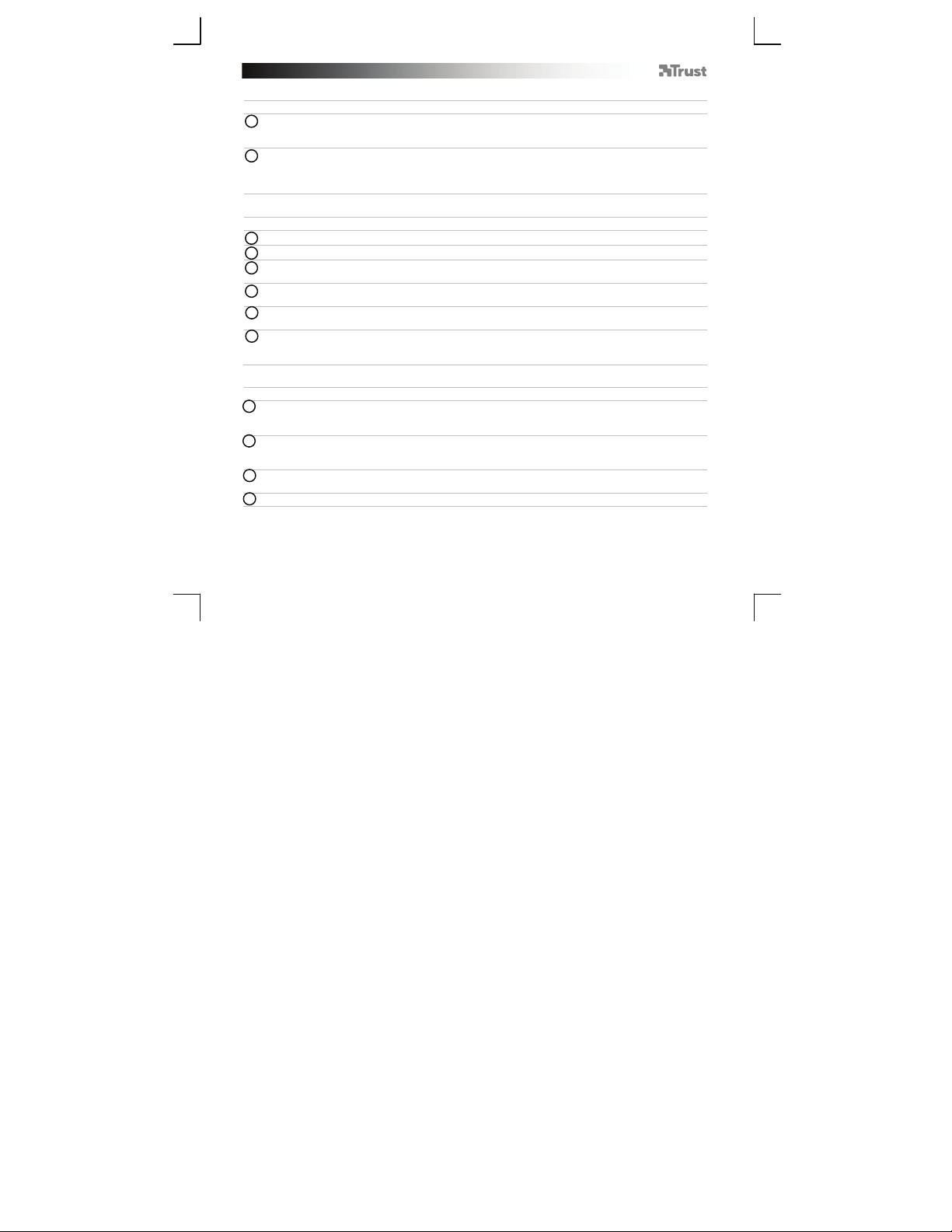
Bluetooth Audio Speaker - USER’S MANUAL
Configuración estándar
iPad/iPhone
- Diríjase a "Settings" [Ajustes].
3
- Diríjase a los ajustes "General" [General].
- Diríjase a "Bluetooth" [Bluetooth].
- Asegúrese de que la conexión Bluetooth esté activada.
4
- Seleccione "Trust BT Audio" en la lista de dispositivos Bluetooth (asegúrese de que el altavoz se
encuentra en modo sincronización).
Cuando el estado del dispositivo sea "paired" [sincronizado], su dispositivo estará listo para utilizarse.
Android
Diríjase a "Settings" [Ajustes].
5
Diríjase a "Wireless and network" [Conexión inalámbrica y redes].
6
Diríjase a "Bluetooth settings" [Configuración Bluetooth] y pulse "find nearby devices" [buscar
7
dispositivos cercanos] en caso de ser necesario.
Seleccione "Trust BT Audio" en la lista de dispositivos Bluetooth (asegúrese de que el altavoz se
8
encuentra en modo sincronización).
9 Mantenga pulsado "Trust BT Audio" para dirigirse al menú de opciones del dispositivo de audio
inalámbrico.
10 Asegúrese de que el estado del dispositivo sea "Connected" [Conectado] y de que se encuentra
seleccionado el perfil "Media" [Multimedia].
El dispositivo está listo para utilizarlo.
Windows
11 A. Abra los iconos de la barra de tareas.
b. Haga clic en el icono Bluetooth.
C. Haga clic en "Add a device" [Agregar un dispositivo].
12 - Seleccione "Trust BT Audio" en la lista de dispositivos Bluetooth (asegúrese de que el altavoz se
encuentra en modo sincronización).
Cuando se haya agregado correctamente el dispositivo, estará listo para utilizarlo.
13 - Haga clic con el botón derecho del ratón sobre el icono de altavoz de la barra de tareas.
- Abra "Playback devices" [Dispositivos de reproducción].
14
- Defina el dispositivo "Trust BT audio" como dispositivo predeterminado.
19
Page 22
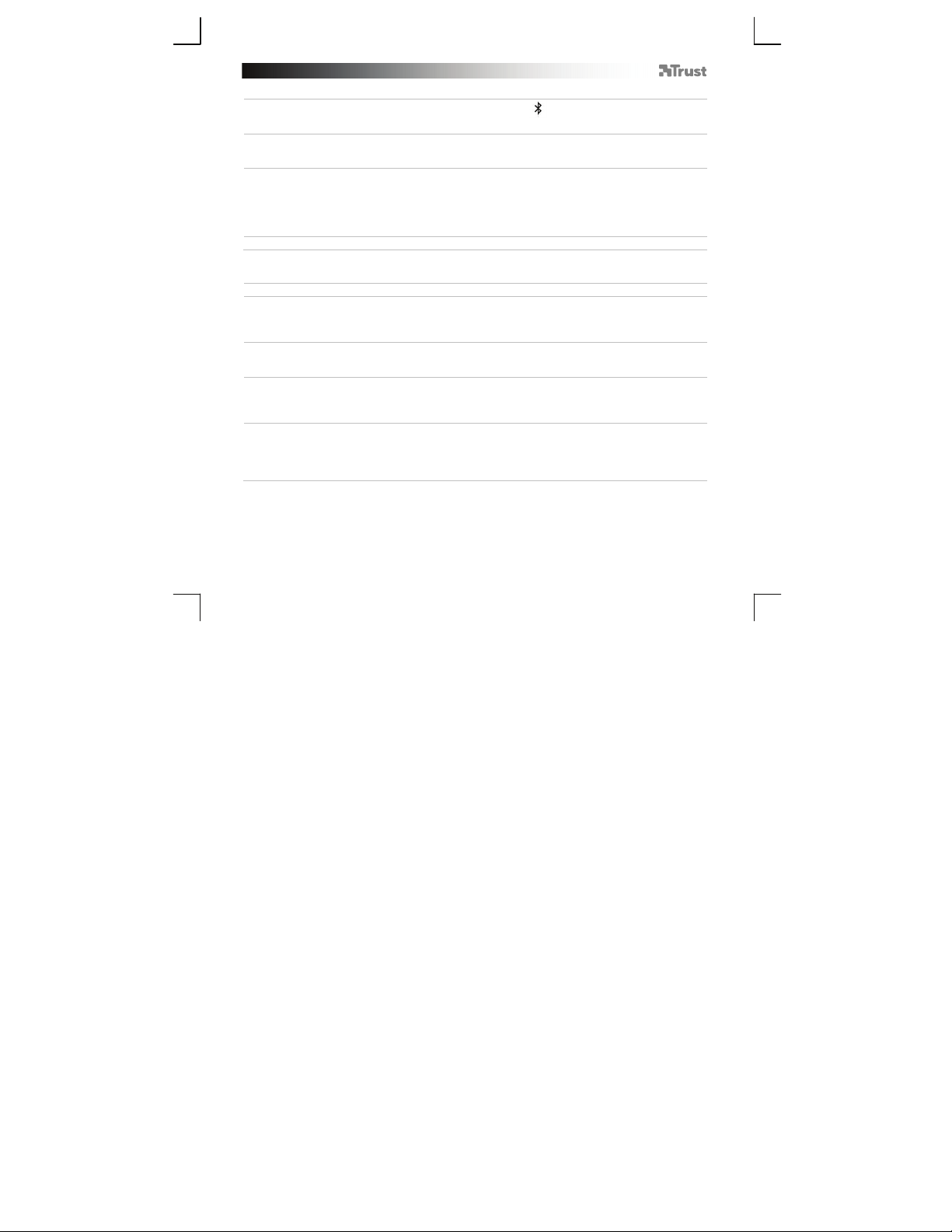
Bluetooth Audio Speaker - USER’S MANUAL
Configuración en un sistema Mac
- Haga clic en el icono de Bluetooth de la barra de tareas.
- Asegúrese de que la conexión Bluetooth esté activada.
- Diríjase a "set up Bluetooth device..." [configurar dispositivo Bluetooth...]
- Seleccione "Trust BT Audio" en la lista de dispositivos Bluetooth (asegúrese de que el dispositivo se
encuentra en modo sincronización).
- Haga clic en "Continue" [Continuar].
- Si el intento de sincronización no se realiza correctamente, diríjase a "Passcode options" [Opciones de
contraseña].
- Seleccione "Use a specific passcode" [Usar una contraseña concreta].
- La contraseña que debe utilizar es "0000".
- Haga clic en "ok" [Aceptar].
- Haga clic en "Continue" [Continuar].
-
El dispositivo está listo para utilizarlo.
Controles avanzados
Estado de espera
Al mantener pulsado el control de volumen durante 4 segundos, el altavoz activa el modo de espera
(LED parpadeando en rojo 1 vez por segundo).
Para volver a encender el altavoz, mantenga pulsado el control de volumen durante 1 segundo.
Control de volumen/agudos/graves
Pulse el control de volumen durante la reproducción de música para cambiar entre volumen, agudos y
graves.
Memoria del altavoz
El altavoz cuenta con una memoria integrada. Gracias a ella, cada vez que encienda el altavoz y el
dispositivo de música los dispositivos establecerán conexión de forma automática.
Para borrar la memoria del altavoz, mantenga pulsado el botón Reproducir/Pausa durante 5 segundos.
Cambio de entrada de audio
El altavoz dispone de dos entradas de audio diferentes: Bluetooth y audio de 3,5 mm.
Pulsando el botón de selección de entrada "A" podrá alternar entre estas entradas.
La luz LED indica la fuente de entrada seleccionada: - LED azul: Bluetooth
- LED rojo: Entrada de audio de 3,5 mm
20
Page 23
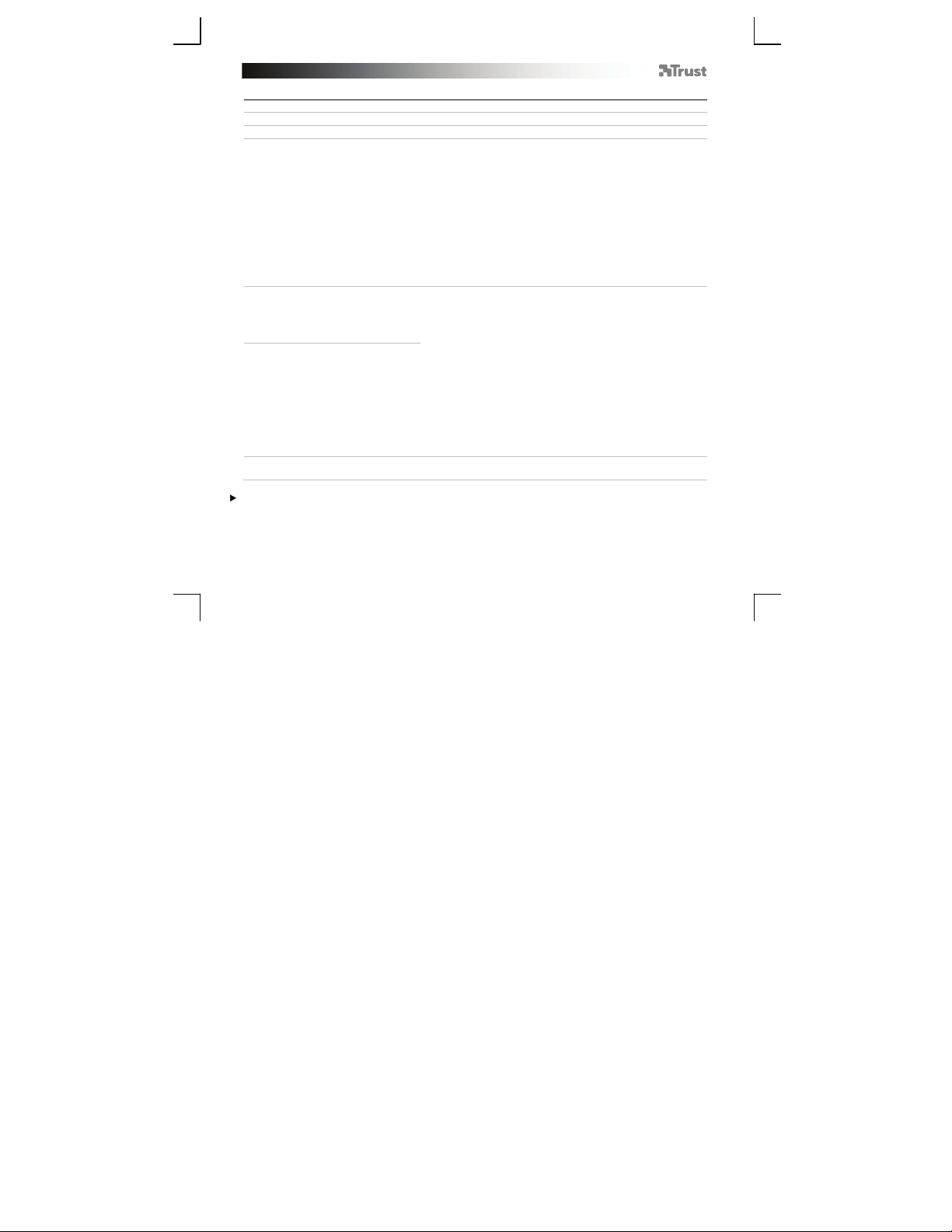
Bluetooth Audio Speaker - USER’S MANUAL
Resolución de problemas
Problema Solución
No puedo conectar el altavoz BT con
mi dispositivo
Ausencia total de sonido
Sonido con distorsión
Bajo nivel de volumen de sonido
Si no puede resolver el problema, póngase en contacto con el departamento de servicio al cliente a través de
www.trust.com/18017/faq.
- Asegúrese de que el altavoz BT se encuentre en modo
sincronización. Mantenga pulsado el botón Reproducir/Pausa durante
5 segundos para activar el modo sincronización (led azul
parpadeando cada segundo).
- Asegúrese de que ha seleccionado la entrada correcta.
- Si se le solicita una contraseña, use "0000"
- Acerque el altavoz BT a su fuente de audio (la distancia máxima es
de 10 m en circunstancias ideales).
- Borre la memoria interna del altavoz (mantenga pulsado el botón
Reproducir/Pausa durante 5 segundos). Repita los pasos de
configuración estándar de su dispositivo (iPad/iPhone, Android,
Windows, Mac)
- El altavoz solo puede sincronizarse con un dispositivo.
- Compruebe la luz LED. La luz LED debe estar parpadeando dos
veces en color azul cada 4 segundos.
- Asegúrese de que ha seleccionado la entrada correcta.
- Repita los pasos de configuración estándar de su dispositivo
(iPad/iPhone, Android, Windows, Mac)
- El altavoz BT está demasiado lejos del dispositivo (la distancia
máxima es de 10 m en circunstancias ideales).
- Si está utilizando el producto cerca de una superficie metálica de
gran tamaño, retire la superficie metálica o aleje el producto de la
misma.
- Los muros y las paredes reducen de una forma importante el
alcance del producto. Acerque el altavoz BT a su fuente de audio.
- Aleje el altavoz BT de otros dispositivos inalámbricos. (como por
ejemplo routers de redes inalámbricas, ratones y teclados
inalámbricos).
- Compruebe el ajuste de volumen de su dispositivo (Tablet,
Smartphone, PC).
21
Page 24
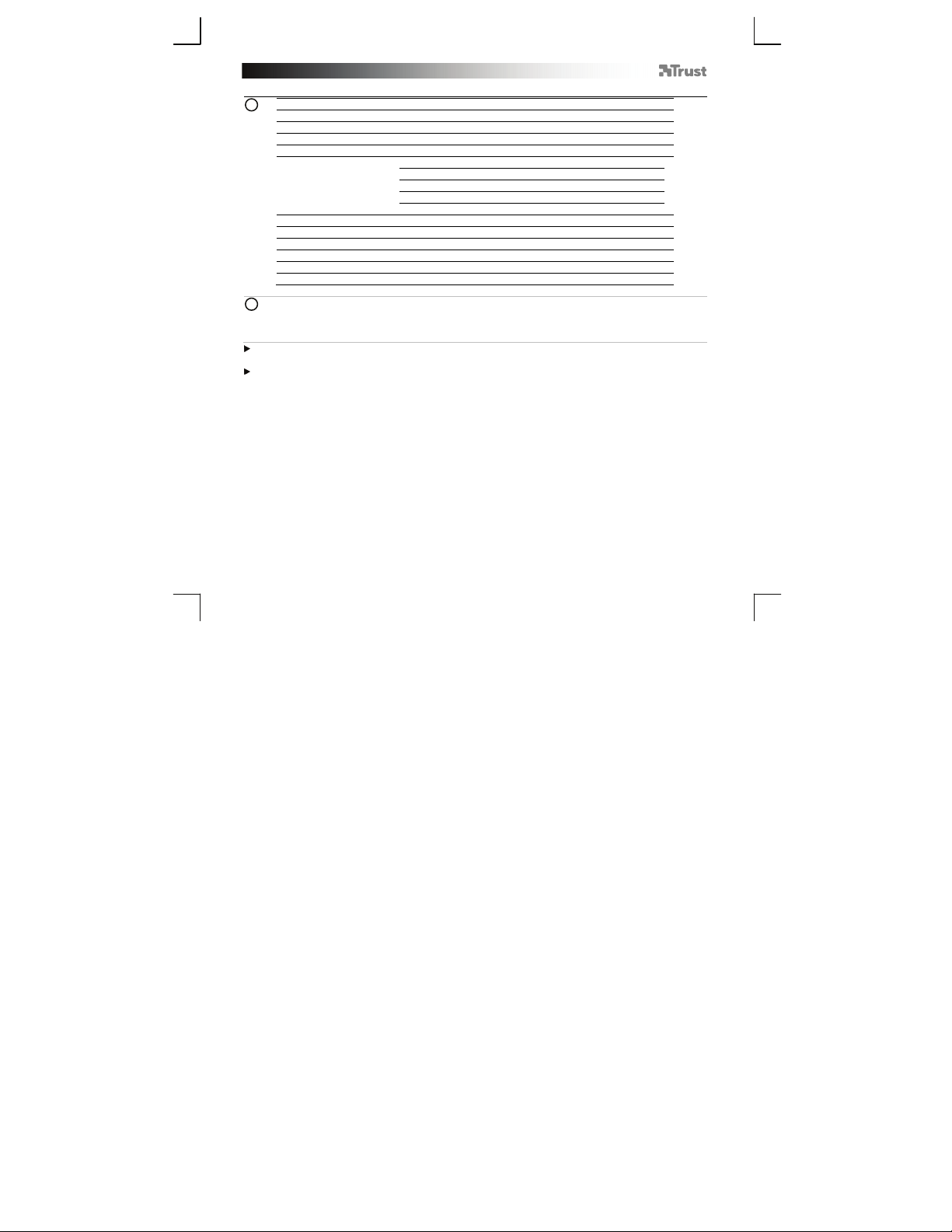
Bluetooth Audio Speaker - USER’S MANUAL
Instalação
A Selecção da entrada
1
B Controlo do volume/Modo
C Faixa anterior*
D Reproduzir/Pausar*
E Faixa seguinte*
F Indicador LED:
G Entrada áudio de 3,5mm
H Saída de auscultadores de 3,5mm
I Entrada de adaptador de alimentação
J Botão ligar/desligar (power button)
K Adaptador de alimentação
L Cabo de áudio
* A função apenas funciona quando a entrada Bluetooth é utilizada.
- Ligue o adaptador de alimentação à tomada eléctrica.
2
- Ligue o adaptador de alimentação à entrada de transformador de alimentação ‘I’.
- Ligue a coluna premindo o botão ligar/desligar situado na parte de trás da coluna.
- O indicador LED ‘F’ começará a piscar em cor azul uma vez por segundo (modo de emparelhamento).
Se o indicador LED não piscar em cor azul uma vez por segundo, prima e mantenha premido o botão
reproduzir/pausar durante 5 segundos.
Se for solicitado um código de acesso durante a configuração do dispositivo, utilize ‘0000’.
Azul 1x a cada 1 seg. Modo de emparelhamento
Azul 1x a cada 2 seg. Emparelhado e não ligado
Azul 2x a cada 4 seg. Emparelhado e ligado
Vermelho constante Entrada e 3,5mm
Vermelho 1x a cada 1 seg. Modo de espera
22
Page 25
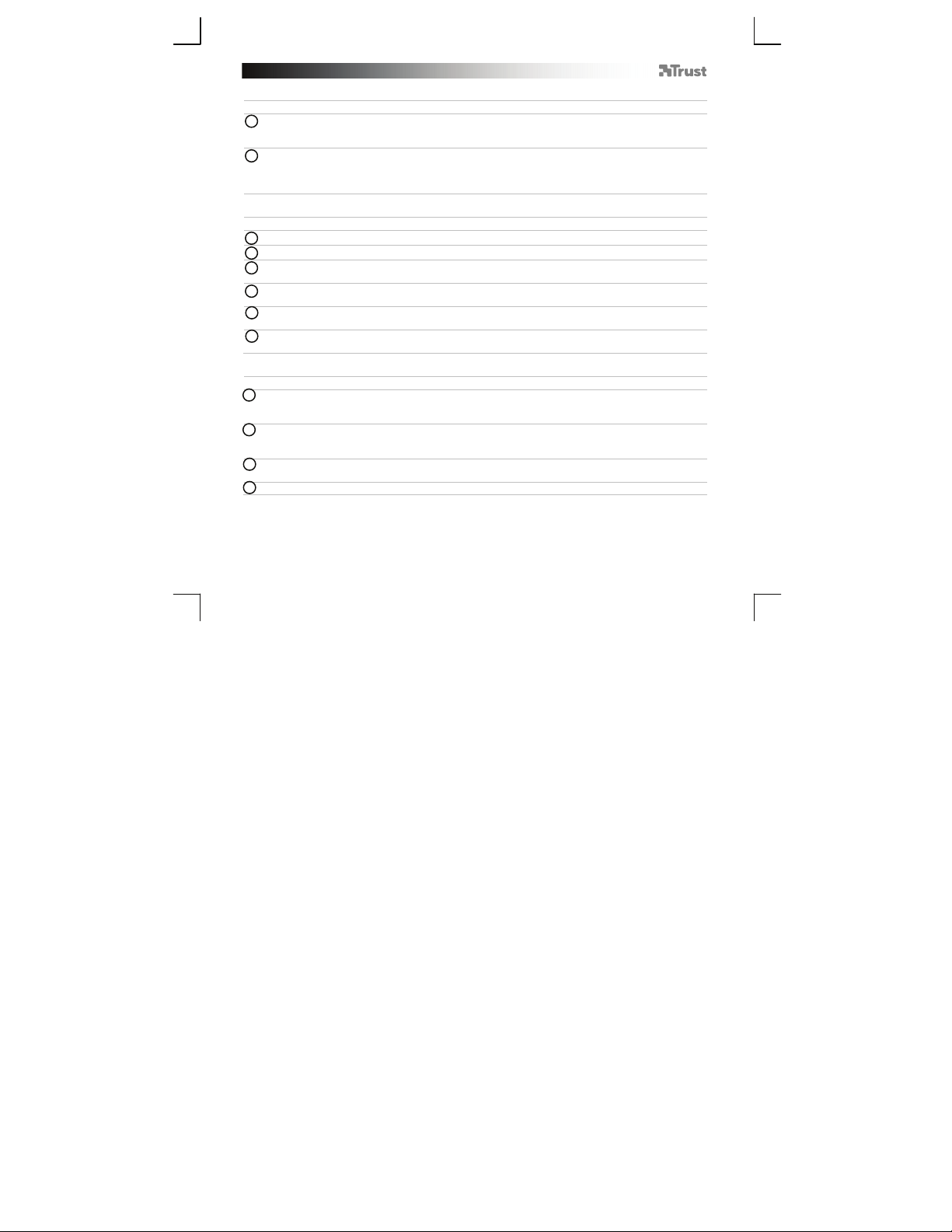
Bluetooth Audio Speaker - USER’S MANUAL
Configuração padrão
iPad/iPhone
- Vá a ‘Settings’ [‘Definições’].
3
- Vá a ‘General’ [‘Geral’].
- Vá a ‘Bluetooth’ [‘Bluetooth’].
- Certifique-se de que o Bluetooth está ligado.
4
- Seleccione ‘Trust BT Audio’ [‘Áudio BT Trust’] na lista de dispositivos Bluetooth (certifique-se de que a
coluna está no modo de emparelhamento).
Quando o estado do dispositivo for ‘paired’ [‘emparelhado’], o seu dispositivo está pronto a ser utilizado.
Android
Vá a ‘Settings’ [‘Definições’].’
5
Vá a ‘Wireless and network’ [‘Sem fios e rede’].
6
Vá a ‘Bluetooth settings’ [‘Definições do Bluetooth’] e prima ‘find nearby devices’ [‘procurar dispositivos
7
nas proximidades’] se necessário.
Seleccione ‘Trust BT Audio’ [‘Áudio BT Trust’] na lista de dispositivos Bluetooth (certifique-se de que a
8
coluna está no modo de emparelhamento).
9 Prima e mantenha premido ‘Trust Wireless Audio’ [‘Áudio sem fios Trust’] para ir ao menu de opções do
dispositivo de áudio sem fios.
10 Certifique-se de que o dispositivo está ‘Connected’ [‘Ligado’] e o perfil ‘Media’ [‘Média’] seleccionado.
O seu dispositivo está pronto a ser utilizado.
Windows
11 A. Abra o ícone da barra de tarefas.
B. Clique no ícone Bluetooth.
C. Clique em ‘Add a device’ [‘Adicionar um dispositivo’].
12 - Seleccione ‘Trust BT Audio’ [‘Áudio BT Trust’] na lista de dispositivos Bluetooth (certifique-se de que a
coluna está no modo de emparelhamento).
Após ter sido adicionado com êxito, o seu dispositivo está pronto a ser utilizado.
13 - Clique com o botão direito no ícone da coluna na barra de tarefas.
- Abra os ‘Playback devices’ [‘Dispositivos de reprodução’].
14
- Defina ‘Trust BT Audio’ [‘Áudio BT Trust’] como dispositivo predefinido.
23
Page 26
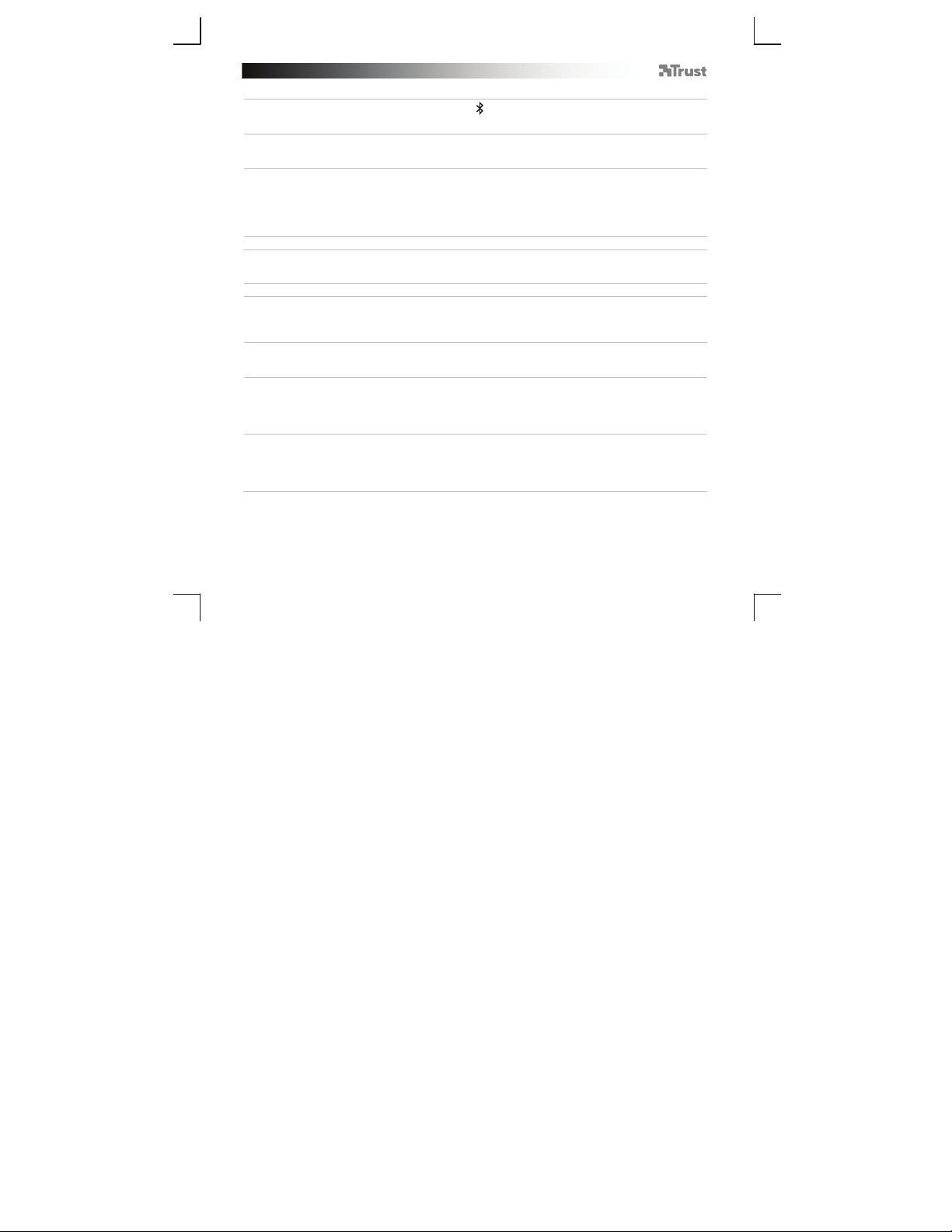
Bluetooth Audio Speaker - USER’S MANUAL
Configuração num sistema Mac
- Clique no ícone Bluetooth na barra de tarefas.
- Certifique-se de que o Bluetooth está ligado.
- Vá a ‘set up Bluetooth device..’ [‘configurar dispositivo Bluetooth...’].
- Seleccione ‘Trust BT Audio’ [‘Áudio BT Trust’] na lista de dispositivos Bluetooth (certifique-se de que o
dispositivo está no modo de emparelhamento).
- Clique em ‘Continue’ [‘Continuar’].
- Se a tentativa de emparelhamento não for bem sucedida, vá a ‘Passcode options’ [‘Opções de código de
acesso’].
- Seleccione ‘Use a specific passcode’ [‘Utilizar um código de acesso específico’].
- Deve utilizar o código de acesso ‘0000’.
- Clique em ‘ok’ [‘ok’].
- Clique em ‘Continue’ [‘Continuar’].
O seu dispositivo está agora pronto a ser utilizado.
Controlos avançados
Em espera
Ao premir e manter permido o controlo de volume durante 4 segundos a coluna entra em modo de
espera (o LED pisca em cor vermelha uma vez por segundo).
Para voltar a ligar a coluna, prima o controlo de volume durante 1 segundo.
Controlo do
Prima o controlo do volume durante a reprodução de uma música para alternar entre volume, agudos e
graves.
Memória da coluna
A coluna possui uma memória incorporada. Para que cada vez que ligue a coluna e o dispositivo de
música, eles se liguem automaticamente.
Para limpar a memória da coluna prima e mantenha premido o botão reproduzir/pausar durante 5
segundos.
Alterar a entrada de áudio
A coluna possui 2 entradas de áudio diferentes, Bluetooth e áudio de 3,5mm.
A premir o botão de selecção de entrada ‘A’, é possível alternar entre estas entradas.
A luz do LED indica a origem de entrada seleccionada: - LED azul: Bluetooth
- LED vermelho: entrada áudio de 3,5mm
Volume/Agudos/Graves
24
Page 27
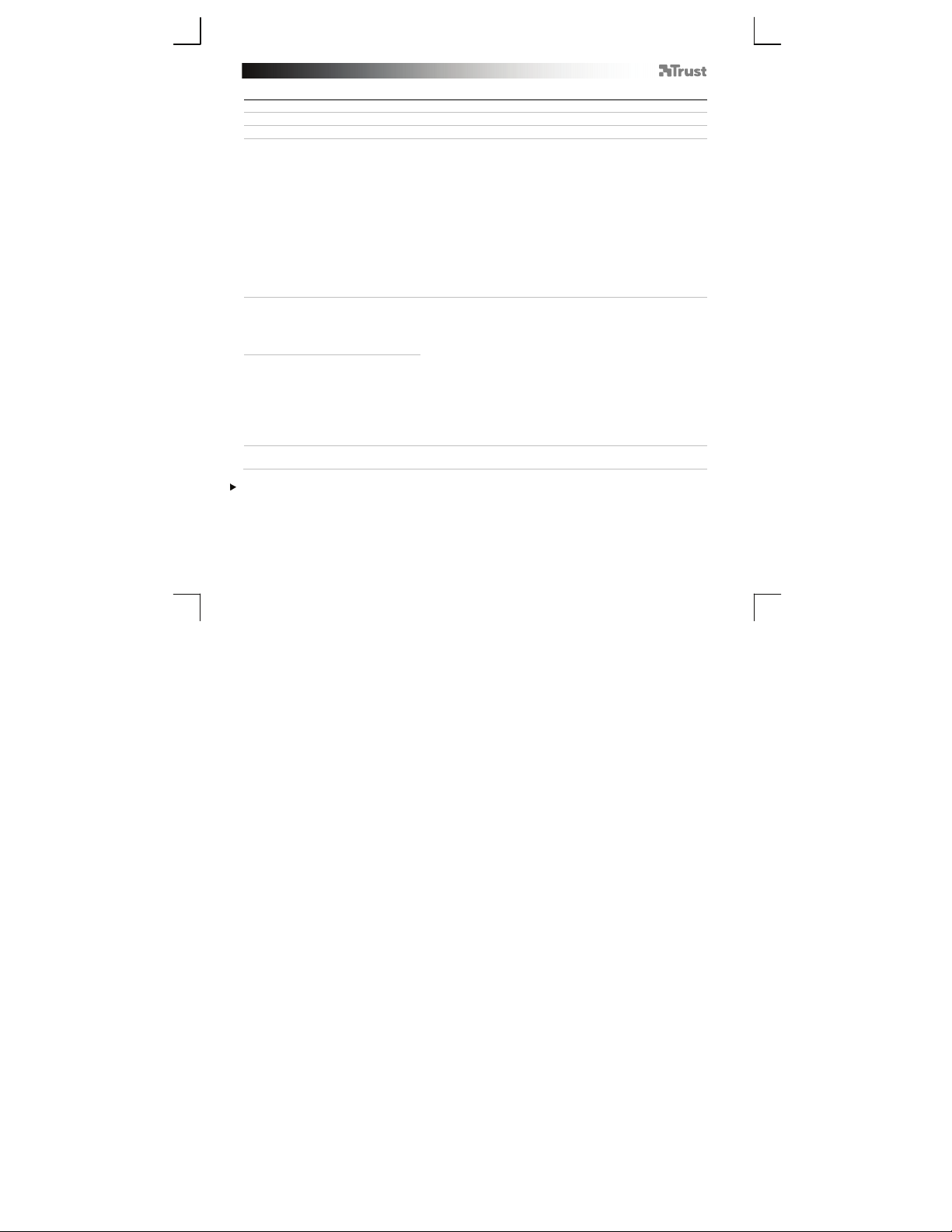
Bluetooth Audio Speaker - USER’S MANUAL
Resolução de problemas
Problema Solução
Não é possível ligar a coluna BT ao
meu dispositivo
Não dá som
Som distorcido
O volume de som está baixo
Se o seu problema persistir, contacte o balcão de atendimento em www.trust.com/18017/faq.
- Certifique-se de que a coluna está no modo de emparelhamento.
Prima e mantenha premido o botão reproduzir/pausar durante 5
segundos para activar o modo de emparelhamento (LED azul a piscar
uma vez por segundo).
- Certifique-se de que seleccionou a entrada correcta.
- Se for solicitado um código de acesso, Utilize ‘0000’.
- Aproxime a coluna BT da sua fonte de áudio (a distância máxima é
de 10 m em condições ideais).
- Apague a memória interna da coluna (prima e mantenha premido o
botão reproduzir/pausar durante 5 segundos). Repita os passos da
configuração padrão do seu dispositivo (iPad/iPhone, Android,
Windows ou Mac).
- A coluna apenas pode estar emparelhada com um dispositivo em
simultâneo.
- Verifique a luz do LED. A luz do LED tem de estar a piscar 2 vezes a
cada 4 segundos.
- Certifique-se de que seleccionou a entrada correcta.
- Repita os passos da configuração padrão do seu dispositivo
(iPad/iPhone, Android, Windows ou Mac).
- A sua coluna BT está muito longe do seu dispositivo (a distância
máxima é de 10 m em condições ideais).
- Se utilizar o produto perto de grandes superfícies metálicas, retire a
superfície metálica ou afaste o seu produto da superfície metálica.
- Paredes e pavimentos reduzem drasticamente o raio de alcance do
produto. Aproxime a coluna BT da sua fonte de áudio.
- Afaste a coluna BT de outros dispositivos sem fios (como routers de
rede, ratos e teclados sem fios).
- Verifique a definição de volume do seu dispositivo (tablet,
smartphone, PC).
25
Page 28

Bluetooth Audio Speaker - USER’S MANUAL
Installatie
A Ingangsselectie
1
B Volumeknop/modus
C Vorige nummer*
D Play/pauze*
E Volgende nummer*
F Indicatielampje:
G 3,5 mm audio-ingang
H 3,5 mm hoofdtelefoonuitgang
I Voedingsadapteringang
J Aan/uit-knop
K Voedingsadapter
L Audiokabel
* Functie werkt alleen wanneer Bluetooth-ingang wordt gebruikt.
- Sluit de voedingsadapter aan op de wandcontactdoos.
2
- Sluit de voedingsadapter aan op de voedingsadapteringang ‘I’
- Zet de luidspreker aan met behulp van de aan/uit-knop aan de achterzijde van de luidspreker
- Het indicatielampje ‘F’ begint 1x per seconde blauw te knipperen (koppelingsmodus).
Als het indicatielampje niet elke seconde blauw knippert, houd dan de play/pauze-knop gedurende 5
seconden ingedrukt.
Indien tijdens de configuratie van het apparaat om een wachtwoordcode wordt gevraagd, gebruik dan ‘0000’.
Blauw 1x per sec. Koppelingsmodus
Blauw 1x per 2 sec. Gekoppeld, niet verbonden
Blauw 2x per 4 sec. Gekoppeld & verbonden
Rood constant 3,5 mm input
Rood 1x per sec. Stand-bymodus
26
Page 29

Bluetooth Audio Speaker - USER’S MANUAL
Standaardconfiguratie
iPad/ iPhone
- Ga naar ‘Settings’ [Instellingen].
3
- Ga naar de ‘General’ instellingen [algemeen].
- Ga naar ‘Bluetooth’
- Controleer of Bluetooth is ingeschakeld.
4
- Selecteer ‘Trust BT Audio’ in de lijst met Bluetooth-apparaten. (zorg dat de luidspreker in de
koppelingsmodus (pairing) staat)
Wanneer de apparaatstatus 'gekoppeld' is, is uw apparaat gereed voor gebruik.
Android
Ga naar ‘Settings’ [Instellingen].
5
Ga naar ‘Wireless and network’ [Draadloos & netwerk]
6
Ga naar ‘Bluetooth settings’ [Bluetooth-instellingen] en druk indien nodig op ‘find nearby devices’
7
[apparaten in de buurt vinden].
Selecteer ‘Trust BT Audio’ in de lijst met Bluetooth-apparaten. (zorg dat de luidspreker in de
8
koppelingsmodus (pairing) staat)
9
Houd ‘Trust BT Audio’ ingedrukt om naar het optiemenu van het draadloze audioapparaat te gaan.
10 Controleer of het apparaat is ‘Connected’ [verbonden] en het profiel ‘Media’ is geselecteerd.
Uw apparaat is klaar voor gebruik.
Windows
11 A. Open de taakbalk.
B. Klik op het Bluetooth-pictogram.
C. Klik op ‘Add a device’ [Een apparaat toevoegen].
12 - Selecteer ‘Trust BT Audio’ in de lijst met Bluetooth-apparaten. (zorg dat de luidspreker in de
koppelingsmodus (pairing) staat)
Wanneer het apparaat is toegevoegd, is uw apparaat klaar voor gebruik.
13 - Klik met de rechtermuisknop op het luidsprekerpictogram in de taakbalk.
- Open de ‘Playback devices’ [afspeelapparaten].
14
- Stel ‘Trust BT Audio’ in als uw standaard apparaat.
27
Page 30

Bluetooth Audio Speaker - USER’S MANUAL
Configuratie op een Mac-systeem
- Klik op het Bluetooth-pictogram in de taakbalk.
- Controleer of Bluetooth is ingeschakeld.
- Ga naar ‘set up Bluetooth device...’ [Bluetooth-apparaat instellen...]
- Selecteer ‘Trust BT Audio’ in de lijst met Bluetooth-apparaten. (zorg dat de luidspreker in de
koppelingsmodus (pairing) staat)
- Klik op ‘Continue’ [Doorgaan].
- Als het koppelen niet is gelukt: ga naar de ‘Passcode options’ [opties wachtwoordcode].
- Selecteer ‘Use a specific passcode’ [een specifieke wachtwoordcode gebruiken].
- De te gebruiken wachtwoordcode is ‘0000’.
- Klik op ‘ok’.
- Klik op ‘Continue’ [Doorgaan].
Uw apparaat is nu klaar voor gebruik.
Geavanceerde knoppen
Stand-by
Door de volumeknop 4 seconden ingedrukt te houden, gaat de luidspreker over in de stand-bymodus.
(indicatielampje knippert rood 1x per seconde)
Om de luidspreker weer aan te zetten, drukt u 1 seconde op de volumeknop.
Volume/treble/bass-knop
Druk tijdens het afspelen op de volumeknop om te wisselen tussen volume, hoge tonen en bas.
Luidsprekergeheugen
De luidspreker heeft een ingebouwd geheugen. Dus elke keer dat u de luidspreker en uw
muziekapparaat inschakelt, maken deze automatisch verbinding.
Om het geheugen van de luidspreker te wissen, houdt u de play/pauze-knop gedrurende 5 seconden
ingedrukt.
Audio-ingang wijzigen
De luidspreker heeft 2 verschillende audio-ingangen. Bluetooth en 3,5 mm audio.
Door te drukken op de ingangsselectieknop ‘A’ kunt u tussen deze twee ingangen wisselen.
Het indicatielampje geeft de geselecteerde ingangsbron aan: - blauwe led: Bluetooth
- rode led: 3,5 mm audio-ingang
28
Page 31

Bluetooth Audio Speaker - USER’S MANUAL
V
Problemen oplossen
Probleem Oplossing
Kan geen verbinding maken tussen
de BT Speaker en mijn apparaat
Geen geluid
ervormd geluid
Het geluid is te zacht
Als u het probleem niet hebt kunnen oplossen, kunt u contact opnemen met de helpdesk via
www.trust.com/18017/faq.
Zorg dat de BT-luidspreker in de koppelingsmodus (pairing) staat
Houd de play/pauze-knop 5 seconden ingedrukt om de
koppelingsmodus te activeren. (blauw lampje knippert 1x per
seconde)
- Zorg dat u de juiste ingang hebt geselecteerd.
- Indien om een wachtwoordcode wordt gevraagd: gebruik ‘0000’
- Plaats de BT-luidspreker dichter bij uw audiobron. (de maximale
afstand is 10 meter bij ideale omstandigheden).
- Wis het interne geheugen van de luidspreker. (houd de play/pauzeknop 5 seconden ingedrukt) Herhaal de standaard
configuratiestappen voor uw apparaat. (iPad/iPhone, Android,
Windows, Mac)
- De luidspreker kan slechts aan één apparaat tegelijk worden
gekoppeld.
- Controleer het indicatielampje. Het lampje moet 2x per 4 seconden
blauw knipperen.
- Zorg dat u de juiste ingang hebt geselecteerd.
Herhaal de standaard configuratiestappen voor uw apparaat.
(iPad/iPhone, Android, Windows, Mac)
- De BT-luidspreker staat te ver van uw apparaat. (de maximale
afstand is 10 meter bij ideale omstandigheden).
- Als u het product gebruikt in de buurt van grote metalen
oppervlakken, verwijder dan het metalen oppervlak of plaats het
apparaat verder weg.
- Het bereik van het product wordt aanzienlijk beperkt door muren en
vloeren. - Plaats de BT-luidspreker dichter bij uw audiobron.
- Plaats de BT-luidspreker uit de buurt van andere draadloze
apparaten. (zoals draadloze netwerkrouters, muis en toetsenbord).
- Controleer de volume-instelling van uw apparaat. (Tablet,
Smartphone, PC)
29
Page 32

Bluetooth Audio Speaker - USER’S MANUAL
Installation
A Valg af input
1
B Lydstyrkekontrol/tilstand
C Forrige spor*
D Afspil/pause*
E Næste spor*
F LED-indikator:
G 3,5 mm lydindgang
H 3,5 mm hovedtelefonudgang
I Indgang til strømadapter
J Strømkontakt
K Strømadapter
L Lydkabel
* Funktionen virker kun, når Bluetooth bruges.
- Slut strømadapteren til stikkontakten.
2
- Slut strømadapteren til strømadapterindgangen ‘I’.
- Tænd højttaleren ved at trykke på strømknappen på bagsiden af højttaleren.
- LED-indikatoren ‘F’ vil begynde at blinke blåt hvert sekund (parringstilstand).
Hvi LED-indikatoren ikke blinker blåt 1 x hvert sekund, skal du trykke på og holde knappen knappen
Afspil/pause nede i 5 sekunder.
Hvis der kræves en adgangskode under konfigurationen af enheden, skal du bruge ‘0000’.
Blåt 1 x hvert sek. Parringstilstand
Blåt 1 x hvert 2. sek. Parrede ikke forbundet.
Blå 2 x hvert 4. sek. Parret & forbundet
Rød konstant 3,5 mm input
Rød 1 x hvert sek. Standby-tilstand
30
Page 33

Bluetooth Audio Speaker - USER’S MANUAL
T
Standardkonfiguration
iPad/ iPhone
- Gå til ‘Settings' [Indstillinger].
3
- Gå til indstillingen ‘General' [Generelt].
- Gå til ‘Bluetooth’
- Sørg for, at Bluetooth er aktiveret.
4
- Vælg ‘Trust BT Audio’ i listen over Bluetooth-enheder. (Kontroller, at højttaleren er i parringstilstand)
Når enhedens status er ‘parret’, er enheden klar til brug.
Android
Gå til ‘Settings’ [Indstillinger]
5
Gå til ‘Wireless and network’ [Trådløs og netværk]
6
Gå til ‘Bluetooth settings’ [Bluetooth-indstillinger], og tryk på ‘find nearby devices’ [Find enheder tæt
7
på], hvis det kræves.
Vælg ‘Trust BT Audio’ i listen over Bluetooth-enheder. (Kontroller, at højttaleren er i parringstilstand)
8
9
ryk på, og hold ‘Trust BT Audio’ nede for at gå til indstillingsmenuen for den trådløse lydenhed.
10 Kontroller, at enheden er ‘Connected’ [Tilsluttet], og profilen ‘Media’ [Medier] er valgt.
Enheden er klar til brug
Windows
11 A. Åbn proceslinjeikonerne.
B. Klik på ikonet Bluetooth.
C. Klik på ‘Add a device’ [Tilføj en enhed].
12 - Vælg ‘Trust BT Audio’ i listen over Bluetooth-enheder. (Kontroller, at højttaleren er i parringstilstand)
Når enheden er tilføjet, er den klar til brug
13 - Højreklik på højttalerikonet på proceslinjen.
- Åbn ‘Playback devices’ [Afspilningsenheder].
14
- Indstil enheden ‘Trust BT Audio’ som din standardenhed.
.
.
31
Page 34

Bluetooth Audio Speaker - USER’S MANUAL
T
T
Konfiguration på et Mac-system
- Klik på ikonet Bluetooth i proceslinjen.
- Kontroller, at Bluetooth er tændt.
- Gå til ‘Set up Bluetooth device...’ [Opsæt Bluetooth-enhed]
- Vælg ‘Trust BT Audio’ i listen over Bluetooth-enheder. (Kontroller, at enheden er i parringstilstand)
- Klik på ‘Continue’ [Fortsæt].
- Hvis parringsforsøget ikke lykkedes. Gå til ‘Passcode options’ [Adgangskodeindstillinger].
- Vælg ‘Use a specific passcode’ [Brug en specifik adgangskode].
- Adgangskoden, der skal bruges, er ‘0000’.
- Klik på ‘OK’ [OK].
- Klik på ‘Continue’ [Fortsæt].
- Enheden er nu klar til brug.
Avancerede kontrolfunktioner
Standby
Ved at trykke på og holde lydstyrkeknappen nede i 4 sekunder går højttaleren i standby-tilstand. (LED
blinker rødt 1 x pr. sekund)
ryk på lydstyrkeknappen i 1 sekund for at aktivere højttaleren igen.
Lydstyrke
/diskant/bas
ryk på lydstyrkeknappen for at skifte mellem lydstyrke, diskant og bas.
Højttalerhukommelse
Højttaleren har en indbygget hukommelse. Så hver gang du tænder højttaleren og musikenheden,
tilsluttes de automatisk.
Hvis du vil rydde højttalerens hukommelse, skal du trykke på og holde knappen Afspil/pause nede i 5
sekunder.
Skift lydinput
Højttaleren har 2 forskellige lydinput. Bluetooth og 3,5 mm lyd.
Ved at trykke på inputvalgknappen ‘A’ kan du skifte mellem disse input.
LED-lampen angiver den valgte inputkilde: - Blå LED: Bluetooth
- Rød LED: 3,5 mm lydindgang
32
Page 35

Bluetooth Audio Speaker - USER’S MANUAL
Fejlfinding
Problem Løsning
Kan ikke slutte BT-højttaleren til
enheden
Ingen lyd
Forvrænget lyd
Lydstyrke er lav - Kontroller enhedens lydstyrkeindstilling. (Tablet, Smartphone, pc)
Hvis problemet ikke er løst, bedes du kontakte helpdesk på www.trust.com/18017/faq.
- Kontroller at, at BT-højttaleren er i parringstilstand. Tryk på, og
hold knappen Afspil/pause nede i 5 sekunder for at aktivere
parringstilstanden. (Blå LED blinker hvert sekund).
- Kontroller, at du har valgt det korrekte input.
- Hvis der anmodes om en adgangskode. Brug ‘0000’
- Flyt BT-højttaleren tættere på lydkilden. (maksimal afstand er 10 m
under ideelle forhold).
- Slet hukommelsens interne hukommelse. (Tryk på, og hold
knappen Afspil/pause nede i 5 sekunder). Gentag
standardkonfigurationstrinnene for enheden. (iPad/iPhone, Android,
Windows, Mac)
- Højttaleren kan kun parres med een enhed ad gangen.
- Kontroller LED-lampen. LED-lampen skal blinke blåt 2 x hvert 4.
sekund.
- Kontroller, at du har valgt det korrekte input.
- Gentag standardkonfigurationstrinnene for din enhed. (iPad/iPhone,
Android, Windows, Mac)
- BT-højttaleren er for langt væk fra enheden. (Maksimal afstand er
10 m under ideelle forhold).
- Hvis du bruger produktet omkring store metaloverflader, skal du
fjerne metaloverfladen eller flytte produktet væk fra metaloverfladen.
- Vægge og gulve reducerer drastisk produktets rækkevidde. Flyt BThøjttaleren tættere på lydkilden.
- Flyt BT-højttaleren væk fra andre trådløse enheder. (Som trådløse
netværks-routere, mus og tastatur).
33
Page 36

Bluetooth Audio Speaker - USER’S MANUAL
Asennus
A Tulon valinta
1
B Äänenvoimakkuuden/Tilan säätö
C Edellinen kappale*
D Toista/Keskeytä*
E Seuraava kappale*
F LED-merkkivalo:
G 3,5 mm:n audiotulo
H 3,5 mm:n kuulokkeiden lähtö
I Virta-adapterin tulo
J Virtakytkin
K Muuntaja
L Audiojohto
* Toiminto käytettävissä vain Bluetooth-tuloa käytettäessä.
- Kytke virta-adapteri seinäpistokkeeseen.
2
- Kytke virta-adapteri virta-adapterin tuloon ‘I’.
- Kytke kaiutin päälle painamalla kaiuttimen takana olevaa virtakytkintä.
- LED-merkkivalossa ‘F’ vilkkuu sininen valo sekunnin välein (paritustila).
Jos LED-merkkivalossa ei vilku sininen valo sekunnin välein, paina ja pidä alhaalla Toista/Keskeytä-painiketta
5 sekunnin ajan.
Jos salasana pyydetään laitteen asetuksen aikana, syötä ‘0000’.
Sininen yhden kerran sekunnin välein Paritustila
Sininen yhden kerran kahden sekunnin välein Ei paritusta.
Sininen kaksi kertaa neljän sekunnin välein Paritettu ja yhdistetty
Punainen vakio 3,5 mm:n tulo
Punainen yhden kerran joka sekunti Valmiustila
34
Page 37

Bluetooth Audio Speaker - USER’S MANUAL
Standardi konfiguroiminen
iPad/iPhone
- Valitse "Settings" [Asetukset].
3
- Valitse "General" [Yleistä] -asetukset.
- Valitse ‘Bluetooth’.
- Varmista, että Bluetooth on päällä.
4
- Valitse ‘Trust BT Audio’ Bluetooth-laiteluettelosta. (Varmista, että kaiutin on paritustilassa)
Kun laitteen tila on "laitepari muodostettu", laite on käyttövalmis.
Android
Valitse ‘Settings’ [Asetukset].
5
Valitse ‘Wireless and network’ [Langaton ja verkko].
6
Valitse ‘Bluetooth settings’ [Bluetooth-asetukset] ja paina tarvittaessa ‘find nearby devices’[Hae lähellä
7
olevat laitteet].
Valitse ‘Trust BT Audio’ Bluetooth-laiteluettelosta. (Varmista, että kaiutin on paritustilassa)
8
9 Paina ja pidä alhaalla painiketta ‘Trust BT Audio’ siirtyäksesi langattoman audiolaitteen Valinnat-
valikkoon.
10 Varmista, että laite on tilassa "Connected" [Yhdistetty] ja "Media"-profiili on valittu.
Laite on käyttövalmis.
Windows
11 A. Avaa tehtäväpalkin kuvakkeet.
B. Napsauta Bluetooth-kuvaketta.
C. Napsauta "Add a device" [Lisää laite].
12 - Valitse ‘Trust BT Audio’ Bluetooth-laiteluettelosta. (Varmista, että kaiutin on paritustilassa)
Kun laitteen lisäys on onnistunut, laite on käyttövalmis.
13 - Napsauta hiiren kakkospainikkeella tehtäväpalkin kaiutinkuvaketta.
- Avaa "Playback devices" [Toistolaitteet].
14
- Aseta ‘Trust BT Audio’ -laite oletuslaitteeksi.
35
Page 38

Bluetooth Audio Speaker - USER’S MANUAL
T
Mac-järjestelmän määritys
- Napsauta tehtäväpalkin Bluetooth-kuvaketta.
- Varmista, että Bluetooth on päällä.
- Valitse "Set up Bluetooth device" [Määritä Bluetooth-laite].
- Valitse ‘Trust BT Audio’ Bluetooth-laiteluettelosta. (Varmista, että kaiutin on paritustilassa)
- Valitse "Continue" [Jatka].
- Jos laiteparin muodostusyritys epäonnistui, valitse "Passcode options" [Tunnuskoodiasetukset].
- Valitse "Use a specific passcode" [Käytä tiettyä tunnuskoodia].
- Käytettävä tunnuskoodi on "0000".
- Valitse "ok".
- Valitse "Continue" [Jatka].
-
Laite on nyt käyttövalmis.
Lisäohjaimet
Valmiustila
Kun äänenvoimakkuuden säädintä painetaan ja pidetään alhaalla 4 sekunnin ajan, laite siirtyy
valmiustilaan. (LED-merkkivalossa vilkkuu punainen valo sekunnin välein)
Kytke kaiutin uudelleen päälle painamalla äänenvoimakkuuden säädintä yhden sekunnin ajan.
Äänenvoimakkuus/Diskantti/Basson säätö
Siirry äänenvoimakkuuden, diskantin ja basson säätöön painamalla äänenvoimakkuuden säädintä
musiikin toiston aikana.
Kaiuttimen muisti
Kaiuttimessa on sisäänrakennettu muisti. Kun kytket kaiuttimen ja musiikkilaitteen päälle, muistin avulla
ne yhdistyvät automaattisesti.
yhjennä kaiuttimen muisti painamalla ja pitämällä alhaalla Toista/Keskeytä-painiketta 5 sekunnin ajan.
Audiotulon muuttaminen
Kaiuttimessa on 2 audiotuloa. Bluetooth ja 3,5 mm:n audio.
Voit valita tulon painamalla tulon valintapainiketta ‘A’.
LED-merkkivalo osoittaa valitun tulolähteen: - Sininen valo: Bluetooth
- Punainen valo: 3,5 mm:n audiotulo
36
Page 39

Bluetooth Audio Speaker - USER’S MANUAL
T
V
Vianmääritys
Ongelma Ratkaisu
BT-kaiutinta ei voida yhdistää
laitteeseen
Ei ääntä
ääristynyt ääni
Äänenvoimakkuus on alhainen
Jos ongelma ei ratkea, ota yhteyttä asiakastukeen osoitteessa www.trust.com/18017/faq.
- Varmista, että BT-kaiutin on paritustilassa. Aktivoi paritustila
painamalla ja pitämällä alhaalla Toista/Keskeytä-painiketta 5
sekunnin ajan. (Sininen valo vilkkuu sekunnin välein)
- Varmista, että olet valinnut oikean tulon.
- Jos salasana pyydetään, syötä ‘0000’.
- Siirrä BT-kaiutin lähemmäs audiolähdettä. (ihanteellisissa
olosuhteissa enimmäisetäisyys on 10 m).
- Tyhjennä kaiuttimen sisäinen muisti. (Paina ja pidä alhaalla
oista/Keskeytä-painiketta 5 sekunnin ajan) Toista laitteen standardit
konfigurointitoimenpiteet. (iPad/iPhone, Android, Windows, Mac)
- Kaiutin voidaan parittaa vain yhteen laitteeseen kerralla.
- Tarkista LED-valo. LED-valossa tulee vilkkua sininen valo 2 kertaa
neljän sekunnin välein.
- Varmista, että olet valinnut oikean tulon.
- Toista laitteen standardit konfigurointitoimenpiteet. (iPad/iPhone,
Android, Windows, Mac)
- BT-kaiutin on liian kaukana laitteesta. (ihanteellisissa olosuhteissa
enimmäisetäisyys on 10 m).
- Jos käytät laitetta suurten metallipintojen lähellä, siirrä metallipinta
pois tai siirrä laite kauemmas metallipinnasta.
- Seinät ja lattiat vähentävät huomattavasti tuotteen kantamaa. Siirrä
BT-kaiutin lähemmäs audiolähdettä.
- Siirrä BT-kaiutin kauemmas muista langattomista laitteista. (kuten
langattomasta reitittimestä, hiirestä ja näppäimistöstä).
- Tarkista laitteen äänenvoimakkuuden asetus. (Tabletti, älypuhelin,
tietokone)
37
Page 40

Bluetooth Audio Speaker - USER’S MANUAL
Installasjon
A Inndatavalg
1
B Volumkontroll/ Modus
C Forrige spor*
D Spill av/Pause*
E Neste spor*
F LED-indikator:
G 3,5 mm Audioinngang
H 3,5 mm hodetelefonutgang
I Strømadapter inngang
J Strømknappen
K Strømadapter
L Audiokabel
* Funksjonen virker kun når Bluetooth-inngangen brukes.
- Sett strømadapteren i stikkontakten.
2
- Koble strømadapteren til strømadapterinngang ‘I’.
- Strøm til høyttaler ved å trykke på strømknappen på baksiden av høyttaleren.
- LED-indikatoren ‘F’ begynner å blinke blått en gang pr. sekund (paringmodus).
Hvis ikke LED indikatoren blinker blått 1 x hvert sek., trykk og hold spill av/pause knappen i 5 sek.
Hvis det er nødvendig med en passkode under konfigureringen av enheten, bruk ‘0000’.
Blå 1 x hvert .sekund Paringsmodus
Blå 1 x hvert 2.sekund Paring ikke tilkoblet
Blå 2 x hvert 4. sekund Paret & tilkoblet
Rød konstant 3,5 mm inngang
Rød 1 x hvert sekund Standby-modus
38
Page 41

Bluetooth Audio Speaker - USER’S MANUAL
T
Standardkonfigurasjon
iPad/ iPhone
- Gå til "Innstillinger".
3
- Gå til "Generelt"-innstillingene.
- Gå til "Bluetooth".
- Kontroller at Bluetooth er på.
4
- Velg ‘Trust BT Audio’ i listen over Bluetooth-utstyr. (pass på at høyttaleren er i paringmodus)
Når enhetsstatusen er "Tilkoblet", er enheten klar til bruk.
Android
Gå til "Innstillinger".
5
Gå til "Trådløst og nettverk".
6
Gå til ‘Bluetooth-innstillinger’ og trykk 'finn utstyr i nærheten' om nødvendig
7
Velg ‘Trust BT Audio’ i listen over Bluetooth-utstyr. (pass på at høyttaleren er i paringmodus)
8
9
rykk på og hold nede "Trust Wireless Audio" for å gå til alternativmenyen for den trådløse lydenheten.
10 Pass på at enheten er "Tilkoblet" og at "Medier"-profilen er valgt.
E
nheten er klar til bruk.
Windows
11 A. Åpne oppgavelinjeikonene.
B. Klikk på Bluetooth-ikonet.
C. Klikk på "Legg til en enhet".
12 - Velg ‘Trust BT Audio’ i listen overBluetooth-utstyr. (pass på at høyttaleren er i paringmodus)
Når enheten er blitt lagt til, er den klar til bruk.
13 - Høyreklikk på høyttalerikonet på oppgavelinjen.
- Åpne "Avspillingsenheter".
14
- Angi "Trust BT Audio"-enheten som standardenhet.
39
Page 42

Bluetooth Audio Speaker - USER’S MANUAL
T
Konfigurasjon på et Mac-system
- Klikk på Bluetooth-ikonet på oppgavelinjen.
- Kontroller at Bluetooth er på.
- Gå til "Konfigurere Bluetooth-enhet".
- Velg ‘Trust BT Audio’ i listen over Bluetooth-utstyr. (pass på at utstyret er i paringmodus)
- Klikk på "Fortsett".
- Hvis forbindingsforsøket var mislykket, gå til "Passkode-alternativer".
- Velg "Bruk en bestemt passkode".
- Passkoden du skal bruke er "0000".
- Klikk på "Ok".
- Klikk på "Fortsett".
-
Enheten er nå klar til bruk.
Avanserte kontroller
Standby
Ved å trykke på og holde nede volumkontrollen i 4 sekunder går høyttaleren over i standby-modus.
(LED blinker rødt 1x hvert sekund)
For å aktivere høyttaleren igjen, trykk på volumkontrollen i 1 sekund
Volum/ Diskant/ Bass kontroll
rykk på volumkontrollen under avspilling av musikk for å bytte mellom volum, diskant og bass.
Høyttalerminne
Høyttaleren har et innebygd minne. Hver gang du slår på høyttaleren og musikkavspilleren, vil de
tilkobles automatisk.
For å tømme minnet i høyttaleren, trykk og hold spill av-/pauseknappen i 5 sekunder
Endre audioinngang
Høyttaleren har 2 ulike audioinnganger Bluetooth og 3,5 mm audio.
Ved å trykke på knappen for inngangsvalg 'A', kan du bytte mellom disse inngangene
LED-lyset indikerer valgt inngangskilde: - Blå LED:
- Rød LED: 3,5 mm Audioinngang
40
Page 43

Bluetooth Audio Speaker - USER’S MANUAL
/
/
Feilsøking
Problem Løsning
Kan ikke koble til BT-høyttaler til
mitt apparat
Ingen lyd
Forvrengt lyd
Lydvolumet er lavt
Hvis problemet ikke løses, ta kontakt med kundestøtte på www.trust.com/18017/faq.
- Pass på at BT-høyttaleren er i paringmodus Trykk og hold spill av-
pauseknappen i 5 sek. for å aktivere paringmodus. (blå LED blinker
hvert sek.)
- Pass på at du har valgt korrekt inngang.
- Hvis det blir bedt om en passkode, bruk '0000’
- Flytt BT-høyttaleren nærmere din audiokilde. (maksavstand 10 m
ved ideelle forhold).
- slette høyttalerens interne minne. (trykk og hold spill av-
pauseknappen i 5 sek. Gjenta standard konfigurasjonsprosedyre for
ditt aparat. (iPad/iPhone, Android, Windows, Mac)
- Høyttaleren kan kun pares med ett apparat ad gangen.
- Kontroller LED-lampen. LED-lyset må blinke blått 2x hvert 4. sek.
- Pass på at du har valgt korrekt inngang.
- Gjenta standard konfigurasjonsprosedyre for ditt apparat.
(iPad/iPhone, Android, Windows, Mac)
- Din BT høyttaler er for langt unna apparatet. (maksavstand 10 m
ved ideelle forhold).
- Hvis du bruker produktet i nærheten av metalloverflater, fjern
metalloverflaten eller flytt bort fra den.
- Vegger og gulv reduserer rekkevidden til produktet drastisk. - Flytt
BT-høyttaleren nærmere din audiokilde.
- Flytt høyttaleren bort fra andre trådløse enheter (for eksempel
trådløse nettverksrutere, mus og tastatur).
- Kontroller voluminnstillingene for ditt apparat (Tablet, Smartphone,
PC)
41
Page 44

Bluetooth Audio Speaker - USER’S MANUAL
Installation
A Inmatningsval
1
B Volymkontroll/Läge
C Föregående spår*
D Spela/Pausa*
E Nästa spår*
F LED-indikator:
G 3,5 mm ljudingång
H 3,5 mm hörlursutgång
I Strömadapteringång
J Strömknapp
K Strömadapter
L Ljudkabel
* Fungerar endast när Bluetooth-ingång används.
- Anslut strömadaptern till vägguttaget.
2
- Anslut strömadaptern till strömadapteringången ‘I’.
- Sätt på högtalaren genom att trycka på strömknappen på baksidan av högtalaren.
- LED-indikatorn "F" kommer att börja blinka blått en gång i sekunden (parkopplingsläge).
Om LED-indikatorn inte blinkar blått 1x varje sekund, tryck och håll nere knappen spela/pausa under 5 sek.
Om ett lösenord krävs under konfigureringen av enheten, använd‘0000’.
Blå 1x varje sek. Parkopplingsläge
Blå 1x var 2 sek. Parkoppling inte anslutet.
Blå 2x var 4 sek. Parkopplad och ansluten
Röd konstant 3,5 mm igång
Röd 1x varje sek. Standby-läge
42
Page 45

Bluetooth Audio Speaker - USER’S MANUAL
Standardkonfiguration
iPad/ iPhone
- Gå till ‘Inställningar’.
3
- Gå till ‘Allmänna’ inställningar.
- Gå till ‘Bluetooth’
- Se till att Bluetooth är på.
4
- Välj ‘Trust BT Audio’ (Lita på BT-ljud) i listan över Bluetooth-enheter. (se till att högtalaren är i
parkopplingsläge)
När enhetens status är ‘parad’, är din enhet klar att användas.
Android
Gå till "Inställningar"’
5
Gå till ‘Trådlös och nätverk’
6
Gå till "Bluetooth settings" (Bluetooth-inställningar) och tryck på "find nearby devices" (hittar
7
närliggande enheter) om så krävs.
Välj ‘Trust BT Audio’ (Lita på BT-ljud) i listan över Bluetooth-enheter. (se till att högtalaren är i
8
parkopplingsläge)
9 Tryck och håll nere ‘Trust BT Audio’ (lita på BT-ljud) för att gå till alternativmenyn för den trådlösa
ljudenheten..
10 Se till att enheten är ‘Ansluten’ och att profilen ‘Media’ har valts.
Din enhet är färdig att användas.
Windows
11 A. Öppna aktivitetsfältsikonerna
B. Klicka på Bluetooth-ikonen
C. Klicka på ’Lägg till en enhet’.
12 - Välj ‘Trust BT Audio’ (Lita på BT-ljud) i listan över Bluetooth-enheter. (se till att högtalaren är i
parkopplingsläge)
När enheten är korrekt tillagd, är den redo att användas.
13 - Högerklicka på högtalarikonen på aktivitetsfältet.
- Öppna ‘Uppspelningsenheter’.
14
- Ställ in enheten ‘Trust BT Audio’ ((lita på BT-ljud) som din standardenhet.
43
Page 46

Bluetooth Audio Speaker - USER’S MANUAL
T
Konfigurering på ett Mac-system
- Klicka på Bluetooth-ikonen i aktivitetsfältet.
- Se till att Bluetooth är på.
- Gå till ‘Installera Bluetooth-enhet.’
- Välj ‘Trust BT Audio’ (Lita på BT-ljud) i listan över Bluetooth-enheter. (se till att enheten är i
parkopplingsläge)
- Klicka på ‘Fortsätt’.
- Om parningsförsöket inte lyckades. Gå till ‘Lösenordsalternativen’.
- Välj ‘Använd ett specifikt lösenord’.
- Lösenordet att använda är ‘0000’.
- Klicka på ‘ok’.
- Klicka på ‘Fortsätt’.
-
Din enhet är nu redo att användas.
Avancerade kontroller
Standby
Genom att trycka och hålla nere volymkontrollen under 4 sekunder, går högtalaren in i standby-läge.
LED-ljuset blinkar rött 1x varje sekund)
För att sätta på högtalaren igen, tryck på volymkontrollen under 1 sekund.
Kontroll för Volym/Diskant/Bas
ryck på volymkontrollen när du spelar musik för att växla mellan ljud, diskant och bas.
Högtalarminne
Högtalaren har ett inbyggt minne. Så varje gång du sätter på högtalaren och din musikenhet kommer
de automatiskt att anslutas.
För att rensa minnet på högtalaren trycker du och håller nere knappen spela/pausa under 5 sekunder.
Ändra ljudingång
Högtalaren har 2 olika ljudingångar. Bluetooth och 3,5 mm-ljud.
Genom att trycka på ingångsvalet "A" kan du växla mellan dessa ingångar.
LED-ljuset anger vald ingångskälla: - Blått LED:
- Rött LED: 3,5 mm ljudingång
44
Page 47

Bluetooth Audio Speaker - USER’S MANUAL
Felsökning
Problem Lösning
Jag kan inte ansluta BT-högtalare till
min enhet
Inget ljud
Förvridet ljud
Ljudnivån är låg
Om problemet inte är löst, kontakta hjälpdisken på www.trust.com/18017/faq.
- Se till att BT-högtalaren är i parkopplingsläge. Tryck och håll nere
knappen spela/pausa under 5 sekunder för att aktivera
parkopplingsläget. (blått LED blinkar varje sekund.)
- Se till att du har valt rätt ingång.
- Om ett lösenord begärts. Använd ‘0000’
- Flytta BT-högtalaren närmare ljudkällan. (längsta avstånd 10 m
under idealiska villkor).
- Radera högtalarens interna minne. (tryck och håll nere knappen
spela/pausa under 5 sek.) Upprepa stegen för standardkonfiguration
för din enhet. (iPad/iPhone, Android, Windows, Mac)
- Högtalaren kan endast parkopplas med en enhet åt gången.
- Kontrollera LED-ljuset. LED-ljuset måste blinka blått 2x var 4 sek.
- Se till att du har valt rätt ingång.
- Upprepa stegen för standardkonfigurationen för din enhet.
(iPad/iPhone, Android, Windows, Mac)
- Din BT-högtalare är för långt ifrån din enhet. (längsta avstånd 10 m
under idealiska villkor).
- Om du använder produkten nära stora metallytor, ta bort
metallytorna eller flytta bort din produkt från metallytorna.
- Väggar och golv reducerar din produkts sträckvidd. Flytta BT-
högtalaren närmare ljudkällan.
- Flytta BT-högtalaren bort från andra trådlösa enheter. (såsom
trådlösa nätverksroutrar, mus och tangentbord).
- Kontrollera volyminställningarna för din enhet. (Tablet, Smartphone,
PC)
45
Page 48

Bluetooth Audio Speaker - USER’S MANUAL
Instalacja
A Wybór wejścia
1
B Kontrola głośności/Tryb
C Poprzednia ścieżka*
D Odtwarzanie/Wstrzymanie*
E Następna ścieżka*
F Lampka kontrolna:
G Wejście audio 3,5 mm
H Wyjście słuchawkowe 3,5 mm
I Wejście zasilacza
J Przycisk zasilania
K Zasilacz
L Kabel audio
* Dostępne tylko w trybie wejścia Bluetooth.
- Podłącz zasilacz do gniazdka ściennego.
2
- Podłącz zasilacz do gniazda wejścia zasilacza „I”.
- Włącz głośnik, wciskając przycisk zasilania na tylnej ścianie głośnika.
- Lampka kontrolna „F” zacznie migać na niebiesko co sekundę (tryb parowania).
Jeżeli lampka kontrolna nie miga na niebiesko 1x co sekundę, wciśnij i przytrzymać przez 5 sek. przycisk
odtwarzanie/wstrzymanie.
Jeżeli w trakcie konfiguracji urządzenia wymagany jest kod dostępu, użyj kodu „0000”.
Niebieska – miga 1x co sek. Tryb parowania
Niebieska – miga 1x co 2 sek. Brak połączenia parującego
Niebieska – miga 2x co 4 sek. Sparowane i połączone
Czerwona – światło ciągłe Wejście 3,5 mm
Niebieska – miga 1x co sek. Tryb oczekiwania
46
Page 49

Bluetooth Audio Speaker - USER’S MANUAL
Konfiguracja standardowa
iPad/iPhone
- Przejdź do „Settings” [„Ustawienia”].
3
- Przejdź do ustawień „General” [„Ogólne”].
- Przejdź do „Bluetooth” [„Bluetooth”].
- Upewnij się, że Bluetooth jest uruchomiony.
4
- Z listy urządzeń Bluetooth wybierz „Trust BT Audio”. (upewnij się, że głośnik jest w trybie parowania)
Gdy status urządzenia to „paired” [„sparowane”], urządzenie jest gotowe do pracy.
Android
Przejdź do „Settings” [„Ustawienia”].
5
Przejdź do „Wireless and network” [„Połączenie bezprzewodowe i sieć”].
6
Przejdź do „Bluetooth settings” [„Ustawienia Bluetooth”] i jeżeli to koniecznie wciśnij „find nearby
7
devices” [„Wyszukaj urządzenia w pobliżu”].
Z listy urządzeń Bluetooth wybierz „Trust BT Audio”. (upewnij się, że głośnik jest w trybie parowania)
8
9 Wciśnij i przytrzymaj „Trust BT Audio”, aby przejść do menu konfiguracji bezprzewodowego urządzenia
audio.
10 Upewnij się, że status urządzenia to „Connected” [„Połączone”] a profil – „Media” [„Media”].
Urządzenie jest gotowe do pracy.
Windows
11 A. Otwórz pasek zadań.
B. Kliknij ikonę Bluetooth.
C. Kliknij „Add a device” [„Dodaj urządzenie”].
12 - Z listy urządzeń Bluetooth wybierz „Trust BT Audio”. (upewnij się, że głośnik jest w trybie parowania)
Urządzenie jest gotowe do pracy, gdy tylko jego dodawanie zakończy się powodzeniem.
13 - Kliknij prawym przyciskiem myszy ikonę głośnika na pasku zadań.
- Otwórz „Playback devices” [„Urządzenia do odtwarzania”].
14
- Ustaw urządzenie „Trust BT Audio” jako domyślne.
47
Page 50

Bluetooth Audio Speaker - USER’S MANUAL
Konfiguracja pod systemem operacyjnym Mac
- Kliknij na pasku zadań ikonę Bluetooth.
- Upewnij się, że Bluetooth jest uruchomiony.
- Przejdź do „set up Bluetooth device” [„Konfiguruj urządzenie Bluetooth”].
- Z listy urządzeń Bluetooth wybierz „Trust BT Audio”. (upewnij się, że urządzenie jest w trybie parowania)
- Kliknij „Continue” [„Dalej”].
- Jeżeli próba parowania nie powiodła się, przejdź do „Passcode options” [„Opcje kodu dostępu”].
- Wybierz „Use a specific passcode” [„Użyj określonego kodu dostępu”].
- Należy użyć kodu: „0000”.
- Kliknij „ok” [„ok”].
- Kliknij „Continue” [„Dalej”].
-
Urządzenie jest gotowe do pracy.
Funkcje zaawansowane
Oczekiwanie
Wciśnięcie i przytrzymanie przez 4 sekundy przycisku kontroli głośności spowoduje przełączenie głośnika
w tryb oczekiwania. (lampka kontrolna miga na czerwono 1x co sekundę)
Aby ponownie uruchomić głośnik, wciśnij i przytrzymaj przez 1 sekundę przycisk kontroli głośności.
Kontrola głośności/wysokich tonów/niskich tonów
W czasie odtwarzania muzyki wciśnij przycisk kontroli głośności, aby przełączyć między głośnością,
wysokimi tonami i niskimi tonami.
Pamięć głośnika
Głośnik wyposażony jest we wbudowana pamięć. W ten sposób, przy każdym uruchomieniu głośnika i
odtwarzacza muzycznego urządzenia automatycznie nawiążą połączenie.
Aby usunąć zawartość pamięci głośnika wciśnij i przytrzymaj przez 5 sekund przycisk
odtwarzania/wstrzymania.
Zmiana wejścia audio
Głośnik wyposażony jest w 2 różne wejścia audio: Bluetooth i 3,5 mm.
Wciśnięcie przycisku wyboru źródła „A” umożliwia przełączanie między tymi wejściami.
Lampka kontrolna wskazuje wybrane źródło wejścia: - lampka niebieska: Bluetooth
- lampka czerwona: wejście audio 3,5 mm
48
Page 51

Bluetooth Audio Speaker - USER’S MANUAL
j
Rozwiązywanie problemów
Problem Rozwiązanie
Nie mogę nawiązać połączenia
między głośnikiem BT a
odtwarzaczem
Brak dźwięku
Dźwięk zniekształcony
Poziom dźwięku jest niski
Jeżeli problem nie został rozwiązany, skorzystaj z naszej pomocy pod adresem www.trust.com/18017/faq.
- Upewnij się, że głośnik BT jest w trybie parowania. Wciśnij i
przytrzymaj przez 5 sek. przycisk odtwarzania/wstrzymania, aby
włączyć tryb parowania. (niebieska lampka kontrolna miga co
sekundę)
- Upewnij się, że wybrane jest właściwe wejście.
Jeżeli wymagany jest kod dostępu, użyj kodu „0000”.
- Przestaw głośnik BT bliżej źródła wejścia audio. (zasięg maksymalny
w idealnych warunkach to 10 m)
- Usuń zawartość pamięci wewnętrznej głośnika. (wciśnij i
przytrzymaj przez 5 sek. przycisk odtwarzania/wstrzymania) Powtórz
korki konfiguracji standardowej urządzenia. (iPad/iPhone, Android,
Windows, Mac)
- Głośnik może być sparowany jednocześnie tylko z jednym
urządzeniem.
- Sprawdź lampkę kontrolną. Lampka kontrolna powinna migać na
niebiesko 2x co 4 sek.
- Upewnij się, że wybrane jest właściwe wejście.
- Powtórz korki konfiguracji standardowej urządzenia. (iPad/iPhone,
Android, Windows, Mac)
- Głośnik BT znajduje się zbyt daleko od odtwarzacza. (zasięg
maksymalny w idealnych warunkach to 10 m)
- Jeżeli korzystasz z produktu w pobliżu dużej powierzchni metalowej,
usuń ją lub odsuń produkt nieco dalej od powierzchni metalowej.
- Ściany i podłogi znacznie redukują zakres działania produktu.
Przestaw głośnik BT bliżej źródła wejścia audio.
- Przestaw głośnik BT z dala od urządzeń bezprzewodowych. (takich
ak bezprzewodowe routery sieciowe, mysz i klawiatura)
- Skontroluj ustawienia głośności odtwarzacza. (Tablet, Smartphone,
PC)
49
Page 52

Bluetooth Audio Speaker - USER’S MANUAL
Instalace
A Výběr vstupu
1
B Ovládání hlasitosti/Režim
C Předcházející stopa*
D Přehrát/Pozastavit*
E Další stopa*
F Kontrolka LED:
G 3,5mm vstup zvuku
H 3,5mm výstup sluchátek
I Vstup síťového adaptéru
J Vypínací tlačítko
K Adaptér napájení
L Audio kabel
* Funkce pracuje pouze v případě, že je použit vstup Bluetooth.
- Síťový adaptér zapojte do zásuvky.
2
- Síťový adaptér připojte ke vstupu „I“ síťového adaptéru
- Zapněte reproduktor stisknutím spínače umístěného na zadní straně
- LED kontrolka „F“ bude jednou za sekundu modře blikat (režim spárování).
Pokud LED kontrolka 1x za sekundu nebliká modře, stiskněte tlačítko přehrát/pozastavit a přidržte po dobu 5
sekund.
Pokud je v průběhu konfigurace zařízení vyžadováno heslo, zadejte „0000“.
Modrá 1x za sekundu. Režim spárování
Modrá 1x každé 2 s. Spárování nenavázáno.
Modrá 2x každé 4 s. Spárováno a připojeno
Stálá červená 3,5mm vstup
Červená 1x za sekundu. Úsporný režim
50
Page 53

Bluetooth Audio Speaker - USER’S MANUAL
Standardní konfigurace
iPad/iPhone
- Přejděte na „Settings“ [„Nastavení“].
3
- Přejděte na „General“ [„Obecné“] nastavení.
- Přejděte na „Bluetooth“ [„Bluetooth“].
- Ujistěte se, že je Bluetooth zapnuté.
4
- V seznamu Bluetooth zařízení zvolte „Trust BT Audio“. (zkontrolujte, zda je reproduktor v režimu
spárování)
Jakmile je zařízení ve stavu „paired“ [„spárováno“], je připraveno k použití.
Android
Přejděte na „Settings“ [„Nastavení“]
5
Přejděte na „Wireless and network“ [„Bezdrátové a jiné sítě“]
6
Přejděte na „Bluetooth settings” [„Nastavení Bluetooth“] a v případě potřeby stiskněte „find nearby
7
devices” [„Vyhledat zařízení v blízkosti“].
V seznamu Bluetooth zařízení zvolte „Trust BT Audio“. (zkontrolujte, zda je reproduktor v režimu
8
spárování)
9
Stisknutím „Trust BT Audio“ a přidržením přejděte na možnosti nabídky bezdrátového audio zařízení.
10 Ujistěte se, že je zařízení „Connected“ [„Připojeno“] a že je zvolen profil „Media“ [„Médium“].
Zařízení je připraveno k použití.
Windows
11 A. Otevřete ikonu hlavního panelu.
B. Klikněte na ikonu Bluetooth.
C. Klikněte na „Add a device“ [„Přidat zařízení“].
12 - V seznamu Bluetooth zařízení zvolte „Trust BT Audio“. (zkontrolujte, zda je reproduktor v režimu
spárování)
Po úspěšném přidání zařízení je přístroj připraven k použití.
13 - Pravým tlačítkem klikněte v hlavním panelu na ikonu reproduktoru.
- Otevřete „Playback devices“ [„Zařízení pro přehrávání“].
14
- „Trust BT audio“ nastavte jako výchozí zařízení.
51
Page 54

Bluetooth Audio Speaker - USER’S MANUAL
Konfigurace na Mac systému
- V hlavním panel klikněte na ikonu Bluetooth.
- Ujistěte se, že je Bluetooth zapnuto.
- Přejděte na „set up Bluetooth device“ [„Nastavit Bluetooth zařízení“].
- V seznamu Bluetooth zařízení zvolte „Trust BT Audio“. (zkontrolujte, zda je reproduktor v režimu
spárování)
- Klikněte na „Continue“ [„Pokračovat“].
- Pokud byl pokus o spárování neúspěšný, přejděte na „Passcode options“ [„Možnosti hesla“].
- Vyberte „Use a specific passcode“ [„Použít zvolené heslo“].
- Použité heslo je „0000“.
- Klepněte na „ok“ [„ok“].
- Klikněte na „Continue“ [„Pokračovat“].
-
Toto zařízení je nyní připraveno k použití.
Rozšířené ovládací prvky
Úsporný režim
Stisknutím ovládání hlasitosti a přidržením po dobu 4 sekund se zařízení přepne do úsporného režimu.
(LED dioda bliká červeně 1x za sekundu)
Reproduktor opět zapnete stisknutím ovládání hlasitosti po dobu 1 sekundy.
Ovládání hlasitosti/výšek/basů
Stisknutím ovládání hlasitosti při přehrávání hudby přepínáte mezi hlasitostí, výškami a basy.
Paměť reproduktoru
Reproduktor má zabudovanou paměť. Proto se přístroje po každém zapnutí reproduktoru a hudebního
zařízení navzájem připojí.
Paměť reproduktoru vymažete stisknutím tlačítka přehrát/pozastavit a přidržením po dobu 5 sekund.
Změna zvukového vstupu
Reproduktor má 2 různé zvukové vstupy. Bluetooth a 3,5mm audio.
Stisknutím tlačítka výběru vstupu „A“ je možné přepínat mezi těmito vstupy.
LED dioda signalizuje zvolený zvukový zdroj: - Modrá LED: Bluetooth
- Červená LED: 3,5mm audio vstup
52
Page 55

Bluetooth Audio Speaker - USER’S MANUAL
Odstraňování problémů
Problém Řešení
BT reproduktor se nemůže připojit k
zařízení
Žádný zvuk
Deformovaný zvuk
Hlasitost zvuku je nízká - Zkontrolujte nastavení hlasitosti zařízení. (Tablet, Smartphone, PC)
Pokud se nedaří problém vyřešit, obraťte se na náš helpdesk na adrese www.trust.com/18017/faq.
- Zkontrolujte, zda je BT reproduktor v režimu spárování. Stisknutím
tlačítka přehrát/pozastavit a přidržením po dobu 5 sekund aktivujete
režim spárování. (modrá LED bliká každou sekundu)
- Zkontrolujte, zda jste zvolili správný vstup.
- V případě, že je vyžadováno heslo, Zadejte „0000“
- Přisuňte BT reproduktor blíže ke zvukovému zdroji. (maximální
vzdálenost za ideálních podmínek je 10 m)
- Vymažte vnitřní paměť reproduktoru. (stisknutím tlačítka
přehrát/pozastavit a přidržením po dobu 5 sekund) Opakujte
standardní konfigurační kroky tohoto zařízení. (iPad/iPhone, Android,
Windows, Mac)
- Reproduktor je možné spárovat vždy pouze s jedním zařízením.
- Zkontrolujte LED kontrolku. LED dioda musí každé 4 sekundy 2x
bliknout modře.
- Zkontrolujte, zda jste zvolili správný vstup.
- Opakujte standardní konfigurační kroky tohoto zařízení.
(iPad/iPhone, Android, Windows, Mac)
- Tento BT reproduktor se nachází příliš daleko od zařízení.
(maximální vzdálenost za ideálních podmínek je 10 m)
- Pokud používáte výrobek v blízkosti velkých kovových povrchů,
odstraňte kovový povrch nebo výrobek přemístěte co nejdále od něj.
- Stěny a podlahy znatelně snižují rozsah výrobku. Přisuňte BT
reproduktor blíže ke zvukovému zdroji.
- BT reproduktor přesuňte dále od dalších bezdrátových zařízení.
(např. bezdrátový síťový router, myš a klávesnice)
53
Page 56

Bluetooth Audio Speaker - USER’S MANUAL
Inštalácia
A Výber vstupu
1
B Ovládanie hlasitosti/režim
C Predchádzajúca skladba*
D Prehrávanie/Pauza*
E Ďalšia skladba*
F LED kontrolka:
G 3,5 mm vstup zvuku
H 3,5 mm výstup slúchadiel
I Vstup napájacieho adaptéra
J Tlačidlo Power
K Adaptér napájania
L Audio kábel
* Funkcia funguje iba pri použití vstupu Bluetooth.
- Pripojte napájací adaptér k zásuvke.
2
- Pripojte napájací adaptér k vstupu napájacieho adaptéra „I“.
- Napájanie reproduktora spustíte stlačením tlačidla na zadnej strane reproduktora.
- LED indikátor „F“ začne blikať na modro každú sekundu (režim párovania).
Ak LED indikátor nebliká na modro 1x za sekundu, stlačte a 5 sekúnd podržte tlačidlo prehrávania/pauzy.
Ak je počas konfigurácie zariadenia požadované heslo, použite „0000“.
Modrá 1x za sekundu Režim párovania
Modrá 1x každé 2 sekundy Párovanie nepripojené.
Modrá 2x každé 4 sekundy Párovanie a pripojené
Červená nepretržitá 3,5 mm vstup
Červená 1x za sekundu Pohotovostný režim
54
Page 57

Bluetooth Audio Speaker - USER’S MANUAL
Štandardná konfigurácia
iPad/ iPhone
- Prejdite na „Settings” [„Nastavenia“]
3
- Prejdite na „General“ [„Všeobecné“] nastavenia.
- Prejdite na „Bluetooth“ [„Bluetooth“]
- Uistite sa, že je Bluetooth zapnuté.
4
- V zozname zariadení Bluetooth vyberte „Trust BT Audio“. (uistite sa, že reproduktor je v režime
párovania)
Keď je status zariadenia „paired” [„párovanie“], vaše zariadenie je pripravené na použitie.
Android
Prejdite na „Settings“ [„Nastavenia“].
5
Prejdite na „Wireless and network“ [„Bezdrôtové zariadenie a sieť“].
6
Prejdite na „Bluetooth settings“ [„Nastavenia Bluetooth“] a ak je to potrebné, stlačte „find nearby
7
devices“ [„nájsť zariadenia v okolí“].
V zozname zariadení Bluetooth vyberte „Trust BT Audio“. (uistite sa, že reproduktor je v režime
8
párovania)
9
Stlačte a podržte „Trust BT Audio“ a prejdite na ponuku možností bezdrôtového zvukového zariadenia.
10 Uistite sa, že je zariadenie „Connected“ [„Pripojené“] a že je vybraný profil „Media“ [„Médiá“].
Vaše zariadenie je pripravené na použitie.
Windows
11 A. Otvorte ikony panela úloh.
B. Kliknite na ikonu Bluetooth.
C. Kliknite na „Add a device“ [„Pridať zariadenie“].
12 - V zozname zariadení Bluetooth vyberte „Trust BT Audio“. (uistite sa, že reproduktor je v režime
párovania)
Po úspešnom pridaní zariadenia je vaše zariadenie pripravené na používanie.
13 - Pravým tlačidlom myši kliknite na ikonu reproduktora na paneli úloh.
- Otvorte „Playback devices“ [„Prehrávacie zariadenia“].
14
- Ako východiskové zariadenie nastavte „Trust BT Audio“.
55
Page 58

Bluetooth Audio Speaker - USER’S MANUAL
Konfigurácia na systéme Mac
- Kliknite na ikonu Bluetooth na paneli úloh.
- Uistite sa, že Bluetooth je zapnuté.
- Prejsť na „set up Bluetooth device“ [„nastavenie zariadenia Bluetooth“].
- V zozname zariadení Bluetooth vyberte „Trust BT Audio“. (uistite sa, že zariadenie je v režime párovania)
- Kliknite na „Continue“ [„Pokračovať“].
- Ak nebolo párovanie úspešné. Prejdite na „Passcode options“ [„Možnosti hesla“].
- Vyberte „Use a specific passcode“ [„Použiť špecifické heslo“].
- Heslo je „0000“.
- Kliknite na „ok“ [„ok“].
- Kliknite na „Continue“ [„Pokračovať“].
-
Vaše zariadenie je teraz pripravené na použitie.
Pokročilé ovládania
Pohotovostný režim
Stlačením a podržaním ovládania hlasitosti na 4 sekundy prejde reproduktor do pohotovostného režimu.
(LED kontrolka bliká na červeno 1x za sekundu)
Ak chcete znovu zapnúť reproduktor, stlačte na 1 sekundu ovládanie hlasitosti.
Ovládanie hlasitosti/výšok/basov
Ak chcete prepínať medzi hlasitosťou, výškami a basmi, stlačte počas prehrávania hudby ovládanie
hlasitosti.
Pamäť reproduktora
Reproduktor má zabudovanú pamäť Pri každom zapnutí reproduktora a vášho hudobného prehrávača sa
automaticky pripoja.
Ak chcete vymazať pamäť reproduktora, stlačte a na 5 sekúnd podržte tlačidlo prehrávania/pauzy.
Zmena vstupu zvuku
Reproduktor ma 2 rôzne vstupy zvuku. Bluetooth a 3,5 mm zvuk
Stlačením tlačidla výberu vstupu „A“ môžete medzi týmito vstupmi prepínať.
LED kontrolka indikuje vybraný vstupný zdroj. - Modrá LED kontrolka: Bluetooth
- Červená LED kontrolka: 3,5 mm vstup zvuku
56
Page 59

Bluetooth Audio Speaker - USER’S MANUAL
Riešenie problémov
Problém Riešenie
Neviem pripojiť BT reproduktor k
môjmu zariadeniu
Žiadny zvuk
Skreslený zvuk
Hlasitosť je nízka
Ak sa váš problém nevyrieši, kontaktujte prosím helpdesk na www.trust.com/18017/faq.
- Uistite sa, že je BT reproduktor v režime párovania. Stlačte a 5
sekúnd podržte tlačidlo prehrávania/pauzy a aktivujte režim
párovania. (modrá LED kontrolka bliká každú sekundu)
- Uistite sa, že ste vybrali správny vstup.
- Ak je požadované heslo. Použite „0000“.
- Presuňte BT reproduktor bližšie ku zdroju zvuku. (za ideálnych
podmienok je maximálna vzdialenosť 10 m)
- Vymažte internú pamäť reproduktora. (stlačte a 5 sekúnd podržte
tlačidlo prehrávania/pauzy) Zopakujte konfiguračné kroky pre vaše
zariadenie. (iPad/iPhone, Android, Windows, Mac)
- Reproduktor môžete naraz spárovať iba s jedným zariadením.
- Skontrolujte LED kontrolku. LED kontrolka musí blikať na modro 2x
každé 4 sekundy.
- Uistite sa, že ste vybrali správny vstup.
- Zopakujte konfiguračné kroky pre vaše zariadenie. (iPad/iPhone,
Android, Windows, Mac)
- Váš BT reproduktor je príliš ďaleko od zariadenia. (za ideálnych
podmienok je maximálna vzdialenosť 10 m)
- Ak používate výrobok okolo veľkých kovových povrchov, tieto
povrchy odstráňte alebo svoj výrobok presuňte mimo nich.
- Stena a podlaha drasticky redukujú rozsah výrobku. Presuňte BT
reproduktor bližšie ku zdroju zvuku.
- Presuňte BT reproduktor Ďalej od ostatných bezdrôtových zariadení.
(ako routery, myš a klávesnica bezdrôtovej siete)
- Skontrolujte nastavenie hlasitosti vášho zariadenia. (Tablet,
Smartphone, počítač)
57
Page 60

Bluetooth Audio Speaker - USER’S MANUAL
Telepítés
A Bemenetválasztás
1
B Hangerő-szabályozás / Üzemmód
C Előző szám*
D Lejátszás / Szünet*
E Következő zeneszám*
F LED jelzőfény:
G 3,5 mm audió bemenet
H 3,5 mm fülhallgató bemenet
I Hálózati adapter bemenet
J Tápfeszültség gomb
K Hálózati adapter
L Audiókábel
* A funkció csak akkor működik, amikor a Bluetooth bemenet van használatban.
- Csatlakoztassa a tápegységet a fali aljzathoz.
2
- Csatlakoztassa a hálózati adaptert az „I” hálózati adapter-bemenethez
- Kapcsolja be a hangszórót a hátulján lévő bekapcsoló gombbal
- Az „F” LED kijelző kéken villogni kezd, minden másodpercben egyet (párosítás üzemmód).
Ha a LED kijelző nem villog kéken egyszer minden másodpercben, nyomja meg és tartsa nyomva a
lejátszás/szünet gombot 5 másodpercig.
Ha a készülék konfigurálása során engedélyezési kód szükséges. Használja a „0000” kódot.
Kék 1x másodpercenként Párosítási üzemmód
Kék 1x 2 másodpercenként Párosított eszköz nincs csatlakoztatva.
Kék 2x 4 másodpercenként Párosítva és csatlakoztatva
Állandó piros 3,5 mm bemenet
Piros 1x másodpercenként Készenléti üzemmód
58
Page 61

Bluetooth Audio Speaker - USER’S MANUAL
T
Szabvány konfigurálás
iPad/iPhone
- Lépjen a „Settings” [„Beállítások”] pontra.
3
- Lépjen a „General” [„Általános”] pontra.
- Lépjen a „Bluetooth” [„Bluetooth”] pontra.
- Győződjön meg róla, hogy a Bluetooth be van-e kapcsolva.
4
- Válassza a „Trust BT Audio” lehetőséget a Bluetooth készülékek listáján. (ellenőrizze, hogy a hangszóró
párosítás üzemmódban van-e)
Amikor az eszköz állapota „paired” [„párosított”] állapotra vált, az eszköz használatra kész.
Android
Lépjen a „Settings” [„Beállítások”] pontra
5
Lépjen a „Wireless and network” [„Vezeték nélküli hálózat és hálózat”] pontra
6
Lépjen a „Bluetooth settings” [„Bluetooth beállítások”] pontra és nyomja meg a „find nearby devices”
7
[„közeli eszközök keresése”] lehetőséget, ha szükséges.
Válassza a „Trust BT Audio” lehetőséget a Bluetooth készülékek listáján. (ellenőrizze, hogy a hangszóró
8
párosítás üzemmódban van-e)
9
artsa lenyomva a „Trust BT Audio” elemet, így belép a vezeték nélküli audió eszköz menü opciókba.
10 Ellenőrizze, hogy az eszköz „Connected” [„Csatlakoztatva”] állapotban van-e és a „Media” [„Média”]
profil ki van-e választva.
Az Ön eszköze használatra kész.
Windows
11 A. Nyissa meg a tálca ikonokat.
B. Kattintson a Bluetooth ikonra.
C. Kattintson az „Add a device” [„Eszköz hozzáadása”] gombra.
12 - Válassza a „Trust BT Audio” lehetőséget a Bluetooth készülékek listáján. (ellenőrizze, hogy a hangszóró
párosítás üzemmódban van-e)
Amikor az eszköz hozzáadása sikeresen megtörtént, az eszköz használatra kész.
13 - Kattintson a jobb egér gombbal a tálcán lévő hangszóró ikonra.
- Nyissa meg a „Playback devices” [„Lejátszóeszközök”] elemet.
14
- Állítsa be alapértelmezett eszköznek a „Trust BT Audio” eszközt.
59
Page 62

Bluetooth Audio Speaker - USER’S MANUAL
Konfigurálás Mac rendszeren
- Kattintson a tálcán a Bluetooth ikonra.
- Győződjön meg róla, hogy a Bluetooth be van-e kapcsolva.
- Lépjen a „set up Bluetooth device” [„Bluetooth eszköz beállítása”] pontra.
- Válassza a „Trust BT Audio” lehetőséget a Bluetooth készülékek listáján. (ellenőrizze, hogy az eszköz
párosítás üzemmódban van-e)
- Kattintson a „Continue” [„Folytatás”] gombra.
- Ha a párosítási kísérlet sikertelen volt. Lépjen az „Passcode options” [„Azonosító kód”] elemre.
- Válassza ki a „Use a specific passcode” [„Specifikus azonosító kód”] elemet.
- Használja „0000” azonosító kódot
- Kattintson az „ok” [„ok”] gombra.
- Kattintson a „Continue” [„Folytatás”] gombra.
-
Az Ön eszköze most már használatra kész.
Speciális vezérlés
Készenlét
Ha 4 másodpercig nyomva tartja a hangerő-szabályozó gombot, a hangszóró készenléti üzemmódba
vált. (LED pirosan villog másodpercenként 1x)
A hangszóró visszakapcsolásához nyomja a hangerő-szabályozót 1 másodpercig.
Hangerő / Magas / Basszus szabályozó
Zene lejátszása közben nyomja meg a hangerő-szabályozót, ha váltani szeretne a hangerő, a magas és
a mély beállítások között.
Hangszóró memória
A hangszóró beépített memóriával rendelkezik. Ezért minden alkalommal, amikor bekapcsolja a
hangszórót és a zenelejátszó készüléket, ezek automatikusan kapcsolódnak.
A hangszóró memóriájának törléséhez 5 másodpercig tartsa nyomva a lejátszás/szünet gombot.
Audió bemenet módosítása
A hangszóró 2 különböző audió bemenettel rendelkezik. Bluetooth és 3,5 mm audió
Az „A” bemenetválasztó gomb megnyomásával válthat ezek között a bemenetek között.
A LED lámpák jelzik a kiválasztott bemeneti forrást. - Kék LED: Bluetooth
- Piros LED: 3,5 mm audió bemenet
60
Page 63

Bluetooth Audio Speaker - USER’S MANUAL
Hibaelhárítás
Probléma Megoldás
A BT hangszóró nem csatlakozik a
készülékemhez.
Nincs Hang
Torz hang
Alacsony hangerő
Amennyiben a problémája nem oldódik meg, kérjük, lépjen kapcsolatba az ügyfélszolgálatunkkal a
www.trust.com/18017/faq honlapon keresztül.
- Győződjön meg róla, hogy a BT hangszóró párosítás módban van-e.
Nyomja meg és tartsa nyomva a lejátszás/szünet gombot 5
másodpercig a párosítás mód aktiválásához. (kék led
másodpercenként villog)
- Ellenőrizze, hogy a megfelelő bemenetet választotta-e ki.
- Ha szükség van azonosító kódra Használja a „0000” kódot.
- Helyezze a BT hangszórót közelebb az audió forráshoz. (ideális
körülmények között a maximális távolság 10 méter)
- Törölje a hangszóró belső memóriáját. (nyomja meg és tartsa
nyomva a lejátszás/szünet gombot 5 mp-ig) Ismételje meg a
készüléke szabvány konfigurálási beállításait. (iPad/iPhone, Android,
Windows, Mac)
- A hangszóró egyszerre csak egy készülékkel párosítható.
- Ellenőrizze a LED fényt A LED-nek kéken kell felvillanna 4
másodpercenként 2x.
- Ellenőrizze, hogy a megfelelő bemenetet választotta-e ki.
- Ismételje meg a készüléke szabvány konfigurálási beállításait.
(iPad/iPhone, Android, Windows, Mac)
- A BT hangszóró túl messze van a készülékétől. (ideális körülmények
között a maximális távolság 10 méter)
- Amennyiben a terméket nagyméretű fémfelületek közelében
használja, távolítsa el a fém felületet, vagy vigye távolabb a terméket
a fémfelülettől.
- A falak és a padló jelentős mértékben csökkenti a termék
hatótávolságát. Helyezze a BT hangszórót közelebb az audió
forráshoz.
- Vigye a BT hangszórót távolabb más vezeték-nélküli készülékektől.
(mint a vezeték-nélküli hálózati router-ek, egér és klaviatúra)
- Ellenőrizze a készüléke hangerő-beállításait. (Tablet, Smartphone,
PC)
61
Page 64

Bluetooth Audio Speaker - USER’S MANUAL
Instalare
A Selectarea intrării
1
B Control volum/mod
C Melodia anterioară*
D Redare/Pauză*
E Melodia următoare*
F Indicator LED:
G Intrare audio 3,5 mm
H Ieşire căşti 3,5 mm
I Ieşire adaptor de alimentare
J Buton alimentare
K Transformator
L Cablu audio
* Funcţionează numai dacă se utilizează intrarea Bluetooth.
- Conectaţi adaptorul de alimentare la priza de perete.
2
- Conectaţi adaptorul de alimentare la intrarea „I” pentru adaptorul de alimentare
- Activaţi difuzorul prin apăsarea butonului de alimentare aflat pe spatele difuzorului
- Indicatorul LED „F” va lumina intermitent în culoarea albastră o dată la fiecare secundă (mod pereche).
Dacă indicatorul LED nu luminează intermitent în culoarea albastră 1x fiecare sec. apăsaţi şi menţineţi apăsat
butonul redare/pauză timp de 5 sec.
Dacă pe durata configurării dispozitivului, se cere un cod de acces folosiţi „0000”.
Albastru 1x fiecare sec. Mod pereche
Albastru 1x fiecare 2 sec. Pereche neconectată.
Albastru 2 x fiecare 4 sec. Pereche şi conectată
Roşu constant Intrare 3,5 mm
Roşu 1x fiecare sec. Mod de aşteptare
62
Page 65

Bluetooth Audio Speaker - USER’S MANUAL
î
î
î
Configurare standard
iPad/iPhone
- Mergeţi la „Settings” [„Setări]”.
3
- Mergeţi la setări „General” [„Generale]”.
- Mergeţi la „Bluetooth” [„Bluetooth”].
- Asiguraţi-vă că Bluetooth este activat.
4
- Selectaţi „Trust BT Audio” din lista dispozitivelor Bluetooth. (asiguraţi-vă că difuzorul este în modul
mperecheat)
Dacă starea acestuia este „paired” [„împerecheat”], dispozitivul dvs. este gata de utilizare.
Android
Mergeţi la „Settings” [„Setări]”.
5
Mergeţi la „Wireless and network” [„Fără fir şi reţea”].
6
Mergeţi la „Bluetooth settings” [„Setări Bluetooth”] şi apăsaţi pe „find nearby devices” [„găseşte
7
dispozitivul apropiat”], dacă este necesar.
Selectaţi „Trust BT Audio” din lista dispozitivelor Bluetooth. (asiguraţi-vă că difuzorul este în modul
8
mperecheat)
9 Apăsaţi şi menţineţi apăsat pe „Trust BT Audio” pentru a merge în meniul cu opţiuni al dispozitivului
audio fără fir.
10 Asiguraţi-vă că dispozitivul este „Connected” [„Conectat”]. şi că profilul „Media” [„Media”] este selectat.
Dispozitivul dvs. este gata de utilizare.
Windows
11 A. Deschideţi pictogramele din bara de activităţi.
B. Faceţi clic pe pictograma Bluetooth.
C. Faceţi clic pe „Add a device” [„Adăugaţi un dispozitiv”].
12 - Selectaţi „Trust BT Audio” din lista dispozitivelor Bluetooth. (asiguraţi-vă că difuzorul este în modul
mperecheat)
În momentul în care dispozitivul este adăugat cu succes, dispozitivul dvs. este gata de utilizare.
13 - Faceţi clic-dreapta pe pictograma microfonului din bara de activităţi.
- Deschideţi „Playback devices” [„Dispozitive de redare”].
14
- Setaţi dispozitivul „Trust BT Audio” ca pe un dispozitiv implicit.
63
Page 66

Bluetooth Audio Speaker - USER’S MANUAL
î
Configurare în sistem Mac
- Faceţi clic pe pictograma Bluetooth din bara de activităţi.
- Asiguraţi-vă că Bluetooth este activat.
- Mergeţi la „set up Bluetooth device” [„setaţi dispozitivul Bluetooth”].
- Selectaţi „Trust BT Audio” din lista dispozitivelor Bluetooth. (asiguraţi-vă că difuzorul este în modul
mperecheat)
- Faceţi clic pe „Continue” [„Continuă”].
- If the pairing attempt was unsuccessful. Mergeţi la „Passcode options” [„Opţiuni pentru parolă”].
- Selectaţi „Use a specific passcode” [„Utilizaţi o anumită parolă”].
- Parola care urmează a fi utilizată este „0000”.
- Faceţi clic pe „ok” [„ok”].
- Faceţi clic pe „Continue” [„Continuă”].
-
Dispozitivul dvs. este gata de utilizare.
Control avansat
Aşteptare
Prin apăsarea şi menţinerea apăsării controlului de volum timp de 4 secunde difuzorul intră în modul de
aşteptare. (LED-ul clipeşte roşu la fiecare o secundă)
Pentru a reactiva difuzorul, apăsaţi controlul de volum timp de o secundă.
Control volum/înalte/bas
Apăsaţi controlul de volum în timpul redării muzicale pentru a comuta între volum, sunete înalte şi bas.
Memorie difuzor
Difuzorul are o memorie integrată. Astfel încât de fiecare dată când activaţi difuzorul şi dispozitivul
muzical se va conecta automat.
Pentru a şterge memoria difuzorului apăsaţi şi menţineţi apăsat butonul redare/pauză timp de 5 sec.
Schimbarea intrării audio
Difuzorul dispune de 2 intrări audio diferite. Bluetooth şi audio 3,5 mm.
Prin apăsarea butonului de selectare audio „A” puteţi comuta între aceste intrări.
Lumina LED-ului indică sursa de intrare selectată: - LED albastru: Bluetooth
- LED roşu: Intrare audio 3,5 mm
64
Page 67

Bluetooth Audio Speaker - USER’S MANUAL
î
V
Depanare
Problemă Soluţie
Nu pot conecta difuzorul BT la
dispozitiv
Fără sunet
Sunet distorsionat
olumul sunetului este scăzut
În cazul în care problema dumneavoastră nu se soluţionează, vă rugăm să contactaţi serviciul de asistenţă la
adresa www.trust.com/18017/faq.
- Verificaţi dacă difuzorul BT se află în modul împerechere. Apăsaţi şi
menţineţi apăsat butonul redare/pauză timp de 5 sec. Pentru a activa
modul împerechere. (led-ul albastru luminează la fiecare sec.)
- Verificaţi dacă aţi selectat intrarea corectă.
- Dacă se solicită o parolă. Utilizaţi „0000”
- Mutaţi difuzorul BT mai aproape de sursa dvs. audio. (în condiţii
ideale, distanţa maximă este de 10 m)
- Ştergerea memoriei interne a difuzorului. (apăsaţi şi menţineţi
apăsat butonul redare/pauză timp de 5 sec.) Repetaţi etapele de
configurare standard a dispozitivului dvs. (iPad/iPhone, Android,
Windows, Mac)
- Difuzorul poate fi împerecheat numai cu un singur dispozitiv în
acelaşi timp.
- Verificaţi dacă LED-ul luminează. Lumina LED-ului trebuie să
clipească albastru de 2 ori la fiecare 4 sec.
- Verificaţi dacă aţi selectat intrarea corectă.
- Repetaţi etapele de configurare standard a dispozitivului dvs.
(iPad/iPhone, Android, Windows, Mac)
- Difuzorul dvs. BT este prea departe de dispozitiv. (în condiţii ideale,
distanţa maximă este de 10 m)
- Dacă folosiţi produsul în apropierea unor suprafeţe metalice emari,
ndepărtaţi suprafaţa metalică sau deplasaţi produsul departe de
suprafaţa metalică.
- Pereţii şi podeaua reduc în mod drastic domeniul produsului. Mutaţi
difuzorul BT mai aproape de sursa audio.
- Mutaţi difuzorul BT departe de celelalte dispozitive fără fir. (cum ar
fi rutere de reţea, mouse şi tastaturi wireless)
- Verificaţi setările pentru volum ale dispozitivului dvs. (Tabletă,
Smartphone, PC)
65
Page 68

Bluetooth Audio Speaker - USER’S MANUAL
Инсталиране
A Избор на вход
1
B Управление силата на звука/Режим
C Предишно парче*
D Възпроизвеждане/Пауза*
E Следващо парче*
F Светодиоден индикатор:
G 3,5 мм Аудио вход
H 3,5 мм Извод слушалки
I Вход захранващ адаптер
J Бутон на захранването
K Захранващ адаптер
L Аудио кабел
* Функцията работи само, когато се използва Bluetooth вход.
- Свържете захранващия адаптер към стенен контакт.
2
- Свържете захранващия адаптер към вход „I”
- Включете високоговорителя като натиснете бутона за захранване от задната страна на
високоговорителя
- Светодиодният индикатор „F” ще започне да мига в синьо на всяка секунда (режим сдвояване).
Ако светодиодният индикатор не мига в синьо 1x на всяка секунда, натиснете и задръжте бутона
възпроизвеждане/пауза за 5 сек.
Ако по време на конфигурацията на устройството е необходима парола, използвайте „0000”.
Синьо 1x всяка сек. Режим сдвояване
Синьо 1x всеки 2 сек. Сдвоен не свързан.
Синьо 2x всеки 4 сек. Сдвоен и свързан
Червен постоянен 3,5 мм вход
Червен 1x всяка сек. Режим готовност
66
Page 69

Bluetooth Audio Speaker - USER’S MANUAL
Стандартна конфигурация
iPad/iPhone
- Преминете към „Settings” [„Настройки”].
3
- Преминете към настройки „General” [„Общо”].
- Преминете към „Bluetooth” [„Bluetooth”]
- Уверете се, че Bluetooth е включен.
4
- Изберете „Trust BT Audio” от списъка на Bluetooth устройства. (уверете се, че високоговорителя
е в режим сдвояване)
Когато състоянието на устройството е „paired” [„свързано”], Вашето устройство е готово за
употреба.
Android
Преминете към „Settings” [„Настройки”].
5
Преминете към „Wireless and network” [„Безжични и мрежи”].
6
Преминете към „Bluetooth settings” [„Bluetooth настройки”] и ако е необходимо натиснете „find
7
nearby device“ [„открий устройство в близост”].
Изберете „Trust BT Audio” от списъка с Bluetooth устройства. (уверете се, че високоговорителя е в
8
режим сдвояване)
9 Натиснете и задръжте „Trust BT Audio”, за да преминете към менюто с опции на безжичното аудио
устройство.
10 Уверете се, че устройството е „Connected” [„Свързано”] и че е избран and the профил „Media”
[„Медия”].
Вашето устройство е готово за употреба.
Windows
11 A. Отворете иконите на лентата със задачи.
B. Щракнете иконата Bluetooth.
C. Щракнете върху „Add a device” [„Добави устройство”].
12 - Изберете „Trust BT Audio” от списъка на Bluetooth устройства. (уверете се, че високоговорителя
е в режим сдвояване)
Когато устройството е добавено успешно, то е готово за употреба.
13 - Щракнете с десния бутон върху иконата на високоговорител в лентата със задачи.
- Отворете „Playback devices” [„Плейбек устройства”].
14
- Задайте „Trust BT Audio” като устройство по подразбиране.
67
Page 70

Bluetooth Audio Speaker - USER’S MANUAL
/
Конфигурация на система Mac
- Щракнете върху иконата Bluetooth в лентата със задачи.
- Уверете се че Bluetooth е включен.
- Преминете към „set up Bluetooth device” [„Настройка на Bluetooth устройство”]
- Изберете „Trust BT Audio” от списъка на Bluetooth устройства. (уверете се, че устройството е в
режим на сдвояване)
- Щракнете върху „Continue” [„Продължи”].
- Ако опитът за свързване е неуспешен. Преминете към „Passcode options” [„Опции за парола”].
- Изберете „Use a specific passcode” [„Използване на специфична парола”].
- Използваната парола е „0000”.
- Щракнете „ok” [„ok”].
- Щракнете върху „Continue” [„Продължи”].
-
Сега устройството Ви е готово за употреба.
Разширено управление
Готовност
С натискане и задържане на управлението силата на звука за 4 секунди, високоговорителя
преминава в режим на готовност. (светодиодът мига в червено на 1x всяка секунда)
За да включите отново високоговорителя, натиснете управлението на силата на звука за 1
секунда.
Управление Сила на звука/Високи честоти/Бас
Натиснете управлението на силата на звука по време на възпроизвеждане на музика, за да
превключите между сила на звука, високи честоти и бас.
Памет на високоговорителя
Високоговорителят има вградена памет. Така всеки път щом включите високоговорителя и
музикалното си устройство те ще се свържат автоматично.
За да изчистите паметта на високоговорителя, натиснете и задръжте бутона възпроизвеждане
пауза за 5 секунди.
Смяна на аудио вход
Високоговорителят има 2 различни аудио входа. Bluetooth и 3,5 мм аудио.
С натискане на бутона за избор на вход „A”, можете да превключите между тези два входа.
Светодиодната лампа указва избраният входен източник: - Син светодиод: Bluetooth
- Червен светодиод: 3,5 мм аудио вход
68
Page 71

Bluetooth Audio Speaker - USER’S MANUAL
Отстраняване на неизправности
Проблем Решение
Не мога да свържа BT
високоговорителя към което
устройство
Няма звук
Смущения в звука
Силата на звука е ниска
Ако проблемът Ви не е разрешен, моля свържете се с службата за поддръжка на
www.trust.com/18017/faq.
- Уверете се, че BT високоговорителя е в режим на сдвояване.
Натиснете и задръжте бутона възпроизвеждане/пауза за 5сек., за
да активирате режима на сдвояване. (син светодиод мига на
всяка секунда)
- Уверете се ,че сте избрали правилния вход.
- Ако е необходима парола. Използвайте „0000”.
- Преместете BT високоговорителя по-близо до своя аудио
източник. (максималното разстояние при идеални условия е 10
м)
- Изтриване на вътрешната памет на високоговорителя.
(натиснете и задръжте бутона възпроизвеждане /пауза за 5сек.)
Повторете стъпките за стандартна конфигурация за вашето
устройство. (iPad/iPhone, Android, Windows, Mac)
- Високоговорителят може да бъде сдвоен едновременно само с
едно устройство.
- Проверете светлинната LED индикация. Трябва светодиодната
лампа да мига в синьо 2х на всеки 4 сек.
- Уверете се ,че сте избрали правилния вход.
- Повторете стъпките за стандартна конфигурация за вашето
устройство. (iPad/iPhone, Android, Windows, Mac)
- Вашият BT високоговорител е прекалено далеч от устройството
ви. (максималното разстояние при идеални условия е 10 м)
- Ако използвате продукта около големи метални повърхности,
отстранете металните повърхности или преместете продукта
далеч от тях.
- Стените или етажите драстично намаляват обхвата на
продукта. Преместете BT високоговорителя по-близо до своя
аудио източник.
- Преместете BT високоговорителя по-далеч от безжични
устройства. (като безжични маршрутизатори, мишки и
клавиатури).
- Проверете настройката за сила на звука на устройството си.
(Таблет, смарттелефон, компютър)
69
Page 72

Bluetooth Audio Speaker - USER’S MANUAL
Установка
A Выбор входа
1
B Регулятор громкости/режима
C Предыдущая дорожка*
D Воспроизведение/пауза*
E Следующая дорожка*
F Синий 1 раз
каждую секунду
G Синий 1 раз каждые 2 секунды Нет подключения
Синий 1 раз каждую секунду Режим подключения
Синий 1 раз каждые 2 секунды Нет подключения
Синий 2 раза каждые 4 секунды Соединение установлено и
Красный непрерывный 3,5-мм вход
Красный 1 раз каждую секунду Режим ожидания
устройства подключены
H Синий 2 раза каждые 4 секунды Соединение установлено и
I Красный непрерывный 3,5-мм вход
J Красный 1 раз каждую секунду Режим ожидания
K Адаптер источника питания
L Звуковой кабель
* Функция работает только когда используется Bluetooth-вход.
- Подключите адаптер питания к штепсельной розетке.
2
- Подключите адаптер питания к входу адаптера питания «I».
- Включите питания колонок, нажав кнопку питания на задней панели.
- Светодиодный индикатор «F» начнет мигать синим светом один раз каждую секунду (режим
подключения).
Если светодиодный индикатор не мигает синим светом 1 раз каждую секунду, нажмите и удерживайте
в течение 5 секунд кнопку «Воспроизведение/пауза».
Если во время конфигурации устройства запрашивается пароль, введите «0000»..
Режим подключения
устройства подключены
70
Page 73

Bluetooth Audio Speaker - USER’S MANUAL
Стандартная конфигурация
iPad/iPhone
- Перейти к «Settings» [«Параметрам»].
3
- Перейти к «General» [«Общим параметрам»].
- Перейти к «Bluetooth» [«Bluetooth»].
- Убедитесь, что Bluetooth включен.
4
- Выберите «Trust BT Audio» из списка Bluetooth-устройств. (Убедитесь, что колонки находятся в
режиме подключения.)
Изменение состояния устройства на «paired» [«подключено»] означает, что оно готово к
использованию.
Операционная система Android
Перейти к «Settings» [«Параметрам»].
5
Перейти к «Wireless and network» [«Беспроводному сетевому подключению»].
6
Перейти к «Bluetooth settings» [«Настройкам Bluetooth»] и при необходимости нажать «find nearby
7
devices» [«Поиск расположенных вблизи устройств»].
Выберите «Trust BT Audio» из списка Bluetooth-устройств. (Убедитесь, что колонки находятся в
8
режиме подключения.)
9 Нажмите и удерживайте «Trust BT Audio», чтобы перейти к меню параметров беспроводного
аудиоустройства.
10 Убедитесь, что устройство «Connected» [«Подключено»] и выбран профиль «Media» [«Медиа»].
Устройство готово к использованию.
Операционная система Windows
11 A. Открыть значки панели задач.
B. Щелкнуть значок Bluetooth.
C. Щелкнуть «Add a device» [«Добавить устройство»].
12 - Выберите «Trust BT Audio» из списка Bluetooth-устройств. (Убедитесь, что колонки находятся в
режиме подключения.)
Если устройство успешно добавлено, оно готово к использованию.
13 - Щелкнуть правой кнопкой мыши значок колонок на панели задач.
- Открыть «Playback devices» [«Устройства воспроизведения»].
14
- Установить «Trust BT Audio» как устройство по умолчанию.
71
Page 74

Bluetooth Audio Speaker - USER’S MANUAL
Настройка для операционных систем Mac
- Щелкнуть значок Bluetooth на панели задач.
- Убедитесь, что Bluetooth включен.
- Перейти к «set up Bluetooth device» [«Установить Bluetooth-устройство»].
- Выберите «Trust BT Audio» из списка Bluetooth-устройств. (Убедитесь, что устройство находится в
режиме подключения.)
- Щелкнуть «Continue» [«Продолжить»].
- Если попытка подключения была неудачной, перейдите к «Passcode options» [«Параметрам
пароля»].
- Выберите «Use a specific passcode» [«Ввести указанный пароль»].
- Следует ввести пароль «0000».
- Щелкнуть «ok» [«ок»].
- Щелкнуть «Continue» [«Продолжить»].
-
Теперь устройство готово к использованию.
Дополнительные элементы управления
Режим ожидания
Нажмите и удерживайте в течение 4 секунд регулятор громкости, чтобы перевести колонки в
режим ожидания. (Светодиодный индикатор начнет мигать красным светом 1 раз каждую
секунду.)
Включите колонки, нажав и удерживая в течение 1 секунды регулятор громкости.
Регулировка громкости / высоких частот / низких частот
Нажмите регулятор громкости во время воспроизведения музыки для настройки параметров
громкости, высоких и низких частот.
Память колонок
Колонки имеют встроенную память. Следовательно, при каждом включении колонок и Вашего
музыкального устройства будет выполняться их автоматическое подключение.
Чтобы очистить память колонок, нажмите и удерживайте в течение 5 секунд кнопку
«Воспроизведение/пауза».
Выбор аудиовхода
Колонки оснащены 2 различными звуковыми входами. Bluetooth и 3,5-мм аудиовходом.
Нажмите кнопку выбора входа «A», чтобы переключиться между этими выходами.
Светодиодный индикатор указывает на выбранный
источник входящего сигнала: - Синий индикатор: Bluetooth
- Красный индикатор: 3,5-мм аудиовход
72
Page 75

Bluetooth Audio Speaker - USER’S MANUAL
Устранение неисправностей
Проблема Решение
Невозможно подключить
Bluetooth-колонки к моему
устройству
Нет звука
Искаженный звук
Уровень звука низкий
Если проблема не устранена, обращайтесь в справочную службу www.trust.com/18017/faq.
- Убедитесь, что Bluetooth-колонки находятся в режиме подключения.
Чтобы включить режим подключения, нажмите и удерживайте в
течение 5 секунд кнопку «Воспроизведение/ пауза». (Светодиодный
индикатор начнет мигать синим светом каждую секунду.)
- Убедитесь, что Вы выбрали правильный вход.
- Если запрашивается пароль, введите «0000».
- Переместите Bluetooth-колонки ближе к источнику звукового
сигнала. (Максимальное расстояние составляет 10 м при идеальных
условиях.)
- Очистите внутреннюю память колонок. (Нажмите и удерживайте в
течение 5 секунд кнопку «Воспроизведение/пауза».) Повторно
выполните этапы стандартной конфигурации для Вашего устройства.
(iPad/iPhone, Android, Windows, Mac)
- Колонки могут быть одновременно подключены только к одному
устройству.
- Проверьте работу светодиода. Светодиодный индикатор должен
мигать синим светом 2 раза каждые 4 секунды.
- Убедитесь, что Вы выбрали правильный вход.
- Повторно выполните этапы стандартной конфигурации для Вашего
устройства. (iPad/iPhone, Android, Windows, Mac)
- Bluetooth-колонки находятся слишком далеко от Вашего устройства.
(Максимальное расстояние составляет 10 м при идеальных условиях.)
- Если вы используете продукт около больших металлических
поверхностей, уберите металлические поверхности или уберите
продукт подальше от металлической поверхности.
- Стены и пол значительно снижают рабочий диапазон продукта.
Переместите Bluetooth-колонки ближе к источнику звукового сигнала.
- Уберите Bluetooth-колонки подальше от других беспроводных
устройств (Напр., беспроводных сетевых маршрутизаторов, мыши и
клавиатуры.)
- Проверьте уровень громкости Вашего устройства (планшета,
смартфона, ПК)
73
Page 76

Bluetooth Audio Speaker - USER’S MANUAL
Εγκατάσταση
A Επιλογή εισόδου
1
B Έλεγχος έντασης ήχου/Κατάσταση
C Προηγούμενο κομμάτι*
D Αναπαραγωγή/Παύση*
E Επόμενο κομμάτι*
F Ενδεικτική λυχνία LED:
G Είσοδος ήχου 3,5 χιλ.
H Έξοδος ακουστικών 3,5 χιλ.
I Είσοδος Τροφοδοτικού
J Πλήκτρο Ενεργοποίησης
K Τροφοδοτικό
L Καλώδιο ήχου
* Λειτουργεί μόνο όταν χρησιμοποιείται η είσοδος Bluetooth.
- Συνδέστε το τροφοδοτικό στην πρίζα ρεύματος στον τοίχο.
2
- Συνδέστε το τροφοδοτικό στην είσοδο τροφοδοτικού ‘I’
- Θέστε σε λειτουργία το ηχείο πατώντας το πλήκτρο ενεργοποίησης στην πίσω πλευρά του ηχείου
- Η ένδειξη LED ‘F’ θα αρχίσει να αναβοσβήνει με Μπλε χρώμα, μία φορά κάθε δευτερόλεπτο
(κατάσταση ζεύξης).
Εάν η ένδειξη LED δεν αναβοσβήνει με μπλε χρώμα 1 φορά κάθε δευτερόλεπτο, κρατήστε πατημένο το
πλήκτρο αναπαραγωγής/παύσης για 5 δευτ.
Εάν ζητηθεί κωδικός ασφαλείας (passcode) κατά τη διαμόρφωση της συσκευής, χρησιμοποιήστε το ‘0000’.
Μπλε 1 φορά κάθε δευτ. Κατάσταση ζεύξης
Μπλε 1 φορά κάθε 2 δευτ. Με ζεύξη, χωρίς σύνδεση.
Μπλε 2 φορές κάθε 4 δευτ. Με ζεύξη & σύνδεση
Κόκκινο σταθερά Είσοδος 3,5 χιλ.
Κόκκινο 1 φορά κάθε δευτ. Κατάσταση αναμονής
74
Page 77

Bluetooth Audio Speaker - USER’S MANUAL
Τυπική Διαμόρφωση
iPad/iPhone
- Επιλέξτε ‘Settings’ [Ρυθμίσεις].
3
- Επιλέξτε ‘General’ [Γενικά].
- Επιλέξτε ‘Bluetooth’
- Βεβαιωθείτε ότι είναι ενεργοποιημένη η επικοινωνία Bluetooth.
4
- Επιλέξτε ‘Trust BT Audio’ στη λίστα με τις συσκευές Bluetooth. (βεβαιωθείτε ότι το ηχείο βρίσκεται σε
κατάσταση ζεύξης)
Όταν η κατάσταση της συσκευής γίνει ‘paired’ [ολοκλήρωση ζεύξης], είναι έτοιμη για χρήση.
Android
Επιλέξτε ‘Settings’ [Ρυθμίσεις]
5
Επιλέξτε ‘Wireless and network’ [Ασύρματη επικοινωνία και δίκτυο]
6
Επιλέξτε ‘Bluetooth settings’ [Ρυθμίσεις Bluetooth] και πατήστε ‘find nearby devices’ (εύρεση κοντινών
7
συσκευών), αν χρειάζεται.
Επιλέξτε ‘Trust BT Audio’ στη λίστα με τις συσκευές Bluetooth. (βεβαιωθείτε ότι το ηχείο βρίσκεται σε
8
κατάσταση ζεύξης)
9 Πιέστε παρατεταμένα στην επιλογή ‘Trust BT Audio’ για να μεταβείτε στο μενού επιλογών της
ασύρματης συσκευής ήχου.
10 Βεβαιωθείτε ότι η συσκευή επισημαίνεται ως ‘Connected’ [Συνδεδεμένη] και ότι είναι επιλεγμένο το
προφίλ ‘Media’ [Μέσα].
Η συσκευή σας είναι έτοιμη για χρήση.
Windows
11 A. Εμφανίστε τα εικονίδια στη γραμμή εργασιών.
B. Κάντε κλικ στο εικονίδιο Bluetooth.
C. Κάντε κλικ στην επιλογή ‘Add a device’ [Προσθήκη συσκευής].
12 - Επιλέξτε ‘Trust BT Audio’ στη λίστα με τις συσκευές Bluetooth. (βεβαιωθείτε ότι το ηχείο βρίσκεται σε
κατάσταση ζεύξης)
Όταν η συσκευή προστεθεί επιτυχώς, είναι έτοιμη για χρήση.
13 - Κάντε δεξιό κλικ στο εικονίδιο μεγαφώνου στη γραμμή εργασιών.
- Επιλέξτε ‘Playback devices’ [Συσκευές αναπαραγωγής].
14
- Επιλέξτε το ‘Trust BT Audio’ ως προεπιλεγμένη συσκευή.
75
Page 78

Bluetooth Audio Speaker - USER’S MANUAL
Τ
Τ
∆ιαμόρφωση σε ένα σύστημα Mac
- Κάντε κλικ στο εικονίδιο Bluetooth στη γραμμή εργασιών.
- Βεβαιωθείτε ότι είναι ενεργοποιημένη η επικοινωνία Bluetooth.
- Επιλέξτε ‘set up Bluetooth device.’ [διαμόρφωση συσκευής Bluetooth].
- Επιλέξτε ‘Trust BT Audio’ στη λίστα με τις συσκευές Bluetooth. (βεβαιωθείτε ότι η συσκευή βρίσκεται σε
κατάσταση ζεύξης)
- Κάντε κλικ στο ‘Continue’ [Συνέχεια].
- Εάν η προσπάθεια ζεύξης είναι ανεπιτυχής. Επιλέξτε ‘Passcode options’ [Επιλογές κωδικού πρόσβασης].
- Επιλέξτε ‘Use a specific passcode’ [Χρήση συγκεκριμένου κωδικού πρόσβασης].
- Ο κωδικός πρόσβασης που πρέπει να χρησιμοποιήσετε είναι ‘0000’.
- Κάντε κλικ στο ‘ok’.
- Κάντε κλικ στο ‘Continue’ [Συνέχεια].
Η συσκευή σας είναι πλέον έτοιμη για χρήση.
Προηγμένες λειτουργίες ελέγχου
Αναμονή
Κρατώντας πατημένο το κουμπί ελέγχου έντασης ήχου για 4 δευτερόλεπτα, το ηχείο μεταβαίνει σε
κατάσταση αναμονής. (Η ένδειξη LED αναβοσβήνει με κόκκινο χρώμα 1 φορά κάθε δευτερόλεπτο)
Για να ενεργοποιήσετε ξανά το ηχείο, πατήστε το κουμπί ελέγχου έντασης ήχου για 1 δευτερόλεπτο.
Έλεγχος Έντασης ήχου/Πρίμων/Μπάσων
Πατήστε το κουμπί ελέγχου έντασης ήχου κατά την αναπαραγωγή μουσικής για να επιλέξετε κυκλικά
ρύθμιση της έντασης, των πρίμων και των μπάσων.
Μνήμη ηχείου
ο ηχείο διαθέτει ενσωματωμένη μνήμη. Έτσι, κάθε φορά που ενεργοποιείτε το ηχείο και τη συσκευή
μουσικής που χρησιμοποιείτε, θα συνδέονται αυτόματα.
Για να διαγράψετε το περιεχόμενο της μνήμης του ηχείου, κρατήστε πατημένο το πλήκτρο
αναπαραγωγής/παύσης για 5 δευτερόλεπτα.
Αλλαγή εισόδου ήχου
ο ηχείο διαθέτει 2 διαφορετικές εισόδους ήχου. Bluetooth και ήχου 3,5 χιλ.
Μπορείτε να εναλλάσσεστε μεταξύ αυτών των εισόδων πατώντας το πλήκτρο επιλογής εισόδου ‘A’.
Η ένδειξη LED υποδεικνύει την επιλεγμένη πηγή εισόδου: - Μπλε Led: Bluetooth
- Κόκκινο LED: είσοδος ήχου 3,5 χιλ.
76
Page 79

Bluetooth Audio Speaker - USER’S MANUAL
Λ
Αντιμετώπιση προβλημάτων
Πρόβλημα
Δεν μπορώ να συνδέσω το ηχείο BT
στη συσκευή μου
Δεν ακούγεται ήχος
Παραμορφωμένος ήχος
Η ένταση του ήχου είναι χαμηλή
Εάν δεν λυθεί το πρόβλημά σας, επικοινωνήστε με την υπηρεσία βοήθειας στη διεύθυνση
www.trust.com/18017/faq
ύση
- Βεβαιωθείτε ότι το ηχείο BT βρίσκεται σε κατάσταση ζεύξης. Για να
ενεργοποιήσετε την κατάσταση ζεύξης, κρατήστε πατημένο το
πλήκτρο αναπαραγωγής/παύσης για 5 δευτερόλεπτα. (η ένδειξη LED
αναβοσβήνει με μπλε χρώμα κάθε δευτερόλεπτο)
- Βεβαιωθείτε ότι επιλέξατε τη σωστή είσοδο.
- Εάν ζητηθεί κωδικός πρόσβασης.
- Μετακινήστε το ηχείο BT πιο κοντά στην πηγή ήχου. (υπό ιδανικές
συνθήκες, η μέγιστη απόσταση είναι 10 μ.).
- ∆ιαγράψτε το περιεχόμενο της εσωτερικής μνήμης του ηχείου.
(κρατήστε πατημένο το πλήκτρο αναπαραγωγής/παύσης για 5 δευτ.)
Επαναλάβετε τα βήματα τυπικής διαμόρφωσης για τη συσκευή σας.
(iPad/iPhone, Android, Windows, Mac)
- Το ηχείο έχει δυνατότητα ζεύξης μόνο
- Ελέγξτε την ένδειξη LED. Η ένδειξη LED πρέπει να αναβοσβήνει με
μπλε χρώμα 2 φορές κάθε 4 δευτ.
- Βεβαιωθείτε ότι επιλέξατε τη σωστή είσοδο.
- Επαναλάβετε τα βήματα τυπικής διαμόρφωσης για τη συσκευή σας.
(iPad/iPhone, Android, Windows, Mac)
- Το ηχείο BT βρίσκεται πολύ μακριά από τη συσκευή σας. (υπό
ιδανικές συνθήκες, η μέγιστη απόσταση είναι 10
- Εάν χρησιμοποιείτε το προϊόν κοντά σε κάποια μεγάλη μεταλλική
επιφάνεια, αφαιρέστε τη μεταλλική επιφάνεια ή απομακρύνετε το
προϊόν από αυτήν.
- Οι τοίχοι και το δάπεδο μειώνουν δραστικά την εμβέλεια του
προϊόντος. Μετακινήστε το ηχείο BT πιο κοντά στην πηγή ήχου.
- Απομακρύνετε το ηχείο BT από άλλες ασύρματες συσκευές. (όπως
ασύρματους δρομολογητές δικτύωσης, ποντίκι και πληκτρολόγιο)
- Ελέγξτε τη ρύθμιση έντασης ήχου στη συσκευή σας. (Ταμπλέτα,
Smartphone, PC)
Χρησιμοποιήστε το ‘0000’
με μία συσκευή κάθε φορά.
μ.).
77
Page 80

Bluetooth Audio Speaker - USER’S MANUAL
Kurulum
A Giriş seçimi
1
B Ses denetimi/Mod
C Bir önceki kayıt izi*
D Oynat/Duraklat*
E Bir sonraki kayıt izi*
F LED göstergesi:
G 3,5 mm Ses girişi
H 3,5 mm Kulaklık çıkışı
I Güç Adaptörü girişi
J Güç düğmesi
K Güç adaptörü
L Ses kablosu
* Bu fonksiyon yalnızca Bluetooth girişi kullanıldığında çalışır.
- Güç adaptörünü prize takın.
2
- Güç adaptörünü “I” ile belirtilen güç adaptör girişine takın.
- Hoparlörü, arkasındaki güç düğmesine basarak açın.
- “F” ile belirtilen LED göstergesi saniyede bir mavi yanıp sönmeye başlayacaktır (eşleşme modu).
LED göstergesi saniyede bir mavi yanıp sönmüyorsa 5 saniye oynat/duraklat düğmesini basılı tutun.
Cihazın yapılandırılması sırasında bir parola istenirse “0000” girin.
Saniyede bir mavi Eşleşme modu
2 saniyede bir mavi Eşlendi ancak bağlanmadı.
4 saniyede iki kere mavi Eşlendi ve bağlandı
Sabit kırmızı 3,5 mm giriş
Saniyede bir kırmızı Bekleme modu
78
Page 81

Bluetooth Audio Speaker - USER’S MANUAL
“
“
Standart Yapılandırma
iPad/iPhone
- “Settings” [“Ayarlar”] öğesine gidin.
3
- “General” [“Genel”] ayarlara gidin.
- “Bluetooth” [“Bluetooth”] öğesine gidin.
- Bluetooth fonksiyonunun açık olduğundan emin olun.
4
- Bluetooth cihazlar listesinde “Trust BT Audio” öğesini seçin. (hoparlörün eşleşme modunda olduğundan
emin olun)
Cihaz durumu “paired” [“eşleşti”] olduğunda cihazınız kullanıma hazırdır.
Android
Settings” [“Ayarlar”] öğesine gidin.
5
Wireless and network” [“Kablosuz ve ağ”] öğesine gidin.
6
Gerekirse “Bluetooth settings” [“Bluetooth ayarları”] öğesini seçin ve “find nearby devices” [“civardaki
7
cihazları bul”] öğesine basın.
Bluetooth cihazlar listesinde “Trust BT Audio” öğesini seçin. (hoparlörün eşleşme modunda olduğundan
8
emin olun)
9
USB alıcının seçenekler menüsüne gitmek için “Trust BT Audio” öğesini basılı tutun.
10 Cihazın “Connected” [“Bağlandı”] durumunda ve “Media” [“Medya”] profilinin seçilmiş olduğunu
unutmayın.
Cihazınız kullanıma hazırdır
Windows
11 A. Görev çubuğu simgelerini açın.
B. Bluetooth simgesine tıklayın.
C. “Add a device” [“Aygıt Ekle”] öğesine tıklayın.
12 - Bluetooth cihazlar listesinde “Trust BT Audio” öğesini seçin. (hoparlörün eşleşme modunda olduğundan
emin olun)
Aygıt başarıyla eklenince, kullanıma hazırdır.
13 - Görev çubuğundaki hoparlör simgesine sağ tıklayın.
- “Playback devices” [“Kayıttan Yürütme Aygıtları”]’nı seçin.
14
- “Trust BT Audio” cihazınızı varsayılan cihazınız olarak seçin.
79
Page 82

Bluetooth Audio Speaker - USER’S MANUAL
“
Mac sistemde yapılandırma
- Görev çubuğundaki Bluetooth simgesine tıklayın.
- Bluetooth özelliğinin açık olduğundan emin olun.
- “Set up Bluetooth device” [“Bluetooth Aygıtını Ayarla”] öğesine gidin
- Bluetooth cihazlar listesinde “Trust BT Audio” öğesini seçin. (cihazın eşleşme modunda olduğundan emin
olun)
- “Continua” [“Devam”] öğesine tıklayın.
- Eşleştirme denemesi başarısızsa. “Passcode options” [“Parola seçenekleri”] öğesine gidin.
- “Use a specific passcode” [“Özel bir parola kullan”] öğesini seçin.
- Kullanılacak parola şudur: “0000”.
- “ok”[“ok”] öğesini tıklayın.
- “Continua” [“Devam”] öğesine tıklayın.
-
Cihazınız artık kullanıma hazırdır.
Gelişmiş Denetimler
Bekleme
Ses düğmesini 4 saniye basılı tutarsanız, hoparlör bekleme moduna geçer. (LED saniyede bir kırmızı
yanıp sönüyor)
Hoparlörü yeniden açmak için, ses düğmesini 1 saniye basılı tutun.
Ses/Tiz/Bas denetimi
Ses, tiz ve bas denetimleri arasında geçiş yapmak için müzik çalarken ses denetimine basın.
Hoparlör hafızası
Hoparlör tümleşik bir hafızaya sahiptir. Bu sayede hoparlörü her açtığınızda müzik cihazınız otomatik
olarak bağlanır.
Hoparlörün hafızasını silmek için, oynat/duraklat düğmesini 5 saniye basılı tutun.
Ses girişine geçme
Hoparlörün 2 farklı ses girişi bulunmaktadır. Bluetooth ve 3,5 mm ses.
A” ile belirtilen giriş seçimi düğmesine basarak bu girişler arasında geçiş yapabilirsiniz.
LED ışığı seçilen giriş kaynağını belirtir: - Mavi Led: Bluetooth
- Kırmızı LED: 3,5 mm ses girişi
80
Page 83

Bluetooth Audio Speaker - USER’S MANUAL
Sorun Giderme
Sorun Çözüm
BT hoparlörü cihazıma
bağlayamıyorum
Ses yok
Ses bozulması
Ses çok kısık - Cihazınızın ses ayarını kontrol edin. (Tablet, Smartphone, PC)
Sorununuz çözülmezse, lütfen şu web adresinde yer alan yardım masasına başvurun www.trust.com/18017/faq.
- BT hoparlörün eşleşme modundan olduğunda emin olun. Eşleşme
modunu etkinleştirmek için oynat/duraklat düğmesini 5 saniye basılı
tutun. (LED saniyede bir mavi yanıp sönüyor)
- Doğru girişi seçtiğinizden emin olun.
- Parola isteniyorsa. “0000” değerini girin.
- BT hoparlörünü ses kaynağınızın daha yakınına getirin. (ideal şartlar
altında maksimum mesafe 10 m’dir)
- Hoparlörün dahili hafızasını silin. (oynat/duraklat düğmesini 5 saniye
basılı tutun) Cihazınızın standart yapılandırma adımlarını tekrarlayın.
(iPad/iPhone, Android, Windows, Mac)
- Hoparlör aynı anda yalnızca bir cihazla eşlenebilir.
- LED ışığını kontrol edin. LED ışığının 4 saniyede iki kere yanıp
sönmesi gerekir.
- Doğru girişi seçtiğinizden emin olun.
- Cihazınızın standart yapılandırma adımlarını tekrarlayın.
(iPad/iPhone, Android, Windows, Mac)
- BT hoparlörünüz cihazınızdan çok uzakta. (ideal şartlar altında
maksimum mesafe 10 m’dir)
- Ürünü geniş metal yüzeyler etrafında kullanıyorsanız, metal
yüzeyleri ortadan kaldırın veya ürününüzü metal yüzeylerden uzağa
taşıyın.
- Duvarlar ve Yer yüzeyleri ürünün kapsama alanını ciddi ölçüde
azaltır. BT hoparlörünü ses kaynağınızın daha yakınına getirin.
- BT hoparlörünü ses kaynağınızın daha uzağına götürün. (örneğin,
kablosuz ağ yönlendiriciler, fare ve klavye gibi)
81
Page 84

Bluetooth Audio Speaker - USER’S MANUAL
Instalacija
A Odabir ulaza
1
B Kontrola glasnoće / način rada
C Prethodni zapis*
D Reprodukcija / pauza*
E Sljedeći zapis*
F LED indikator:
G 3,5 mm audio ulaz
H 3,5 mm izlaz za slušalice
I Ulaz za strujni adapter
J Glavna sklopka
K Strujni adapter
L Audio kabel
* Funkcija radi samo kada se koristi Bluetooth ulaz.
- Utaknite adapter u zidnu utičnicu.
2
- Spojite adapter na ulaz za strujni adapter „I“.
- Upalite zvučnik pritiskom na glavnu sklopku na stražnjoj strani zvučnika.
- LED indikator „F“ počet će treperiti jednom svake sekunde (uparivanje).
Ako LED indikator ne treperi 1x svake sekunde, pritisnite tipku play/pause i držite 5 sekundi.
Ako sustav zatraži lozinku tijekom konfiguracije uređaja, koristite „0000“.
Plava 1x svake sek. Uparivanje
Plava 1x svake 2 sek. Uparen, nije spojen.
Plava 2x svake 4 sek. Uparen i spojen
Crvena stalno 3.5mm ulaz
Crvena 1x svake sek. Stanje pripravnosti
82
Page 85

Bluetooth Audio Speaker - USER’S MANUAL
Standardna konfiguracija
iPad / iPhone
- Idite na „Settings“ [„Postavke“].
3
- Idite na „General“ [„Opće“] postavke.
- Idite na „Bluetooth“ [„Bluetooth“].
- Provjerite, da je Bluetooth upaljen.
4
- Odaberite „Trust BT Audio“ u popisu Bluetooth uređaja. (provjerite da se zvučnik nalazi u načinu rada
za uparivanje)
Kad uređaj prikazuje „paired“ [„uparen“], vaš uređaj je spreman za korištenje.
Android
Idite na „Settings“ [„Postavke“]
5
Idite na „Wireless and network“ [„Bežično i mrežno povezivanje“]
6
Idite na „Bluetooth settings“ [„Bluetooth postavke“] i pritisnite „find nearby devices“ [„pronađi uređaje“]
7
ako je potrebno.
Odaberite „Trust BT Audio“ u popisu Bluetooth uređaja. (provjerite da se zvučnik nalazi u načinu rada za
8
uparivanje)
9
Pritisnite i držite „Trust BT Audio“ kako biste dospjeli na izbornik mogućnosti za bežični audio uređaj.
10 Provjerite, da je uređaj „Connected“ [„Povezan“] i da je odabran profil „Media“ [„Medij“].
Vaš uređaj je spreman za korištenje.
Windows
11 A. Otvorite ikone na programskoj traci.
B. Klinite Bluetooth ikonu.
C. Kliknite „Add a device“ [„Dodaj uređaj“].
12 - Odaberite „Trust BT Audio“ u popisu Bluetooth uređaja. (provjerite da se zvučnik nalazi u načinu rada
za uparivanje)
Nakon uspješnog dodavanja uređaja, vaš uređaj je spreman za korištenje.
13 - Desnom tipkom miša kliknite ikonu zvučnika na programskoj traci.
- Otvorite „Playback devices“ [„Uređaji za reprodukciju“].
14
- Postavite uređaj „Trust BT Audio“ kao vaš zadani uređaj.
83
Page 86

Bluetooth Audio Speaker - USER’S MANUAL
Konfiguracija na sustavu Mac
- Kliknite ikonu Bluetooth na programskoj traci.
- Provjerite, da je Bluetooth upaljen.
- Idite na „set up Bluetooth device“ [„Postavi Bluetooth uređaj“]
- Odaberite „Trust BT Audio“ u popisu Bluetooth uređaja. (provjerite da se uređaj nalazi u načinu rada za
uparivanje)
- Kliknite „Continue“ [„Nastavi“].
- Ako je pokušaj uparivanja bio neuspješan. Idite na „Passcode options“ [„Mogućnosti za lozinku“].
- Odaberite „Use a specific passcode“ [„Koristi određenu lozinku“].
- Lozinka za korištenje je „0000“.
- Kliknite „ok“ [„u redu“].
- Kliknite „Continue“ [„Nastavi“].
-
Vaš uređaj je sada spreman za korištenje.
Napredne kontrole
Stanje pripravnosti
Pritiskom i držanjem tipke za reguliranje glasnoće na 4 sekunde, zvučnik prelazi u stanje pripravnosti.
(LED treperi crveno 1x svake sekunde)
Za ponovno uključivanje zvučnika pritisnite tipku za regulaciju glasnoće na 1 sekundu.
Regulacija glasnoće /visokih zvukova / basa
Dok svira glazba pritisnite tipku za regulaciju glasnoće kako biste promijenili između glasnoće, visokih
zvukova i basa.
Memorija zvučnika
Zvučnik ima ugrađenu memoriju. Svaki put kad upalite zvučnik i upareni uređaj, automatski će se
povezati.
Za brisanje memorije zvučnika pritisnite tipku play/pause na 5 sekundi.
Promjena audio ulaza
Zvučnik ima 2 različita audio ulaza. Bluetooth i 3,5 mm audio ulaz.
Pritiskon na tipku za odabir ulaza „A“ možete mijenjati između ulaza.
LED indikator ukazuje na odabrani ulaz: - Plava LED: Bluetooth
- Crvena LED: 3,5 mm audio ulaz
84
Page 87

Bluetooth Audio Speaker - USER’S MANUAL
Rješavanje problema
Problem Rješenje
Ne mogu spojiti BT zvučnik na moj
uređaj
Nema zvuka
Izobličen zvuk
Glasnoća zvuka je niska
Ako vaš problem nije riješen, molimo da kontaktirate službu za pomoć na www.trust.com/18017/faq.
- Uvjerite se da je BT zvučnik u načinu rada za uparivanje. Pritisnite i
držite tipku play/pause na 5 sekundi kako biste aktivirali uparivanje.
(plava LED treperi svake sek.)
- Uvjerite se da ste odabrali ispravan ulaz.
- Ako je zatražena lozinka. Unesite „0000“
- Pomaknite BT zvučnik bliže uređaju s kojim je povezan.
(maksimalna udaljenost od 10 m ili manje idealna je okolina)
- Izbrišite ugrađenu memoriju zvučnika. (pritisnite i držite tipku
reprodukcija / pauza na 5 sekundi) Ponovite korake za standardnu
konfiguraciju za Vaš uređaj. (iPad/iPhone, Android, Windows, Mac)
- Zvučnik istovremeno može biti uparen samo s jednim uređajem.
- Provjerite LED diodu. LED žaruljica mora treperiti plavo 2x svake 4
sek.
- Uvjerite se da ste odabrali ispravan ulaz.
- Ponovite korake za standardnu konfiguraciju za Vaš uređaj.
(iPad/iPhone, Android, Windows, Mac)
- Vaš BT zvučnik je predaleko od Vašeg uređaja. (maksimalna
udaljenost od 10 m ili manje idealna je okolina)
- Ako koristite proizvod u blizini velikih metalnih površina, uklonite
metalnu površinu ili pomaknite svoj proizvod dalje od metalne
površine.
- Zid i pod drastično smanjuju domet proizvoda. Pomaknite BT
zvučnik bliže uređaju s kojim je povezan.
- Pomaknite BT zvučnik dalje od ostalih bežičnih uređaja. (poput
bežičnih mrežnih rutera, miša i tipkovnice)
- Provjerite postavke za glasnoću na svom uređaju. (Tablet,
Smartphone, PC)
85
